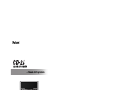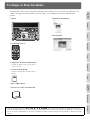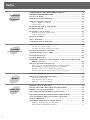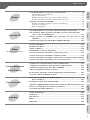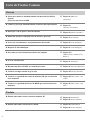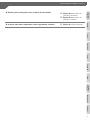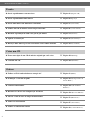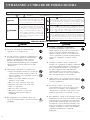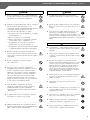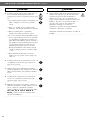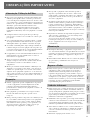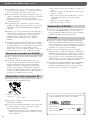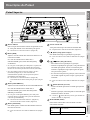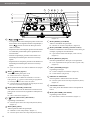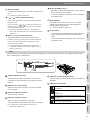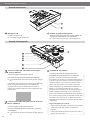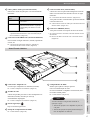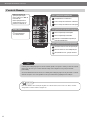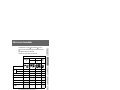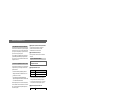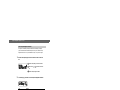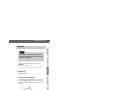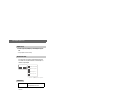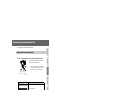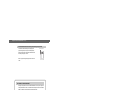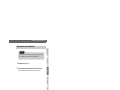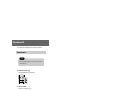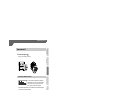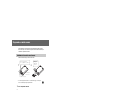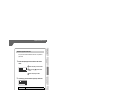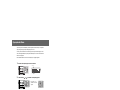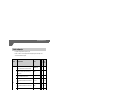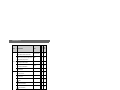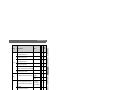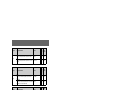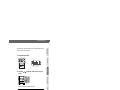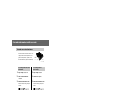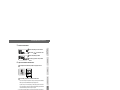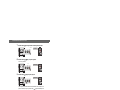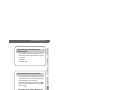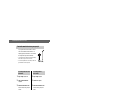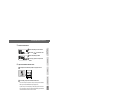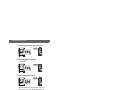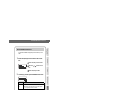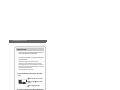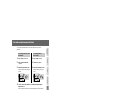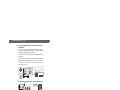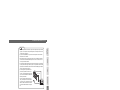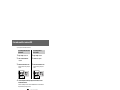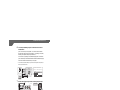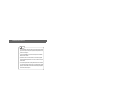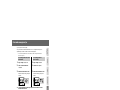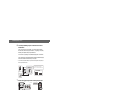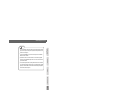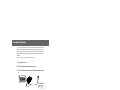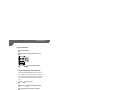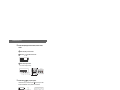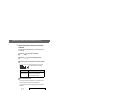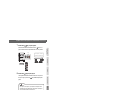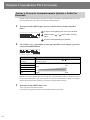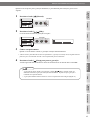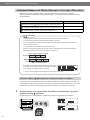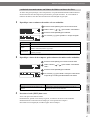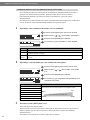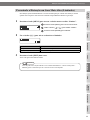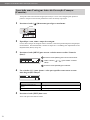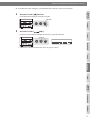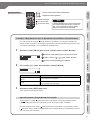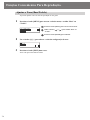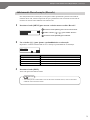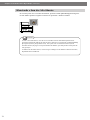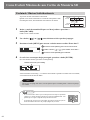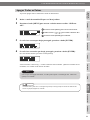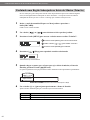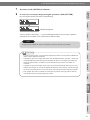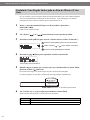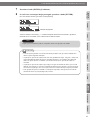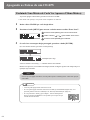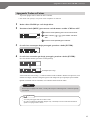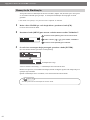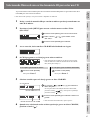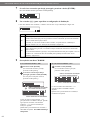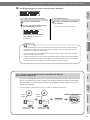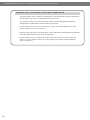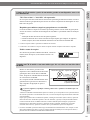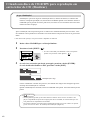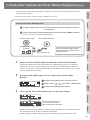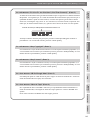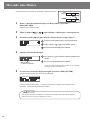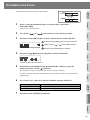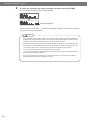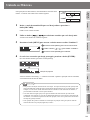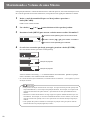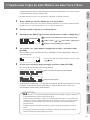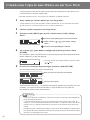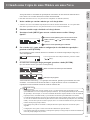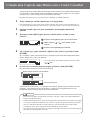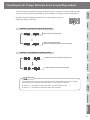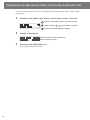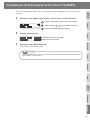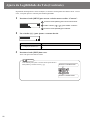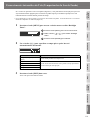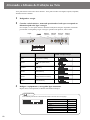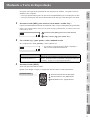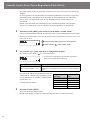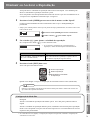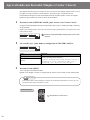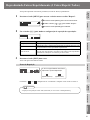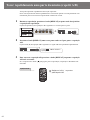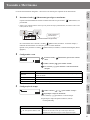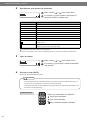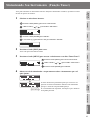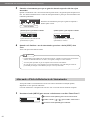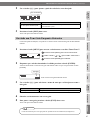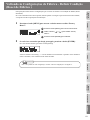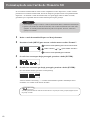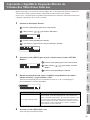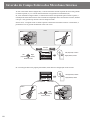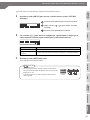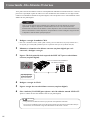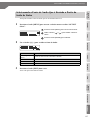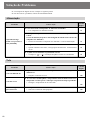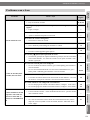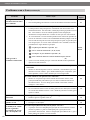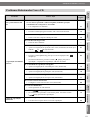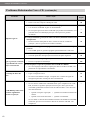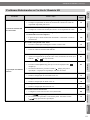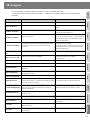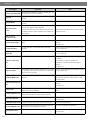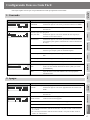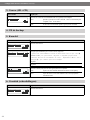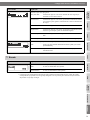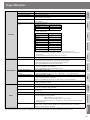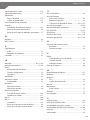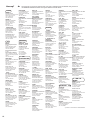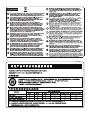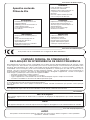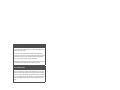--Manual do Proprietário
Copyright © 2010 ROLAND CORPORATION
Todos os direitos reservados. Nenhuma parte desta publicação pode ser reproduzida sob
qualquer forma sem autorização por escrito da ROLAND CORPORATION.
Roland é uma marca registrada da Roland Corporation nos Estados Unidos e/ou outros
países.
Antes de usar esta unidade, leia atentamente as seções intituladas: “UTILIZANDO A
UNIDADE COM SEGURANÇA” e “OBSERVAÇÕES IMPORTANTES” (Página
8–10; Página 11–12). Essas seções fornecem informações importantes sobre o
funcionamento adequado da unidade. Além disso, para se sentir seguro sobre o
entendimento de todos os recursos fornecidos pela sua nova unidade, leia inteiramente
o Manual do Proprietário. O manual deve ser salvo e mantido em local de fácil acesso
como uma referência conveniente.
Selecione Inglês, Alemão, Francês, Italiano, Espanhol ou Japonês como o idioma de operação.
☞
Página 120

IMPORTANTE: OS CABOS DE ALIMENTAÇÃO SÃO COLORIDOS DE ACORDO COM O CÓDIGO A SEGUIR.
AZUL:
MARROM:
Se as cores dos cabos de alimentação deste aparelho não correspondem às com as cores indicadas
nos terminais na sua tomada, proceda da seguinte forma:
O fio de cor AZUL deve ser conectado ao terminal que está marcado com a letra N ou cor PRETA.
O fio de cor MARROM deve ser conectado ao terminal que está marcado com a letra L ou cor Vermelha.
Sob nenhuma circunstância um dos fios acima deve ser conectado ao terminal de terra de um plugue de três pinos.
NEUTRO
LIVE
Para o Reino Unido

Gravando Escuta Excluir Criar um CD Editar ApêndicesUsos Avançados
Visualizar
Informação
Veri cação
e Preparação
Funções Úteis
Verifique os Itens Incluídos
O CD-2i inclui os itens a seguir. Disponha de um tempo para confirmar se todos estes itens foram incluídos com
o CD-2i. Se algum item estiver faltando, entre em contato com o distribuidor autorizado da Roland mais
próximo.
❍
CD-2i
❍
Controlador remoto
❍
Adaptador AC/Cabo de Alimentação
* O padrão do plugue do cabo de força varia de
acordo com o país.
❍
Cartão de memória SD
* O cartão de memória SD contém amostras de
músicas.
❍
Disco CD-R virgem
❍
Protetor do cartão de memória SD
❍
Manual do Proprietário
❍
Início Rápido
* O uso das amostras de música no ão ór com o produto para qualquer outra finalidade que não seja
privada e de entretenimento pessoal, sem a permissão do detentor dos direitos autorais, é proibido por lei. Além disso, esses dados não
devem ser copiados nem utilizados como criação secundária com direitos autorais protegidos sem a permissão do detentor dos direitos
autorais.

4
Índice
UTILIZANDO A UNIDADE DE FORMA SEGURA..............................................8
OBSERVAÇÕES IMPORTANTES.........................................................................11
Descrições do Painel...................................................................................................13
Mídia Gravável e Funcionalidade.............................................................................19
Ligando e desligando o aparelho ..............................................................................21
Usando o adaptador AC dedicado ..........................................................................................21
Usando baterias.......................................................................................................................23
Preparando um cartão de memória SD ...................................................................25
Preparando um CD....................................................................................................28
Preparando o controle remoto ..................................................................................30
Substituindo a bateriado controle remoto...............................................................................30
Usando o controle remoto.......................................................................................................30
Operações de Menu....................................................................................................32
Sobre o Guia Fácil......................................................................................................37
Configurando Itens no Guia Fácil ............................................................................37
Gravando instrumentos acústicos e vocais ..............................................................40
Gravando com o microfone interno........................................................................................40
Conectando um microfone externo para gravação .................................................................44
Gravando um instrumento eletrônico......................................................................49
Gravando uma fita cassete ou MD ...........................................................................52
Gravando uma gravação ...........................................................................................55
Gravando um karaoke...............................................................................................58
Disponibilize o histórico de seu Desempenho em um Cartão de Memória SD
Música e Gravação..............................................................................................61
Funções Convenientes Para Gravação.....................................................................64
Iniciar a Gravação Automaticamente Quando o Áudio For Detectado..................................64
AtribuindoNúmeros de Música Durante a Gravação (Marcador) ..........................................66
Prevenindo a Distorção em Sons Mais Altos (Limitador)......................................................71
Inserindo uma Contagem Antes da Gravação Começar (Count-in) .......................................72
Ouvir um CD/Ouvir um Cartão de Memória SD ...................................................72
Funções Convenientes Para Reprodução.................................................................75
Ajustar o Tone (Bass/Treble)..................................................................................................75
Adicionando Reverberação (Reverb) .....................................................................................76
Silenciando o Som dos Alto-falantes......................................................................................77
Mudando a Tecla de Reprodução.............................................................................77
Fazendo Ajustes Finos Para a Reprodução Pitch (Pitch).......................................78
Diminuir ou Acelerar a Reprodução........................................................................79
Aproveitando um Karaokê Simples (Center Cancel) .............................................81
Reproduzindo Faixas Repetidamente (1 Faixa/Repetir Todas).............................82
Tocar repetidamente uma parte da música (repetir A/B)......................................83
Tocando o Metrônomo...............................................................................................84
Sintonizando Seu Instrumento (Função Tuner)......................................................87
Alterando o Pitch de Referência do Sintonizador...................................................................88
Ouvindo um Tom Guia Enquanto Sintoniza ..........................................................................89
Verificação
e
Preparação
Gravando
para SD/CD-R/CD-RW
Escuta
Funções Úteis
para praticar

5
Índice
(continuação)
Gravando Escuta Excluir Criar um CD Editar ApêndicesUsos Avançados
Visualizar
Informação
Veri cação
e Preparação
Funções Úteis
Como Excluir Músicas de um Cartão de Memória SD ..........................................88
Excluindo Músicas Individualmente ......................................................................................88
Apagar Todas as Faixas ..........................................................................................................89
Excluindo uma Região Indesejada no Início da Música (Trim In).........................................90
Excluindo Uma Região Indesejada no Fim da Música (Trim Out) ........................................92
Apagando as Faixas de um CD-RW.........................................................................94
Excluindo Uma Música de Cada Vez Apenas a Última Música)...........................................94
Apagando Todas as Faixas .....................................................................................................95
Remoção da Finalização .........................................................................................................96
Selecionando Músicas de um cartão dememória SD para criar um CD...............97
Fazer um CD de música a partir de uma música gravada em um dispositivo
como os das séries Roland R-09.......................................................................101
Criando um disco de CD-R/RW para reprodução em outro leitor de CD
(Finalizar).......................................................................................................... 102
Criando uma Cópia de um CD de Música Original (Backup).............................103
Movendo uma Música..............................................................................................106
Dividindo uma Faixa................................................................................................107
Unindo as Músicas....................................................................................................109
Maximizando o Volume de uma Música................................................................110
Criando uma Cópia de uma Música em uma Nova Chave ..................................111
Criando uma Cópia de uma Música em um Novo Pitch ......................................112
Criando uma Cópia de uma Música em uma Nova Velocidade de Reprodução113
Criando uma Cópia de uma Música com o Center Cancelled.............................114
Visualização do Tempo Restante de Gravação/Reprodução ...............................115
Visualização da Informação Sobre Um Cartão de Memória SD.........................116
Visualização da Informação Sobre Disco CD-R/RW............................................117
Ajuste da Legibilidade da Tela (Contraste)...........................................................118
Escurecimento Automático da Tela (Temporizador da Luz de Fundo) .............119
Alterando o Idioma de Exibição na Tela................................................................120
Retornar às Configurações de Menu de Fábrica
(Reset de Fábrica) ..............................................................................................121
Formatação de um Cartão de Memória SD...........................................................122
Ajustando o Equilíbrio Esquerdo/Direito do Volume dos Microfones Internos 123
Inversão do Campo Estéreo dos Microfones Internos..........................................124
Conectando Alto-falantes Externos........................................................................126
Solução de Problemas ..............................................................................................128
Mensagens.................................................................................................................135
Especificações ...........................................................................................................137
Índice .........................................................................................................................138
Informação................................................................................................................141
Excluir
Criar um CD
Editar
um cartão de memória SD
Visualizar Informação
e
Tela de Exibição
Usos Avançados
Apêndices

6
Lista de Tarefas Comuns
Gravar
● Inicie novas músicas automaticamente em intervalos de silêncio
quando
gravar de um cassete ou MD
☞
Página 69
(Marcador
Automático)
● Comece a gravação automaticamente ao iniciar uma apresentação
☞
Página 64
(Gravação Automática)
● Deixe que o CD-2i ajuste o nível de entrada
☞
Página 43
(Nível Automático)
● Emita um som para contagem antes de iniciar a gravação
☞
Página 72
(Contagem)
● Grave seu vocal durante o acompanhamento de karaokê
☞
Página 58
(Sobredublagem)
● Registro de sobredublagem
☞
Página 61
(Sobredublagem)
● Faça uma gravação bem balanceada de um conjunto
☞
Página 123
(Balanceamento de Microfones
Internos)
● Gravar sem distorção
☞
Página 71
(Limitador)
● Retornar um disco CD-RW ao estado de gravação
☞
Página 96
(Desfazer finalização)
● Verificar o tempo restante de gravação
☞
Página 115
(Tempo Restante)
● Verificar a capacidade do cartão de memória SD que está inserido
neste momento
☞
Página 116
(Informação sobre
Cartão)
● Verificar a capacidade do disco CD-R/RW que está inserido neste
momento
☞
Página 117
(Informação sobre
Disco)
Excluir
● Excluir uma música de um cartão de memória SD
☞
Página 88
(Uma Faixa)
☞
Página 89
(Todas as Faixas)
● Excluir uma música de um disco CD-RW
☞
Página 94
(Última Faixa)
☞
Página 95
(Todas as Faixas)

7
Lista de Tarefas Comuns
(continuação)
Gravando Escuta Excluir Criar um CD Editar ApêndicesUsos Avançados
Visualizar
Informação
Veri cação
e Preparação
Funções Úteis
● Excluir pausas indesejadas antes ou depois de uma música
☞
Página 90
(Fazer ajustes de
pausa antes da música)
☞
Página 92
(Fazer ajustes de
pausa após a música)
● Proteger uma música importante contra apagamento acidental
☞
Página 26
(Tecla de Proteção)

8
Lista de Tarefas Comuns
(continuação)
Escuta
● Ouvir repetidamente a mesma frase
☞
Página 83
(Repetir A-B)
● Ouvir repetidamente uma música
☞
Página 82
Repetição
● Ouvir uma música em diferentes velocidades
☞
Página 79
(Velocidade)
● Utilizar um CD de música comercial para karaokê
☞
Página 81
(Center Cancel)
● Retomar reprodução de onde você parou por último
☞
Página 74
(Retomar)
● Aplicar reverberação
☞
Página 76
(Reverberação)
● Reforçar uma música gravada suavemente a um volume máximo
☞
Página 110
(Normalizar)
Criar um CD
● Fazer uma cópia de um CD de música original que você criou
☞
Página 103
(Backup)
● Concluir um CD
☞
Página 102
(Finalizar)
Outros
● Utilizar o CD-2i onde não houver energia AC
☞
Página 23
(Pilhas)
● Prolongar a vida útil da pilha
☞
Página 119
(Temporizador da
Luz de Fundo)
● Conectar alto-falantes
☞
Página 126
(Alto-Falantes
Externos)
● Retornar o CD-2i a sua configuração de fábrica
☞
Página 121
(Reset de Fábrica)
● Alterar o som ou base de tempo do metrônomo
☞
Página 78
(Metrônomo)
● Afinar seu instrumento
☞
Página 87
(Sintonizador)
● Utilizar o controlador remoto
☞
Página 30
(Controle Remoto)

8
UTILIZANDO A UNIDADE DE FORMA SEGURA
................................................................................................
002c
● Não abra (ou modifique de nenhuma maneira) o
equipamento ou o seu adaptador AC.
................................................................................................
003
● Não tente consertar o equipamento ou substituir peças
no seu interior (exceto quando este manual fornecer
instruções específicas para orientá-lo a fazê-lo).
Entregue toda a manutenção ao seu revendedor,
assistência técnica Roland mais próxima ou distribuidor
autorizado Roland, conforme relacionado na página
“Informações”.
................................................................................................
004
● Nunca instale o equipamento nos seguintes locais.
❍ Sujeitos a temperaturas extremas (por exemplo, luz
solar direta em um veículo fechado, próximo a um
duto de aquecimento, sobre equipamento gerador de
calor); ou que sejam
❍ Úmidos (por exemplo, banheiros, sobre pisos
molhados); ou que estejam
❍ Expostos ao vapor ou fumaça; ou que sejam
❍ Submetidos à exposição ao sal; ou que sejam
❍ Úmidos; ou que estejam
❍ Expostos à chuva; ou que sejam
❍ Empoeirados ou arenosos; ou que sejam
❍ Submetidos a altos níveis de vibração e
instabilidade.
005
● Este equipamento deve ser utilizado somente com o
suporte de montagem SS-PC1, conforme recomendado
pela Roland.
................................................................................................
006
● Ao utilizar o equipamento com um SS-PC1
recomendado pela Roland, o mesmo deve ser
cuidadosamente colocado, de modo a estar nivelado e
estável. Se não estiver utilizando um SS-PC1, você
ainda deve certificar-se de que o local escolhido para
colocar o equipamento possua uma superfície plana que
irá suportar o equipamento e evitar que o mesmo
balance.
................................................................................................
008c
● Certifique-se de utilizar somente o adaptador AC
fornecido com o equipamento. Certifique-se também de
que a tensão da linha na instalação é compatível com a
tensão de entrada especificada no corpo do adaptador
AC. Outros adaptadores AC podem utilizar uma
polaridade diferente ou serem projetados para outro
valor de tensão; desse modo, seu uso pode resultar em
danos, mau funcionamento ou choque elétrico.
................................................................................................
008e
● Utilize somente o cabo de energia fornecido. O cabo de
alimentação fornecido também não deverá ser utilizado
com outros equipamentos.
................................................................................................
009
● Não deforme ou dobre o cabo de energia
excessivamente nem coloque objetos pesados sobre o
mesmo. Isso pode danificar o cabo de alimentação,
causando danos aos elementos e curto-circuitos. Cabos
danificados apresentam riscos de incêndio e choque!
................................................................................................
010
● Este equipamento, sozinho ou em combinação com um
amplificador e fones de ouvido ou alto-falantes, é capaz
de produzir níveis de som elevados que podem causar
perda de audição permanente. Não opere em um nível
de volume alto ou em um nível desconfortável por um
longo período de tempo. Se experienciar alguma perda
de audição ou zumbido nos ouvidos, pare de utilizar o
equipamento imediatamente e consulte um
audiologista.
................................................................................................
Utilizado para instruções que têm por
objetivo alertar o usuário quanto ao risco
de ferim entos ou danos ao m aterial em
caso de uso inadequado da unidade.
* Dano ao m aterial refere-se a danos ou
outros efeitos adversos causados em
relação à residência e toda a sua m obília
assim com o anim ais dom ésticos ou de
estimação.
Utilizado para instruções que têm por
objetivo alertar o usuário quanto ao risco
de morte ou de ferimentos graves em caso
de uso inadequado da unidade.
Sobre os alertas AVISO e CUIDADOSobre os Símbolos
O sím bolo ● alerta o usuário para ações que devem ser
executadas. A ação especí ca que deverá ser executada é
indicada pelo desenho que ca dentro do círculo. Em caso
do símbolo à esquerda, signi ca que o plugue do cabo de
alimentação deverá ser desconectado da tomada.
O sím bolo alerta o usuário sobre instruções ou avisos
im portantes. O signi cado especí co do sím bolo é
determinado pelo desenho que ca dentro do triângulo.
Em caso do símbolo à esquerda, este será utilizado para
cuidados, avisos ou alertas de perigo.
O sím bolo alerta o usuário para ações que nunca
deverão ser executadas (são proibidas). A ação especí ca
que não deverá ser executada é indicada pelo desenho
que ca dentro do círculo. No caso do símbolo à esquerda,
este signica que a unidade nunca deverá ser desmontada.
INSTRUÇÕES PARA A PREVENÇÃO DE INCÊNDIO, CHOQUE ELÉTRICO OU FERIMENTOS PESSOAIS
AV I SO
CUI DADO
SEM PRE O BSERV E O SEG U I N TE
AVISO
AVISO

UTILIZANDO A UNIDADE DE FORMA SEGURA
(continuação)
9
011
● Evite que qualquer objeto (isto é, material inflamável,
moedas, pinos) ou líquidos de qualquer espécie (água,
refrigerantes, etc.) penetrem no equipamento.
................................................................................................
012b
● Desligue a energia imediatamente, remova o adaptador
AC da tomada e solicite manutenção ao seu
revendendor, assistência técnica Roland mais próxima
ou distribuidor autorizado Roland, conforme
relacionado na folha “Informações” quando:
❍ O adaptador AC, o cabo de alimentação ou o plugue
foram danificados; ou
❍ Em caso de fumaça ou odor incomum
❍ Objetos caírem dentro do equipamento ou líquido
for esparramado sobre o equipamento; ou
❍ O equipamento tiver sido exposto à chuva (ou
qualquer outra coisa que seja molhada); ou
❍ O equipamento parecer não funcionar normalmente
ou exibir uma alteração marcante no desempenho.
................................................................................................
013
● Em lares com crianças pequenas, um adulto deve
fornecer supervisão até a criança ser capaz de seguir
todas as regras essenciais para uma operação segura do
equipamento.
................................................................................................
014
● Proteja o equipamento contra forte impacto.
(Não o deixe cair!)
................................................................................................
015
● Não force o cabo de energia do equipamento a
compartilhar uma tomada com um número excessivo
de outros equipamentos. Tome cuidado especial ao
utilizar cabos de extensão: a energia total utilizada
pelos outros equipamentos conectados à tomada do
cabo de extensão nunca deve exceder a potência
nominal (watts/ampéres) para o cabo de extensão.
Cargas excessivas podem fazer com que o isolamento
do cabo aqueça e eventualmente derreta.
................................................................................................
016
● Antes de utilizar o equipamento em um país
estrangeiro, consulte seu revendedor, assistência
técnica Roland mais próxima ou distribuidor
autorizado Roland, conforme relacionado na folha
“Informações”.
................................................................................................
019
● As pilhas nunca devem ser recarregadas, aquecidas,
desmontadas ou jogadas no fogo ou água.
................................................................................................
020
● Mantenha pilhas de lítio fora do alcance de crianças
pequenas. Se uma criança engolir acidentalmente uma
pilha, consulte um médico imediatamente.
................................................................................................
021
● As pilhas de lítio nunca devem ser recarregadas,
aquecidas, desmontadas ou jogadas no fogo ou água.
027
● Nunca exponha as pilhas do CD-2i ou do Controlador
Remoto ao calor excessivo como à luz solar, ao fogo ou
similares.
................................................................................................
028
● O uso incorreto de pilhas, pilhas recarregáveis ou de
um carregador de pilhas pode causar vazamentos,
superaquecimento ou explosão. Antes de utilizar, você
deve ler e observar estritamente todas as precauções que
acompanham as pilhas, pilhas recarregáveis ou o carregador de
pilhas.
................................................................................................
101b
● O equipamento e o adaptador AC devem ser colocados
em local ou posição que não interfira com a ventilação
adequada.
................................................................................................
102c
● Sempre segure o plugue do cabo do adaptador AC ao
conectá-lo, ou desconectá-lo, de uma tomada ou deste
equipamento.
................................................................................................
103b
● Em intervalos regulares, você deve desconectar o
adaptador AC e limpá-lo utilizando um pano seco para
remover toda poeira e outros acúmulos de seus pinos.
Também desconecte o plugue da tomada sempre que
este equipamento permanecer inoperante por um
período prolongado de tempo. O acúmulo de poeira
entre o plugue e a tomada de energia pode resultar em
isolamento deficiente e causar incêndio.
104
● Tente impedir que os fios e cabos fiquem embaraçados.
Os cabos e fios também devem permanecer fora do
alcance de crianças.
................................................................................................
106
● Nunca suba ou coloque objetos pesados sobre o
equipamento.
................................................................................................
107c
● Nunca manuseie o adaptador AC ou seus plugues com
as mãos molhadas ao conectar ou desconectar este
equipamento da tomada.
................................................................................................
108b
● Antes de mover o equipamento, desconecte o adaptador
AC e todos os cabos dos dispositivos externos.
109b
● Desligue a energia e desconecte o adaptador AC da
tomada antes de limpar o equipamento (p. 21).
................................................................................................
110b
● Sempre que perceber a possibilidade de raios na sua
área, desconecte o adaptador AC da tomada.
AVISO
AVISO
CUIDADO

UTILIZANDO A UNIDADE DE FORMA SEGURA
(continuação)
10
111: Seleção
● As pilhas podem explodir ou vazar e causar danos ou
lesões se utilizadas inadequadamente. Para sua
segurança, leia e observe as seguintes precauções (pág.
23).
1
❍ Siga cuidadosamente as instruções de instalação das
pilhas e certifique-se de observar a polaridade
correta.
2
❍ Evite o uso de pilhas novas com pilhas usadas.
Além disso, evite misturar diferentes tipos de pilhas.
3
❍ Remova as pilhas quando o equipamento
permanecer inoperante por um longo período.
5
❍ Se ocorrer vazamento de uma pilha, utilize um pano
macio ou papel toalha para remover todo vazamento
do compartimento de pilha. Depois, instale novas
pilhas. Para evitar inflamação da pele, certifique-se
que nenhuma descarga da pilha fique em suas mãos
ou pele. Tenha o máximo de cuidado para que
nenhuma descarga chegue perto de seus olhos.
Enxague imediatamente a área afetada com água
corrente se qualquer produto do vazamento atingir
os olhos.
6
❍ Nunca mantenha as pilhas junto com objetos
metálicos tais como canetas, colares, grampos de
cabelo, etc.
112
● As pilhas usadas devem ser descartadas de acordo com
os regulamentos para descarte seguro vigentes na
região onde você mora.
................................................................................................
113
● Utilize apenas o tipo de pilha de lítio especificado
(modelo nº CR2025) (p. 30). Certifique-se de inserir as
pilhas conforme indicado (para garantir a polaridade
correta).
................................................................................................
114
● As pilhas de lítio usadas devem ser descartadas de
acordo com os regulamentos para descarte seguro
vigentes na região onde você mora.
................................................................................................
118c
● Mantenha fora do alcance das crianças o parafuso do
terminal de aterramento, as pilhas de lítio do controle
remoto, a tampa do compartimento de pilhas e o
parafuso de fixação do cartão de memória SD, além do
ão ór
incluídos, de modo a evitar que sejam
engolidos acidentalmente.
................................................................................................
120
● Sempre desligue a alimentação fantasma quando ligar
qualquer outro dispositivo que não seja microfones
condensadores que necessitem de alimentação
fantasma. Você corre o risco de causar danos, por
engano, ao ligar a alimentação fantasma em microfones
dinâmicos, dispositivos de reprodução de áudio ou
outros dispositivos que não necessitam de tal
alimentação. Certifique-se de verificar as
especificações do microfone que pretende utilizar
consultando o manual que o acompanha.
(Alimentação fantasma deste instrumento: 48 V DC, 10
mA Max)
................................................................................................
CUIDADO
CUIDADO

11
Gravando Escuta Excluir Criar um CD Editar ApêndicesUsos Avançados
Visualizar
Informação
Veri cação
e Preparação
Funções Úteis
OBSERVAÇÕES IMPORTANTES
301
● Não conecte este equipamento à mesma tomada elétrica sendo
utilizada por um aparelho elétrico controlado por um inversor
(como um refrigerador, máquina de lavar, forno de micro-ondas
ou ar condicionado) ou que contenha um motor. Dependendo da
maneira como o aparelho elétrico for utilizado, a interferência da
alimentação poderá causar mau funcionamento deste
equipamento ou produzir ruído audível. Se não for prático
utilizar uma tomada elétrica separada, conecte um filtro de
interferência de alimentação entre este equipamento e a tomada
elétrica.
302
● O adaptador AC irá começar a gerar calor após um longo
período de uso consecutivo. Isso é normal e não é motivo para
preocupação.
303a
● O uso de um adaptador AC é recomendado quando o consumo
de energia da unidade for relativamente alto. Se você preferir
utilizar pilhas, utilize o tipo alcalina ou de hidreto de níquel.
304a
● Ao instalar ou substituir pilhas, sempre desligue a unidade da
tomada de energia e desconecte qualquer outro dispositivo que
possa estar conectado. Deste modo, evita-se mau funcionamento
e/ou danos aos alto-falantes ou outros equipamentos.
306a
● O equipamento já vem com bateria instalada de fábrica. A vida
útil desta bateria pode estar reduzida devido aos testes de
funcionamento do equipamento.
307
● Antes de conectar este equipamento a outros dispositivos,
desligue a energia de todos eles. Isso ajudará a evitar um mau
funcionamento e/ou danos aos alto-falantes ou outros
equipamentos.
330
● Mesmo que as baterias estejam instaladas, a alimentação será
desligada se você conectar ou desconectar o cabo de força da
tomada com o aparelho ligado ou se conectar ou desconectar o
adaptador AC do equipamento. Quando isso ocorre, dados não
salvos podem ser perdidos. Você deve desligar a alimentação do
equipamento antes de conectar ou desconectar o cabo de força
ou o adaptador AC.
351
● Utilizar o equipamento próximo à amplificadores de potência
(ou outros equipamentos contendo amplificadores de alta
potência) pode induzir à interferência. Para amenizar o
problema, mude a orientação deste equipamento ou afaste-o da
fonte de interferência.
352a
● Este equipamento pode interferir com a recepção de rádio e
televisão. Não utilize este dispositivo próximo a esses
receptores.
352b
● Ruído poderá ser produzido se dispositivos de comunicação sem
fio, como celulares, funcionarem próximos a este equipamento.
Essa interferência pode ocorrer ao receber, iniciar ou durante
uma chamada. Se estiver passando por esses problemas, você
deverá reposicionar os dispositivos sem fio, de modo que
fiquem longe deste equipamento, ou desligá-los.
354a
● Não exponha o equipamento à luz solar direta, próximo a
dispositivos que irradiem calor, não deixe-o dentro de um
veículo fechado, ou qualquer outra situação que o submeta à
temperaturas extremas. O calor excessivo pode deformar ou
descolorir o equipamento.
355b
● Se mudá-lo de um local para outro em que a temperatura e/ou
umidade for muito diferente, gotículas de água (condensação)
poderão se formar dentro do equipamento. Tentar utilizar o
equipamento nesta condição poderá resultar em danos ou mau
funcionamento. Portanto, antes de utilizar o equipamento, você
deverá deixá-lo inoperante durante horas, até que a condensação
tenha evaporado totalmente.
360
● Dependendo do material e da temperatura da superfície sobre a
qual se encontra o equipamento, os pés de borracha poderão
descolorir ou danificar a superfície.
Você pode colocar um pedaço de feltro ou pano sob os pés de
borracha para evitar que isso aconteça. Se o fizer, certifique-se
de que o equipamento não irá escorregar ou mover
acidentalmente.
401a
● Para limpeza diária, limpe o equipamento com pano macio e
seco ou levemente umedecido com água. Para remover a sujeira
persistente, use um pano umedecido com detergente neutro não
abrasivo. Em seguida, limpe o equipamento com pano seco e
macio.
402
● Nunca utilize benzina, diluentes, álcool ou solvente de qualquer
tipo para evitar a possibilidade de descoloração e/ou
deformação.
452
● Esteja ciente de que todos os dados contidos na memória do
equipamento podem se perder quando este for enviado à
assistência técnica. Dados importantes devem sempre ser
registrados em papel (quando possível). Durante os reparos,
tome o devido cuidado para evitar a perda de dados. Entretanto,
em alguns casos (como quando o próprio circuito associado à
memória estiver com defeito), pode ocorrer a impossibilidade de
recuperação dos dados e a Roland não assume nenhuma
responsabilidade pela perda dos mesmos.
551
● Esteja ciente de que o conteúdo da memória pode se perder de
maneira irreparável como resultado de mau funcionamento ou
operação inadequada do equipamento. Para proteger-se contra o
risco de perder dados importantes, recomendamos anotar em um
papel e salvar periodicamente os dados importantes
armazenados na memória do equipamento.
552
● Infelizmente, uma vez perdidos, pode ser impossível restaurar o
conteúdo dos dados armazenados no cartão de memória SD, CD
ou na memória interna. A Roland Corporation não assume
nenhuma responsabilidade relacionada a tais perdas de dados.
553
● Tome cuidado ao utilizar os botões, controles deslizantes ou
outros controles do equipamento e ao utilizar suas tomadas e
conectores. O manuseio descuidado pode levar a um mau
funcionamento.
554
● Nunca bata ou aplique pressão intensa o visor.
Alimentação: Utilização de Pilhas
Disposição
Manutenção
Reparos e Dados
Cuidados Adicionais

OBSERVAÇÕES IMPORTANTES
(continuação)
12
556
● Ao conectar/desconectar todos os cabos, segure no conector -
nunca puxe pelo cabo. Desse modo, você irá evitar causar curto-
circuitos ou danificar os elementos internos do cabo.
558a
● Para evitar incomodar seus vizinhos, tente manter o ajuste de
volume do equipamento a um nível razoável. Você pode preferir
utilizar fones de ouvido, de modo que não precisará se
preocupar se há pessoas ao seu redor que possam se incomodar
(especialmente à noite).
559a
● Se precisar transportar o equipamento, coloque-o na caixa
(incluindo o enchimento) em que foi adquirido, se possível. De
outra forma, você precisará utilizar materiais de embalagem
equivalentes.
562
● Alguns cabos de conexão contêm resistores. Não utilize cabos
com resistores incorporados para conectar a este equipamento. O
uso desses cabos pode fazer com que o nível do som seja
extremamente baixo ou impossível de ouvir. Quanto às
informações sobre a especificação de cabos, consulte o
fabricante.
985
● As explicações deste manual incluem figuras que reproduzem o
que seria normalmente mostrado pelo visor. Observe, entretanto,
que seu equipamento pode incorporar uma versão mais recente e
aprimorada do sistema (por exemplo, incluir sons mais
recentes), então o que você realmente visualiza no visor pode
nem sempre estar de acordo com o que aparece no manual.
602
● Instale o equipamento em uma superfície sólida, plana, em um
local livre de vibração.
603
● Evite utilizar o equipamento imediatamente após ter sido
removido a um local com nível de umidade muito diferente
daquele do local anterior. Alterações bruscas de ambiente
podem causar formação de condensação na parte interna do
acionador, o que pode afetar o funcionamento adequado do
acionador e/ou danificar os CDs. Quando o equipamento tiver
sido removido, aguarde algumas horas para que o equipamento
se adeque ao novo ambiente antes de operá-lo.
704
● Insira cuidadosamente o cartão de memória SD até o final, de
modo que se encaixe firmemente no lugar.
705
● Nunca toque nos terminais do cartão de memória SD. Evite,
também, sujar os terminais.
708
● Os cartões de memória SD são fabricados usando componentes
de precisão; manuseie os mesmos com cuidado, prestando
atenção particularmente ao seguinte.
❍ Para evitar danos aos cartões, quanto à eletricidade estática,
certifique-se de descarregar toda carga estática de seu corpo
antes de manuseá-los.
❍ Não toque nem encoste objetos metálicos nos contatos dos
cartões.
❍ Não curve, não deixe cair, nem exponha os cartões a fortes
impactos ou vibração.
❍ Não exponha os cartões à luz solar direta, não os deixe no
interior de veículos fechados ou em outras condições
semelhantes.
❍ Evite expor os cartões à umidade.
❍ Não desmonte ou altere os cartões.
801
● Evite tocar ou riscar o lado brilhante (superfície codificada) do
disco. Discos CD-ROM danificados ou sujos podem não ser
lidos apropriadamente. Mantenha seus discos limpos utilizando
um limpador de CD comercialmente disponível.
851
● É proibido por lei gravar, duplicar, distribuir, vender, alugar,
apresentar ou difundir material com direitos autorais protegidos
(criações musicais, criações visuais, transmissões, apresentações
ao vivo etc.) pertencentes em parte ou totalmente a terceiros sem
a permissão do proprietário dos direitos autorais.
852
● Este produto pode ser utilizado para gravar ou reproduzir
material de áudio ou visual sem estar limitado a determinadas
medidas tecnológicas de proteção contra cópia. Isso se deve ao
fato deste produto ser destinado à produção original de música e,
portanto, projetado de modo que materiais que não infrinjam
direitos autorais de outros (por exemplo, seus próprios trabalhos
originais) possam ser gravados ou duplicados livremente.
853
● Não utilize esta unidade para finalidades que possam infringir os
direitos autorais pertencentes a terceiros. Não assumimos
nenhuma responsabilidade em relação à violação de direitos
autorais de terceiros causada pelo uso desta unidade.
Manuseio do Acionador de CD-R/RW
Manuseio dos cartões de memória SD
Slot do cartão SD
Superfície impressa
na parte de cim a
Manuseio dos CD-ROMS
Copyright
220
* Todos os nomes mencionados neste documento são marcas ou
marcas registradas de seus respectivos proprietários.
236
* Fugue © 1999-2010 Kyoto Software Research, Inc. Todos os
direitos reservados.
239
* O logotipo SD ( ) e o logotipo SDHC ( ) são
marcas comerciais.

13
Advanced UsesGravando Escuta Excluir Criar um CD Editar ApêndicesUsos Avançados
Convenient
Functions
Visualizar
Informação
Veri c ação
e Preparação
Funções Úteis
Descrições do Painel
fig.unit01-e.eps
MIC L/MIC R
Este é um par de microfones estéreo incorporado ao CD-
2i. Você pode utilizar esses microfones para gravar.
☞ “Gravando com o microfone interno” (Página 40)
Botão [MID]
Ajusta o nível de entrada dos microfones internos e do
conector EXT MIC.
fig.mic-peak.eps
Se o som de entrada estiver muito alto, o
indicador PEAK (pico) acima do botão [MIC]
se iluminará.
* Se você girar o botão [MIC] até o final para a esquerda, não
haverá nenhum som a partir das entradas dos microfones
internos ou do conector para microfone externo (EXT MIC).
* Se a chave [MIC LEVEL] estiver na posição “AUTO”
(automática) (Página 43), o nível de entrada será
automaticamente ajustado e não será possível ajustá-lo
manualmente pelo botão [MIC].
☞ “Gravando com o microfone interno” (Página 40),
“Conectando um microfone externo para gravação” (Página
44)
Botão [LINE/PHONO]
Ajusta o nível de entrada do conector LINE/PHONO IN.
fig.mic-peak.eps
Se o som de entrada estirver muito alto, o
indicador PEAK (pico) acima do botão [LINE/
PHONO] se iluminará.
* Se você girar o botão [LINE/PHONO] até o final para a
esquerda, não haverá nenhum som a partir da entrada dos
conectores [LINE/PHONO].
☞ “Gravando um instrumento eletrônico” (Página 49),
“Gravando uma fita cassete ou MD” (Página 52)
Botão [VOLUME]
Este botão ajusta o volume dos alto-falantes internos e
dos fones de ouvido.
☞ “Ouvir um CD/Ouvir um Cartão de Memória SD” (Página
72)
Slot do Cartão SD
Você pode inserir aqui um cartão de memória SD.
☞ “Preparando um cartão de memória SD” (Página 25)
[ ]Botão (Stop) (Interromper)
Este botão interrompe a reprodução ou gravação.
☞ “Ouvir um CD/Ouvir um Cartão de Memória SD” (Página
72)
[ ]Botão (Play) (Executar)
●
Este botão inicia a reprodução ou gravação.
●
Durante a reprodução ou gravação, você pode acionar
este botão para pausar. Acione-o novamente para
retomar a reprodução ou gravação a partir do ponto
em que ocorreu a pausa.
●
Se você fizer uma pausa na gravação, a nova faixa irá
ser iniciada a partir do ponto em que a gravação foi
retomada.
☞ “Ouvir um CD/Ouvir um Cartão de Memória SD” (Página
72)
[ ]Botão (Record) (Gravar)
●
Acione este botão para entrar no modo gravação em
espera.
●
Durante a gravação, este botão pode ser acionado para
atribuir um número de faixa.
☞ “Acione o [ ]botão (Record) (Gravar) para Atribuir um
Número de Música” (Página 66)
Botão MODE (modo)
Estes botões selecionam a fonte de áudio. O botão
selecionado acenderá.
Painel Superior
Botão [SD
CARD] (cartão
SD)
Seleciona "cartão de memória SD" como a
fonte de áudio.
Botão [CD] Seleciona “CD” como a fonte de áudio.

14
Descrições do Painel (continuação)
[ ] [ ] Botões
●
Você pode utilizar estes botões para pular ao início da
faixa anterior ou da seguinte. Durante a reprodução, o
botão [ ] retorna ao início da faixa que estiver
sendo executada.
●
Enquanto estiver interrompido, pressione estes botões
e os mantenha pressionados para ir rapidamente ao
início da faixa.
●
Durante a reprodução, pressione estes botões e os
mantenha pressionados para retrocesso ou avanço
rápido.
●
Enquanto estiver em pausa, pressione estes botões e os
mantenha pressionados para retrocesso ou avanço
rápido.
☞ “Ouvir um CD/Ouvir um Cartão de Memória SD” (Página
72)
Botão [EJECT] (Ejetar)
Acione este botão para ejetar o CD.
☞ “Removendo um CD” (Página 29)
* Se for inserido um CD-R/RW não finalizado, ao acionar o
botão [EJECT( )], aparecerá uma mensagem perguntando
se você deseja finalizar o disco antes de ejetá-lo.
☞ “Criando um disco de CD-R/RW para reprodução em outro
leitor de CD (Finalizar)” (Página 102)
Botão [EASY GUIDE] (Guia Fácil)
Este botão acessa a tela do Guia Fácil. Nessa tela você
pode gravar ou criar um CD, seguindo as instruções na
mesma.
☞ “Sobre o Guia Fácil” (Página 37)
[ ]Botão (Metronome) (Metrônomo)
Liga/desliga o metrônomo.
☞ “Fazendo Ajustes Finos Para a Reprodução Pitch (Pitch)”
(Página 78)
Botão [KEY] (chave)
Altera o pitch do áudio da reprodução.
☞ “Mudando a Tecla de Reprodução” (Página 77)
☞ “Fazendo Ajustes Finos Para a Reprodução Pitch (Pitch)”
(Página 78)
Botão [SPEED] (Velocidade)
Altera a velocidade de reprodução.
☞ “Diminuir ou Acelerar a Reprodução” (Página 79)
Botão [CENTER CANCEL] (Cancelar Centro)
Elimina ou minimiza o som ouvido do centro, como, por
exemplo, o principal vocal da música.
☞ “Aproveitando um Karaokê Simples (Center Cancel)”
(Página 81)
Botão [REPEAT] (Repetir)
Executa repetidamente a faixa que você especificar.
☞ “Tocar repetidamente uma parte da música (repetir A/B)”
(Página 83)
Chave [POWER] (Energia)
Liga/desliga a energia.
☞ “Usando o adaptador AC dedicado” (Página 21),
☞ “Usando baterias” (Página 23)
Indicador do Metrônomo
Piscará quando o metrônomo estiver ativado.
☞ “Fazendo Ajustes Finos Para a Reprodução Pitch (Pitch)”
(Página 78)
Alto-falantes Estéreos
Este é um par de alto-falantes estéreo incorporado ao
CD-2i.
Botão [SPEAKER] (Alto-falante)
Liga/desliga o alto-falante.
☞ “Silenciando o Som dos Alto-falantes” (Página 77)

Descrições do Painel (continuação)
15
Advanced UsesGravando Escuta Excluir Criar um CD Editar ApêndicesUsos Avançados
Convenient
Functions
Visualizar
Informação
Veri c ação
e Preparação
Funções Úteis
Botão de Função
Utilizado principalmente para executar as operações de
menu.
☞ “Operações de Menu” (Página 32)
● [ ] [ ] Botões (Esquerda/Direita)
Estes botões selecionam os itens do menu a partir da
respectiva tela.
* Acionar os botões [ ] [ ] a partir da tela da fonte de
áudio dará acesso a uma tela na qual pode ser especificado o
nível de reprodução (SD/CD).
☞ “Gravando um karaoke” (Página 58), “Disponibilize o
histórico de seu desempenho em um cartão de memória SD”
(Página 61)
● Botões [+] [-] (Para cima/Para baixo)
Estes botões alteram o valor de um item de menu.
* Pressionar o botão [-] a partir da tela da fonte de áudio dará
acesso a uma tela na qual pode ser confirmado se deseja
realmente excluir a música.
☞ “Excluindo Músicas Individualmente” (Página 88),
“Excluindo Uma Música de Cada Vez Apenas a Última
Música)” (Página 94)
● Botão [ENTER] (Centro)
●
Este botão confirma um item de menu e exibe uma tela
onde o mesmo pode ser editado.
●
Acione este botão para responder "sim" às mensagens
mostradas na tela.
Botão [MENU]
Este botão acessa a tela de menu. Nela, você pode
efetuar configurações para gravação/reprodução e
também para o próprio CD-2i.
☞ “Operações de Menu” (Página 32)
Botão [EXIT]
●
Após modificar a configuração para um item de menu,
acione este botão para retornar à tela da fonte de
áudio.
●
Acione este botão para responder "não" às mensagens
mostradas na tela.
Exibe informações ou mensagens relacionadas à operação que você esteja executando, como, por exemplo, quando realiza
várias configurações ou edita faixas.
Medidor LEVEL (de nível)
Indica o nível do volume da faixa que estiver sendo
executada ou do instrumento ou microfone que está na
entrada.
Indicador do Nome da Fonte
Indica o nome da fonte de áudio que está selecionada
neste momento.
Indicador TRACK (de faixa)
Indica o número da faixa.
Indicador TIME (de tempo)
Indica o tempo de reprodução ou gravação.
Você pode alternar a informação de tempo que é exibida
☞ “Visualização do Tempo Restante de Gravação/
Reprodução” (Página 115)
Indicador de alimentação fantasma
Indica a condição da alimentação fantasma, se ligada ou
desligada.
Indicadores de Símbolos
Visor
Exibidos durante a reprodução repetitiva de uma faixa.
☞ Página 82
Exibidos durante a reprodução repetitiva de todas as
faixas.
☞ Página 82
Exibidos durante a reprodução repetitiva de A-B.
☞ Página 83
É exibido se o CD-2i estiver funcionando com pilhas.
Indica a carga restante da pilha.

16
Descrições do Painel (continuação)
fig.unit01-e.eps
Bandeja do CD
É onde se insere o CD.
☞ “Preparando um CD” (Página 28)
Orifício de Ejeção de Emergência
Pode ser usado para remover o CD em situação de
emergência. Normalmente, não é utilizado.
☞ “Se você não conseguir ejetar o disco” (Página 29)
fig.unit01-e.eps
Conectores EXT MIC (microfone externo) (Tipo
XLR, conector MONO)
Conectores para os microfones externos.
Este conector pode fornecer alimentação fantasma.
☞ “Conectando um microfone externo para gravação” (Página
44)
* Este instrumento é equipado com conectores tipo balanceados
(XLR). Os esquemas de ligação para essas tomadas são
mostrados abaixo. Faça as conexões depois de verificar
primeiro os esquemas de ligação de outros equipamentos que
pretende ligar.
Conectores EXT MIC (microfone externo) (Conector
R, conector L/MONO)
Conectores para os microfones externos.
Se estiver utilizando apenas um microfone, conecte-o
em L/MONO.
☞ “Conectando um microfone externo para gravação” (Página
44)
Terminal de Aterramento
Conecte a um ponto de aterramento externo.
Painel do Lado Direito
Painel do Lado Esquerdo
Dependendo das circunstâncias de uma configuração
particular, você pode experimentar uma sensação
desconfortável ou perceber que a superfície está arenosa ao
toque. Isso pode ocorrer quando você toca esse dispositivo,
microfones ligados a ele ou as partes de metal de outros
objetos, tais como guitarras. Isso é devido a uma carga
elétrica infinitesimal, que é absolutamente inofensiva. No
entanto, se você está preocupado com isso, conecte o
terminal de terra (ver figura) com um aterramento externo.
Quando a unidade está aterrada, um leve zumbido pode
ocorrer, dependendo das particularidades de sua instalação.
Se você estiver inseguro quanto ao método de conexão, entre
em contato com o Centro de Serviço Roland ou com um
distribuidor autorizado Roland, conforme listado na página
"Informação".
Lugares impróprios para conexão
●
Canos de água (pode resultar em choques ou eletrocussão)
●
Tubulações de gás (pode resultar em incêndio ou
explosão)
●
Linha de aterramento de telefone ou para-raios (pode ser
perigoso em caso de raio)

Descrições do Painel (continuação)
17
Advanced UsesGravando Escuta Excluir Criar um CD Editar ApêndicesUsos Avançados
Convenient
Functions
Visualizar
Informação
Veri c ação
e Preparação
Funções Úteis
Chave [MIC LEVEL] (Nível do Microfone)
Seleciona o modo de ajuste para o nível da entrada do
microfone.
☞ “Gravando instrumentos acústicos e vocais” (Página 40),
“Ajustando automaticamente o nível de entrada (Função
Nível Automático)” (Página 43)
Conectores LINE/PHONO IN (entrada de linha/fono)
Para conectar um órgão eletrônico, teclado, aparelho de
cassete, etc.
☞ “Gravando um instrumento eletrônico” (Página 49),
“Gravando uma fita cassete ou MD” (Página 52)
Conector LINE OUT (saída de linha)
Utilize este conector para saída analógica de sinais de
áudio a um sistema de alto-falantes externo ou órgão
eletrônico.
☞ “Conectando Alto-falantes Externos” (Página 126)
Você pode escolher o sinal de áudio que terá na saída do
conector LINE OUT.
☞ “Selecionando a Fonte de Áudio Que é Enviada a Partir da
Saída de Linha” (Página 127)
Conectores PHONES (Fones)
Você pode conectar um conjunto de fones de ouvido.
* Se os fones estiverem conectados, não sairá nenhum som nos
alto-falantes.
☞ Passo 4 em diante “Gravando com o microfone interno”
(Página 40)
fig.unit03.eps
Conector do Adaptador AC
Conecte aqui o adaptador AC dedicado (incluído).
☞ “Usando o adaptador AC dedicado” (Página 21)
Presilha do cabo
Utilize esta presilha para fixar o cabo do adaptador AC
dedicado (incluído) de modo que não seja
acidentalmente desplugado.
☞ “Usando o adaptador AC dedicado” (Página 21)
Slot de Segurança ( )
http://www.kensington.com/
Tampa do Compartimento de Pilha
☞ “Usando baterias” (Página 23)
Compartimento de Pilha
Instale aqui as pilhas se desejar operar o
CD-2i sem alimentação da rede.
Se estiver utilizando o adaptador AC dedicado, não é
necessário instalar pilhas.
☞ “Usando baterias” (Página 23)
Posição da
chave
Explicação
MANUAL O botão [MIC] ajustará o nível da entrada
do microfone.
AUTO O nível da entrada do microfone será
ajustado automaticamente. A operação
do botão [MIC] não afetará o nível de
entrada.
Painel Traseiro/Inferior
Você deve desligar a energia antes de realizar as
operações a seguir.
●
Alternar da operação com o adaptador AC para uso
com pilha
●
Alternar da operação com pilha para alimentação por
meio do adaptador AC dedicado
Nota

Descrições do Painel (continuação)
18
Controle Remoto
Center Cancel
Ativa/desativa o
Center Cancel.
Con gurações do metrônomo
Torna o tempo do metrônomo mais rápid
o.
Torna o tempo do metrônomo mais lent
o.
Ativa/desativa o metrônomo.
Con gurações da velocidade de reproduçã
o
Torna a reprodução mais rápida.
Torna a reprodução mais lenta.
Controla a velocidade de reprodução
ao ativá-la/desativá-la.
Con gurações da tecla de reprodução
Aumenta a tecla do som de reprodução
.
Diminui a tecla do som de reprodução.
Ativa/desativa a con guração da tecla.
Realiza operações de
gravação/reprodução
para o CD ou no cartão de
memória SD.
Essas operações têm a
mesma função que os
botões no CD-2i em si.
O botão [VOLUME] do próprio CD-2i não se altera quando você ajusta o volume por meio do controle
remoto. Isso faz com que o volume atual não esteja mais compatível com a posição do botão
[VOLUME].
Se estiver utilizando fones de ouvido, use o botão [VOLUME] do próprio CD-2i para baixar o volume
antes de começar a ouvir. Isso ajudará a evitar que volumes altos prejudiquem sua audição.
Nota
Para mais detalhes sobre instalação de pilhas no controle remoto, bem como o uso deste, consulte
“Preparando o controle remoto” (Página 30).
Importante

19
Gravando Escuta Excluir Criar um CD Editar ApêndicesUsos Avançados
Visualizar
Informação
Veri cação
e Preparação
Funções Úteis
Mídia Gravável e Funcionalidade
Como mídia de gravação, o CD-2i utiliza cartões de memória SD, discos CD-R e
discos CD-RW. As funções disponíveis para edição ou exclusão de músicas (faixas) após a
gravação dependerão da mídia que estiver sendo utilizada.
A tabela abaixo mostra as funções disponíveis para cada tipo de mídia.
* De modo a poder reproduzir um disco CD-R/RW gravado no CD-2i em outro aparelho de CD, deve ser
realizada uma operação chamada "finalização" (Página 102) nesse disco.
* Não se pode garantir que um CD de música criado no CD-2i irá tocar em todos os aparelhos de CD.
Dependendo da compatibilidade do seu aparelho de CD para discos CD-R/RW, os CDs que você criar
podem ou não ser corretamente reproduzidos.
* O CD-2i suporta cartões de memória SDHC.
* Alguns tipos de cartões de memória SD de alguns fabricantes podem não gravar ou reproduzir
adequadamente no CD-2i.
Ao contrário de CDs de música convencionais, ambos os discos permitem gravação.
Uma música gravada em um disco CD-R (CD Gravável) não pode ser depois apagada.
Pode-se utilizar discos CD-R nos seguintes casos.
●
Para gravar uma apresentação importante
●
Para criar um CD a partir das músicas que você gravou em um cartão de memória SD
●
Para fazer uma cópia de reserva de um CD de música original
Discos CD-RW (CD Regravável) permitem apagar uma música que tenha sido gravada. Músicas
podem ser apagadas uma a uma, iniciando pela última que foi gravada, ou você pode apagar todas
de uma única vez.
Discos CD-RW podem ser gravados e apagados 1.000 vezes, aproximadamente.
Pode-se utilizar discos CD-RW nos seguintes casos.
●
Para gravar seus ensaios
●
Para fazer um "rascunho" de suas ideias musicais
Mídia
Cartão de memória
SD
Disco CD-R Disco CD-RW
CD de
Música
Suporta velocidade 8x
Suporta velocidades 4x/
8x
Função CD-2i
Gravar
Gravação convencional
✓
✓ ✓
Sobredublagem
✓
Reprodução
✓
✓ ✓ ✓
Editar faixas
✓
Excluir faixas
✓ ✓
Cancelar finalização (Página 96)
✓
Criar um CD de música original
✓ ✓
Fazer cópia de reserva de um CD de
música original
✓ ✓
Diferenças entre discos CD-R e CD-RW

Mídia Gravável e Funcionalidade (continuação)
20
Cada faixa em um CD de música deve ter pelo menos 4 segundos
de duração. Uma vez que o CD-2i cria CDs a partir de músicas
que você grava, ele não permite que você grave uma faixa que
seja mais curta do que os quatro segundos.
Acionar [ ](Pare) ou [ (Pause)] não irá interromper a
gravação se tiver passado menos de quatro segundos desde o
início. Além disso, você não pode atribuir um número de faixa
(Página 66) em tais casos.
Novas gravações não serão possíveis uma vez que foi alcançado
o tempo máximo de gravação ou atingido o número máximo
permitido de músicas.
●
Se não houver mais tempo de gravação, aparecerá a
mensagem “SD Card Full” (Cartão SD Cheio) ou “CD
Disc Full” (Disco CD Cheio).
●
Se tiver sido gravado o número máximo de faixas,
aparecerá a mensagem “SD Track Full” (Faixa SD Cheia)
ou “CD Track Full” (Faixa CD Cheia).
Esta mensagem desaparece ao ser acionado o botão [ENTER].
Se estiver utilizando um cartão de memória SD ou um disco CD-
RW, você pode apagar músicas indesejadas (Página 88, 94) e,
então, continuar a gravar.
■ Formato dos Dados
Onda (Estéreo)
●
Taxa de Amostragem: 441 kHz
●
Comprimento de Bits 16-bit
* CD-2i suporta apenas o formato de dados acima.
■ Modos de Gravação e Tempos Máximos de Gravação
* Os tempos máximos de gravação indicados acima correspondem
a valores aproximados. O tempo real pode ser ligeiramente
menor, dependendo de como as faixas foram editadas.
* Você pode visualizar o tempo restante na tela.
☞
Página 115,
“Visualização do Tempo Restante de Gravação/Reprodução”
■ Tempo de Gravação Para Uma Faixa (Uma Música)
O tempo máximo de uma única faixa é de 74 minutos.
Se forem excedidos esses 74 minutos, será criada
automaticamente uma nova divisão de faixa.
■ O Número de Faixas de Gravação
Podem ser gravadas, no máximo, 99 faixas em um cartão de
memória SD.
■ Tempos Máximos de Gravação
* Os tempos máximos de gravação indicados acima correspondem
a valores aproximados. O tempo real pode ser ligeiramente
menos, dependendo do número de faixas que são gravadas.
* Você pode visualizar o tempo restante na tela.
☞
“Visualização
do Tempo Restante de Gravação/Reprodução” (Página 115)
■ Tipos de Discos Que Você Pode Gravar
* “Disco virgem” se refere a um disco “vazio” no qual nada foi
gravado ou armazenado.
■ O Número de Faixas de Gravação
Podem ser gravadas, no máximo, 99 faixas em um
disco CD-R/RW.
■ Músicas Gravadas
Ao gravar em um disco CD-R/RW, será acrescentado um
intervalo de dois segundos ao final de cada faixa (música).
■ Finalização
"Finalização" é um processo que pode ser aplicado a um disco
CD-R/RW de modo que ele possa ser reproduzido em um
aparelho de CD convencional. Uma vez que um disco CD-R ou
CD-RW tenha sido finalizado, ele pode ser reproduzido como
um CD de música em um aparelho que suporte reprodução CD-
R ou CD-RW.
Para mais informações, consulte “Criando um disco de CD-R/
RW para reprodução em outro leitor de CD (Finalizar)” (Página
102).
* Nenhuma música mais pode ser gravada em um disco CD-R/RW
que tenha sido finalizado.
●
Se estiver utilizando um disco CD-RW, você pode remover a
finalização e acrescentar material adicional.
☞
Página 96, “Remoção da Finalização”
Tempo Mínimo de Gravação Para Uma Faixa
No Caso de Sua Apresentação Não Ser Gravável
Ao gravar em um cartão de memória SD
Capacidade
Tempo máximo de gravação
(aproximado)
64 MB
5 minutos
128 MB
11 minutos
256 MB
23 minutos
512 MB
47 minutos
1 GB
94 minutos
2 GB
189 minutos
4 GB
377 minutos
8 GB 755 minutos
16 GB
1511 minutos
Ao gravar um um disco CD-R/RW
Capacidade Tempo máximo de gravação
650 MB aproximadamente 74 minutos
700 MB aproximadamente 80 minutos
Discos CD-R
●
Discos CD-R virgens
●
Discos CD-R parcialmente gravados
(ainda não finalizados)
Discos CD-RW
●
Discos CD-RW virgens
●
Discos CD-RW parcialmente gravados
(ainda não finalizados)
Ao gravar em um disco CD-R/RW, deve ser utilizado
o adaptador AC dedicado.

21
Gravando Escuta Excluir Criar um CD Editar ApêndicesUsos Avançados
Visualizar
Informação
Veri cação
e Preparação
Funções Úteis
Ligando e desligando o aparelho
Você pode operar o CD-2i a partir de uma tomada elétrica ou com seis pilhas AA (vendidas
separadamente).
* Certifique-se sempre de ter o nível de volume baixo antes de ligar a energia. Mesmo com o volume
completamente diminuído, você ainda pode ouvir algum som quando o aparelho estiver ligado, mas isso é
normal e não indica uma avaria.
Se você estiver utilizando o adaptador AC dedicado, as baterias não são necessárias.
* Mesmo se as baterias estão instaladas, a energia será desligada se você conectar ou desconectar o cabo de
alimentação da tomada quando o aparelho é ligado, ou se você conectar ou desconectar o adaptador AC do
produto. Quando isso ocorre, os dados não salvos podem ser perdidos. Você deve desligar o aparelho antes
de conectar ou desconectar o cabo de alimentação ou adaptador AC.
1 Conecte a alimentação.
* Coloque o adaptador AC de maneira que o lado com o indicador (ver ilustração) fique voltado para cima e o
lado com as informações textuais, voltado para baixo.
O indicador acenderá quando você conectar o adaptador AC a uma tomada AC.
fig.ACad aptor-e.esp
2 Pressione e segure a tecla [POWER].
Quando a tela aparecer no visor, solte o botão.
fig.powe r-on.eps0
1 Pressione e segure o botão [POWER] até que a tela de desligamento apareça no
visor.
* Não desligue o adaptador AC até a luz de fundo desligar.
Usando o adaptador AC dedicado
Desligando a Energia
Para um a
tom ada AC
Adaptador AC dedicado (incluído)
Cabo AC (incluído)
Parte inferior
do CD-2i
Presilha do cabo
Para evitar o rom pim ento acidental de energia para seu aparelho (caso o
conector seja retirado acidentalm ente) e para evitar a aplicação de
estresse no conector do adaptador AC, ancore o cabo de alim entação
usando o gancho do cabo, conform e m ostrado na ilustração.
* Não force o cabo no slot. Se zer isso, poderá quebrá-lo.
* Ao virar o CD-2i para baixo, coloque pilhas de jornais ou revistas para apoiar os quatro cantos
(ou os dois lados) de modo não seja aplicada tensão aos botões ou seletores, causando
possíveis danos a eles. Além disso, manuseie o CD-2i com cuidado e evite deixá-lo cair.
Indicador
* A form a do plugue do cabo de alim entação
varia dependendo do país.
Conecte o plugue do adaptador AC dedicado ao
conector do adaptador AC no painel traseiro do CD-2i.
Conecte o cabo de alimentação incluído para o
adaptador AC dedicado.
Conecte o cabo de energia por todo o caminho para a
tomada AC.

22
Ligando e desligando o aparelho (continuação)
Este dispositivo está definido para desligar automaticamente a alimentação após qualquer
operação ser realizada durante um determinado período de tempo. Isso é chamado de função
desligamento automático. Se você quiser desabilitar esta função, você pode fazer o seguinte.
1 Pressione o botão [MENU] para acessar a tela de menu e escolha “Auto Power-
off.”
fig.men u-automarker0 1-e.eps
Pressione o botão [MENU] para acessar a tela de menu.
Utilize os botões [ ] [ ] para escolher “Auto Power-
off.”
Pressione o botão [ENTER] para confirmar.
2 Use os botões [+] [-] para mudar o valor da função de desligamento automático.
fig.menu -automarker01 -e.eps
3 Pressione o botão [EXIT] duas vezes.
Você volta para a tela fonte de áudio.
Sobre a função desligamento automático
Valor Explicação
Desligado
A alimentação não é desligada automaticamente. Use o interruptor
[POWER] para ligar e desligar a alimentação.
5 min
A alimentação desliga-se automaticamente quando o tempo especificado
tiver decorrido após a última operação.
10 min
15 min
30 min
60 min
90 min
120 min (configuração de
fábrica)

Ligando e desligando o aparelho (continuação)
23
Gravando Escuta Excluir Criar um CD Editar ApêndicesUsos Avançados
Visualizar
Informação
Veri cação
e Preparação
Funções Úteis
fig.batt ery06-e.esp
1 Desligando a energia.
Desconecte todos os cabos do CD-2i.
2 Vire o CD-2i para baixo e retire a tampa da bateria.
* Ao ligar o aparelho de cabeça para baixo, pegue um monte de jornais ou revistas e coloque-os nos quatro
cantos ou em ambas as extremidades para evitar danos aos botões e controles. Você deve tentar orientar a
unidade para que os botões ou controles não fiquem danificados. Além disso, manusei-o com cuidado e
evite deixá-lo cair.
fig.batt ery01-e.esp
3 Instale seis pilhas AA.
fig.batt ery02-e.esp
4 Feche a tampa e vire o CD-2i para cima.
5 Pressione e segure a tecla [POWER]. .
Quando a tela aparecer no visor, solte o botão.
fig.powe r-on-battery.eps
Usando baterias
Nota
Se você estiver operando o CD-2i com baterias, você não será capaz de realizar operações
relacionadas com CD, tais como gravação, reprodução, ou gravação de músicas, etc. Também
não será possível usar a alimentação fantasma .
Pilhas para uso
Pilhas alcalinas AA ou pilhas de níquel-m etal-hidreto.
Tam pa do
com partim ento
de pilha
Pressione aqui e puxe-a
para cima.
* Certi que-se de que “ ” e “ ”
estejam corretam ente orientados.

Ligando e desligando o aparelho (continuação)
24
1 Pressione e segure o botão [POWER] até que a tela de desligamento apareça no
visor.
* Não desligue o adaptador AC até a luz de fundo desligar.
Se você estiver operando o CD-2i com baterias, o indicador de bateria será mostrado na tela.
Se você continuar a usar o CD-2i quando a bateria está fraca, o visor indicará "Battery Low", e,
eventualmente, a energia será desligada.
fig.icon- battery-e.eps
* A vida útil da bateria dada aqui é apenas uma aproximação. Ela irá variar dependendo da freqüência e
condições de uso.
Desligando a Energia
Indicador de bateria restante
Vida útil da bateria
Uso contínuo Pilhas alcalinas: cerca de 5 horas
Baterias de níquel-metal-hidreto: cerca de 6 horas
Capacidade su ciente restante.
As pilhas estão se esgotando.
As pilhas estão quase no m .
Substitua as pilhas.
* O indicador de pilha restante é apenas um valor aproxim ado.
Nota
Você deve desligar o aparelho antes de realizar as seguintes operações.
●
Mude a operação com o adaptador AC dedicado para operação com bateria
●
Mude a operação com bateria para adaptador AC dedicado
Importante
●
Se você quiser usar baterias, desligue o adaptador AC dedicado. As baterias não serão utilizadas
como fonte de energia se o adaptador AC dedicado está conectado.
●
Siga cuidadosamente as instruções de instalação das baterias e certifique-se de observar a
polaridade correta.
●
Evite o uso de baterias novas com baterias usadas. Além disso, evite misturar diferentes tipos de
baterias.
●
Remova as baterias sempre que a unidade não for usada por um longo período de tempo.
●
Se a bateria vazou, use um pedaço de pano macio ou papel toalha para limpar todos os vestígios da
descarga no compartimento da bateria. Depois, instale novas baterias. Para evitar inflamação da
pele, certifique-se que nenhuma descarga da bateria fique em suas mãos ou pele. Tenha o máximo
de cuidado para que nenhuma descarga chegue perto de seus olhos. Caso o produto vazado tenha
entrado em contato com os olhos, lave a área afetada, imediatamente, com água corrente.
●
Nunca guarde as baterias juntamente com objetos metálicos, tais como canetas esferográficas,
colares, prendedores de cabelo, etc.
●
O manuseio incorreto de pilhas, baterias recarregáveis, ou um carregador de bateria pode causar
fugas, sobreaquecimento, incêndio ou explosão. Antes do uso, você deve ler e observar
rigorosamente todas as precauções que acompanham as pilhas, baterias recarregáveis ou carregador
de bateria.

25
Gravando Escuta Excluir Criar um CD Editar ApêndicesUsos Avançados
Visualizar
Informação
Veri cação
e Preparação
Funções Úteis
Preparando um cartão de memória SD
Veja como preparar um cartão de memória SD para a gravação.
1 Insira o cartão de memória SD no slot de cartão SD no painel frontal do CD-2i.
fig.SDc ard01-e.eps
Com a superfície impressa do cartão de memória SD
para cima, insira o cartão até encaixar.
* Insira o cartão SD ou memória USB com cuidado até o
final até encaixar totalmente. Forçá-lo da maneira errada
pode danificar o CD-2i ou o cartão de memória SD.
fig.SDc ard02.eps
Inserindo um Cartão de Memória SD
Tela exibida Status do cartão de memória SD
Não há nada gravado ainda.
Uma música foi gravada.
* Se o cartão de memória SD já foi registrado, o número total
de músicas e o tempo total de reprodução será exibido
quando a informação do cartão de memória é carregada.
Este cartão de memória SD não pode ser usado pelo CD-2i em
seu estado atual.
* Se esta mensagem for mostrada, você precisa formatar o
cartão antes de usá-lo com o CD-2i. Para mais detalhes,
consulte a seção na página seguinte, intitulada "Se a tela ecrã
indica ' CD-2i não formatado'."
Slot do cartão SD
Superfície impressa
na parte de cim a
Audio source
Total number
of tracks
Total playback

26
Preparando um cartão de memória SD (continuação)
fig.SDl ock.eps
O conteúdo do cartão de memória pode ser protegido pela
proteção contra gravação . Para gravar um cartão protegido,
deslize o botão de proteção contra gravação na lateral do cartão
de memória para a posição "LOCK".
Destrave a proteção contra gravação para excluir os dados do
cartão.
O cartão de memória tem um recurso de proteção contra gravação (LOCK)
Tecla de proteção
Em alguns casos, quando você insere um cartão de memória SD sem uso que você comprou em
uma loja de eletrônica de consumo, ou um cartão de memória SD que foi usado com uma câmera
digital ou computador, a tela pode indicar "Unknown Format. Format?”
Para poder utilizar este cartão de memória SD com o CD-2i, você precisa formatar o cartão. Faça
o seguinte para formatar o cartão.
1 Para iniciar a formatação, pressione o botão [ENTER].
fig.SDca rd05.eps
2 Se você tiver certeza que deseja prosseguir, pressione o botão [ENTER].
(Se você decidir cancelar, pressione o botão [EXIT]).
fig.SDca rd06.eps
A tela irá mostrar “Processing..,” e o cartão será formatado. Quando a formatação estiver
concluída, você voltará à tela de fonte de áudio.
Se a tela indica "Formato desconhecido"
Nota
●
Nunca desligue a energia ou remova o cartão de memória SD durante o andamento da formatação.
●
Quando você formata um cartão de memória SD, todos os dados armazenados nesse cartão serão
apagados. Dados que foram perdidos desta forma não podem ser recuperados. Por favor, certifique-
se que você realmente deseja formatar o cartão.

Preparando um cartão de memória SD (continuação)
27
Gravando Escuta Excluir Criar um CD Editar ApêndicesUsos Avançados
Visualizar
Informação
Veri cação
e Preparação
Funções Úteis
1 Desligando a energia
(
☞
Página 21
,
24)
.
2 Pressione suavemente o cartão de memória SD para dentro e solte seu dedo.
Quando parte do cartão de memória aparece para fora, puxe-a totalmente para fora.
Removendo um Cartão de Memória SD
Nota
Nunca insira nem retire um cartão de memória SD enquanto a energia desta unidade estiver ligada. Se
o fizer, poderá danificar a unidade de dados ou os dados no cartão de memória SD.
Você pode usar o protetor de cartão de memória SD incluído para impedir o roubo de um cartão
de memória SD inserido no CD-2i.
*
*
*
Remova o parafuso do painel inferior.
Use o parafuso removido para fixar o protetor.
* Ao apertar o parafuso, tome cuidado para não apertá-lo demais. Isso pode tirar a rosca ou a cabeça do
parafuso.
* Tome cuidado para não perder o parafuso.
* Mantenha o parafuso removido fora do alcance de crianças pequenas para assegurar que não sejam
engolidos acidentalmente.
Utilizar o Protetor de Memória USB Fornecido
Parte inferior
do CD-2i

28
Preparando um CD
Veja como preparar um disco de CD-R/RW para gravar ou um CD de música para reprodução.
1 Pressione o botão [CD EJECT ( )].
A bandeja será aberta parcialmente. Use sua mão para abri-la.
2 Coloque o CD na bandeja.
Certifique-se que o CD está bem preso no eixo.
3 Empurre a bandeja para dentro, para fechá-lo.
fig.CD01 .eps
Preparando um CD
Tela de exibição Status do CD
Não há nada gravado ainda.
As músicas foram gravadas (ou escritas).
* No caso de um disco CD CD-R/RW ou CD de música já
gravado (ou escrito), o número total de músicas e o tempo
total de reprodução será exibido assim que a informação do
CD for lida.
Nota
Não use CDs que tenham uma etiqueta de CD colada a eles. Você pode ser incapaz de retirar o CD,
ou gerar uma avaria no CD-2i.
Insira com a superfície do rótulo virada para cim a.
Audio source
Total number
of tracks
Total playback

Preparando um CD (continuação)
29
Gravando Escuta Excluir Criar um CD Editar ApêndicesUsos Avançados
Visualizar
Informação
Veri cação
e Preparação
Funções Úteis
1 Pressione o botão [EJECT ( )].
Depois que o CD foi ejetado, puxe-o para fora.
fig.CD04 .eps
fig.fina lize-ms sg01.eps
Se o disco CDR / RW não foi finalizado, uma mensagem irá
perguntar “Finalize Are You Sure?” Se você não quer finalizar
o disco para tocar em outros CD players, pressione o botão
[EXIT] e remova o disco depois de ter sido ejetado.
Para mais detalhes sobre a finalização, consulte “Criando um disco de CD-R/RW para reprodução
em outro leitor de CD (Finalizar)” (Página 102).
Removendo um CD
Se a tela mostra “Finalize Are You Sure?”
Finalização Resposta
Sim
Pressione o botão [ENTER] (Confirmar).
O CD-RW será finalizada e, em seguida, ejetado.
Não
Pressione o botão [EXIT].
O disco CD-R/RW será ejetado.
Se pressionar o botão [EJECT ] não ejeta o disco, você pode usar o orifício de ejeção de
emergência para forçar a ejetar o CD.
* Antes de utilizar o orifício de ejeção de emergência para ejetar o CD, você deve desligar a alimentação do
CD-2i.
1 Desligando a energia
(
☞
Página 21).
2 Insira um fio fino (como um clipe de papel) no
orifício de ejeção de emergência.
Insira e remova o fio várias vezes até que o CD saia.
Se você não conseguir ejetar o disco
Orifício de ejeção de emergência

30
Preparando o controle remoto
Quando sai da fábrica, uma bateria de lítio tipo moeda está instalada na unidade de controle
remoto. Para começar a usar o controle remoto, simplesmente retire a follha de isolamento que se
estende desde o compartimento da bateria.
Instale uma bateria de l 稚 io tipo moeda no controle remoto.
fig.rem ote01-e.eps
* Use somente o tipo especificado (modelo no. ***) de baterias de lítio (pág. **). Certifique-se de
inseri-la como indicado para assegurar a polaridade correta.
1 Puxe o compartimento da bateria.
2 Insira uma bateria de lítio (CR2025), conforme mostrado na ilustração.
3 Substitua o suporte da bateria.
Empurre-o para dentro até ouvir um estalo.
Aponte o controle remoto para o sensor do CD-2i, e opere-o dentro da faixa operacional
especificada.
Quando o sensor detecta uma operação de controle remoto, o botão [ENTER] piscará.
fig.rem ote02-e.eps
* Mesmo se o controle remoto está dentro do alcance, não funcionará se houver um obstáculo entre ele e o
sensor do controle remoto ou se o ângulo é excessivo
* A vida útil da bateria depende das condições de utilização. Quando a bateria se esgotar, o ângulo de
operação ficará mais estreito. Substitua a bateria se isso ocorrer.
* Se você não for usar o controle remoto por um longo período de tempo, retire a bateria.
* Se um refletor ou outra luz é direcionado para o sensor remoto, será menos responsivo.
Substituindo a bateriado controle remoto
Usando o controle remoto
Parte traseira do
controle rem oto
1
2
Com partim ento de pilhas
Pressione aqui na direção da
seta enquanto puxa o com partim ento.
Pilhas para uso:
Pilha de lítio
(CR2025)
Faixa operacional do controle remoto
Distância: 5 metros
Ângulo: 45 graus ou m enos
Sensor rem oto
Transm issor

Preparando o controle remoto (continuação)
31
Gravando Escuta Excluir Criar um CD Editar ApêndicesUsos Avançados
Visualizar
Informação
Veri cação
e Preparação
Funções Úteis
Se você quiser evitar o funcionamento acidental do controle remoto, você pode desativar a
operação remota.
1 Pressione o botão [MENU] para acessar a tela de menu e escolha “Remote
Control.”
Pressione o botão [MENU] para acessar a tela de menu.
Utilize os botões [ ] [ ] para escolher “Remote
Control.”
Pressione o botão [ENTER] para confirmar.
2 Use os botões [+] [-] para ativar ou desativar a operação por controle remoto.
fig.menu -remote02.eps
3 Pressione o botão [EXIT] duas vezes.
Desativando a operação do controle remoto
Valor Explicação
Desligado A operação remota será desativada (off).
Ligado (configuração de
fábrica)
A operação remota será habilitada (on).

32
Operações de Menu
Quando você pressiona o botão [MENU], a tela de menu aparecerá. Na tela de menu que você pode fazer
ajustes para a gravação / reprodução e configurações para o CD-2i.
Você não pode acessar a tela de menu no modo de gravação em espera ou durante a gravação. Além
disso, existem algumas definições que não podem ser feita enquanto o CD-2i estiver funcionando com
baterias ou em reprodução.
Para os detalhes de cada tela, consulte “Lista de configurações” nas páginas seguintes.
1 Pressione o botão [MENU] para acessar a tela de menu.
fig.menu 01-e.eps
2 Utilize os botões [ ] [ ] para escolher o item que deseja ajustar.
fig.menu 02.eps
3 Pressione o botão [ENTER] para confirmar.
fig.menu 03.eps
4 Use os botões [+] [-] para alterar o valor.
* Alguns itens, tais como edição do cartão de memória SD, não têm um valor.
fig.menu 04-e.eps
5 Pressione o botão [EXIT] duas vezes.
Pressionar o botão [EXIT] uma vez o levará de volta à tela do menu .
fig.menu 05.eps
Categoria
Con guração
* Você pode usar o [+] [-]
para mudar o visor entre as
categorias.
Con guração
Valor

Operações de Menu (continuação)
33
* O valor padrão (configuração de fábrica) é impresso em negrito.
* O símbolo ✓ na "Bateria " ou coluna de "Reprodução" indica uma configuração que pode ser feito enquanto o CD-2i
estiver funcionando com baterias ou reproduzir.
Lista de configurações
Categoria Confoguração (detalhes) Valores
Bateria
Reprodução
Página de
referência
Áudio
MIC Select
(Seleciona os microfones internos ou um microfone externo).
Internal, External
PHANTOM Power
(Determina se a alimentação fantasma será fornecida para o
microfone externo).
Off, On
EXT MIC Sens
(Aumenta a sensibilidade do microfone externo.)
Low, High ✓ Página 47
INT MIC Balance
(Ajusta o equilíbrio esquerdo/direito do volume dos microfones
internos.)
L50–C–R50 ✓ Página 123
Intercâmbio do Microfone Interno
(Ajusta o equilíbrio esquerdo/direito dos canais dos microfones
internos.)
Off, On ✓ Página 124
Limitador
(Ajusta automaticamente o nível de entrada durante a gravação de
sons altos, para que não cause distorção.)
Off, On ✓ Página 71
LINE/PHONO Input
(Seleciona entrada de linha ou entrada phono)
LINE, PHONO
OUTPUT Select
(Especifica a fonte de áudio que será a saída da tomada LINE OUT).
Mix, MIC, LINE, SD/CD ✓ Página 127
RECORDING
Início da Gravação Automática
(Inicia a gravação automaticamente quando a entrada de áudio é
detectada.)
Off, -48dB, -36dB,
-24dB, -12dB, -6dB
✓ ✓ Página 64
Marcador Automático
(Adiciona automaticamente um número de música durante a
gravação.)
Off, Time, Level ✓ ✓
Página 68
Página 69
Nível do Marcador Automático
(Especifica o nível de áudio que será considerado como silêncio
quando adicionar automaticamente números de música durante a
gravação.)
-60dB, -54dB, -48dB,
-42dB, -36dB, -30dB,
-24dB
✓ ✓ Página 69
Tempo do Marcador Automático
(Especifica o intervalo de tempo no qual os números de música serão
atribuídos durante a gravação.)
2min–15min ✓ ✓ Página 68
Contagem (Batida)
(Insere uma contagem no começo da gravação.)
Off, 1–16 ✓ ✓ Página 72

34
Operações de Menu (continuação)
PLAYBACK
Repetição
(Reproduz repetidamente uma música ou todas as músicas).
Off, 1 Track, All Tracks ✓ ✓ Página 82
Resume
(Lembra-se do local em que a música foi interrompida, e retoma a
reprodução a partir desse ponto na próxima vez.)
Off, On ✓ ✓ Página 74
Baixo
(Ajusta o tom para a faixa de baixa frequência.)
-10–0–+10 ✓ ✓ Página 75
Treble
(Ajusta o tom para a faixa de alta frequência.)
-10–0–+10 ✓ ✓ Página 75
Reverberação
(Acrescenta reverberação.)
Off, Light, Medium, Deep ✓ ✓ Página 76
SD CARD
Erase One?
(Exclui a música selecionada.)
— ✓ Página 88
SD Erase All?
(Exclui todas as músicas.)
— ✓ Página 89
Move?
(Move a música.)
— ✓ Página 106
Trim In?
(Exclui o silêncio no início da música.)
— ✓ Página 90
Trim Out?
(Exclui o silêncio no fim da música.)
— ✓ Página 92
Divide?
(Divide a música em duas.)
— ✓ Página 107
Combine?
(Junta duas músicas em uma única música.)
— ✓ Página 109
Normalize?
(Aumenta o volume da música inteira.)
— ✓ Página 110
Change Key?
(Muda o tom da música selecionada, e cria uma nova música.)
-6–0–+5 ✓ Página 111
Change Pitch?
(Muda o tom do pitch da música selecionada, e cria uma nova
música.)
-100–0–+100 ✓ Página 112
Change Speed?
(Muda a velocidade de reprodução da música selecionada, e cria uma
nova música.)
50–100–+125 ✓ Página 113
Center Cancel
(Elimina o áudio ouvida a partir do centro da música, e cria uma nova
música.)
On1, On2 Página 114
Overdub CD→SD?
(Sobrepoe a performance ou vocal em uma música de um CD).
— Página 58
Overdub SD→SD?
(Grava outra performance vocal ou em uma música que você gravou
em um cartão de memória SD).
— ✓ Página 61
Format?
(Formata o cartão de memória SD.)
— ✓ Página 122
Card Info
(Exibe informações sobre o cartão de memória SD).
— ✓ Página 116
Categoria Confoguração (detalhes) Valores
Bateria
Reprodução
Página de
referência

Operações de Menu (continuação)
35
Gravando Escuta Excluir Criar um CD Editar ApêndicesUsos Avançados
Visualizar
Informação
Veri cação
e Preparação
Funções Úteis
CD-R/RW
Erase Last?
(Exclui a última música do disco CD-RW).
— Página 94
CD Erase All?
(Exclui todas as músicas do disco CD-RW).
— Página 95
Unfinalize?
(Remove a finalização do disco CD-RW).
— Página 96
Fazer Backup?
(Faz backup de um CD de música original.)
— Página 103
Write (SD→CD)?
(Cria um CD com as músicas selecionadas do cartão de memória SD).
— Página 97
Disc Info
(Exibe a informação de um disco CD-R/RW.)
— Página 117
TUNER
Tuner/Tone?
(Ativa o sintonizador ou emite um tom de referência de afinação.)
“Pitch“
435–440–445
✓ Página 88
“Tone”
A3–A4–A5
✓ Página 89
SYSTEM
Desligamento Automático
(Ativa / desativa o desligamento automático quando nenhuma
operação do painel foi realizada durante um período específico de
tempo.)
Off
, 5min, 10 min,
15,min, 30 min, 60
min, 90 min,
120 min
,
✓ Página 22
Controle Remoto
(Ativa/desativa a operação de controle remoto).
Off, On ✓ ✓ Página 31
Contrast
(Ajusta a visibilidade dos caracteres na tela.)
1–5–8 ✓ ✓ Página 118
Temporizador da Luz de Fundo
(Especifica o tempo até que a tela seja desativada.)
Off, 2 sec, 5 sec,
10 sec, 20 sec
✓ ✓ Página 119
Language ( )
(Seleciona o idioma de tela apropriado.)
EN Inglês,
ES Espanhol, DE Alemão
FR Francês, IT Italiano
✓ ✓ Página 120
Factory Reset?
(Retorna as configurações do menu para o seu estado de fábrica.)
— ✓ ✓ Página 121
Categoria Confoguração (detalhes) Valores
Bateria
Reprodução
Página de
referência
METRONOME
Sound
(Especifica o som do metrônomo.)
Silent, Bell, Click, Voice ✓ ✓ Página 84
Tempo
(Especifica o tempo do metrônomo.)
20–120–250 ✓ ✓ Página 84
Beat
(Especifica o tempo de batidas acentuadas do metrônomo).
0–4–7, ,
✓ ✓ Página 85
Level (Nível)
(Especifica o volume do metrônomo).
-6–0–+6 ✓ ✓ Página 85
Categoria Confoguração (detalhes) Valores
Bateria
Reprodução
Página de
referência
JP

36
Categoria Confoguração (detalhes) Valores
Bateria
Reprodução
Página de
referência
Tecla
Tecla
(Altera o tom de reprodução da música em passos de semitom.)
-6–0–+5 ✓ ✓ Página 77
Pitch
(Altera o tom de reprodução da música em passos de 1/100 de um
semitom.)
-100–0–+100 ✓ ✓ Página 78
Category Confoguração (detalhes) Valores
Bateria
Reprodução
Página de
referência
Speed
Speed
(Faz com que a velocidade de reprodução seja mais lenta/mais
rápida.)
50–100–125 ✓ ✓ Página 79
Tape Mode
(Faz com que o campo de reprodução mude junto com a velocidade
de reprodução, como na reprodução da fita.)
Off, On
✓ ✓ Página 79
Category Confoguração (detalhes) Valores
Bateria
Reprodução
Página de
referência
Center
Cancel
Center Cancel
(Elimina o som ouvido a partir do centro, como vocais.)
On1, On2 ✓ ✓ Página 81

Sobre o Guia Fácil (continuação)
37
Gravando Escuta Excluir Criar um CD Editar ApêndicesUsos Avançados
Visualizar
Informação
Veri cação
e Preparação
Funções Úteis
Sobre o Guia Fácil
Guia Fácil é uma função conveniente que permite operar o CD-2i simplesmente seguindo as instruções
na tela sem ter que abrir o manual do proprietário.
1 Pressione o botão [EASY GUIDE].
fig.guide 01-e.eps
2 Use os botões [ ] [ ] para selecionar o item que você quer ver no guia de
operações.
fig.menu 02.eps
O Guia Fácil está disponível para os seguintes sete operações.
3 Pressione o botão [ENTER] para confirmar.
fig.menu 03.eps
4 Opere o CD-2i como indicado na tela.
Se você mudar de idéia durante um procedimento, pressione o botão [EXIT].
Para mais detalhes sobre os itens que precisam ser definidos nas telas que aparecem no Guia Fácil,
consulte “Configurando Itens no Guia Fácil” (Página 37).
Item Explicação
1. Gravação
Grava uma performance vocal ou instrumental, em um cartão de memória SD
ou um disco de CD-R/RW.
2. Apagar Apagar uma faixa em um cartão de memória SD ou um disco CD-RW.
3. Gravar (SD→CD)
Cria um CD de música gravado por trilhas a partir de um cartão de memória SD
para um
disco CD-R/RW.
4. CD de backup Faz um backup do seu CD de música original.
5. Karaoke
Durante a reprodução de um CD de música você pode adicionar seus próprios
vocais e gravar o resultado combinado em um cartão de memória SD.
6. Sobredublar
Durante a reprodução de uma performance previamente gravada a partir de um
cartão de memória SD, você pode sobrepor (ou sobredublar) outra performance
vocal ou instrumental e gravar o resultado combinado em uma nova faixa.
7. Ensaio
Ajusta automaticamente o nível de entrada ideal enquanto você ensaia a sua
performance.
Item
Explicação da operação

40
Gravando instrumentos acústicos e vocais
ig.intmic- e.eps
Os microfones internos são microfones estéreo. O som
captado pelo microfone do lado esquerdo do CD-2i é
gravado no canal esquerdo (L), enquanto o som do
microfone do lado direito é gravado no canal direito (R).
4 Se você quiser ouvir o áudio gravado enquanto grava, ligue os fones de ouvido ao
conector PHONES localizado no lado do CD-2i.
O som recebido pelo microfones internos não será ouvido nos alto-falantes internos. Você precisa
usar fones de ouvido se você quiser controlar o som a ser gravado. Gire o botão [VOLUME] para
ajustar o volume dos fones de ouvido.
fig.connec t-headphone- e.eps
Gravando com o microfone interno
Se você está gravando em um cartão
de memória SD
Se você está gravando um
Disco CD-R/RW
1 Ligue a energia
(
☞
Página 21, 23).
1 Ligue a energia
(
☞
Página 21).
2 Insira o cartão de memória SD
(
☞
Página 25).
2 Insira um CD
(
☞
Página 28).
3 Defina a fonte de áudio como "SD".
Pressione o botão [SD CARD] para que ele
se ilumine.
fig.selectCD -e.eps
3 Defina a fonte de áudio como "CD".
Pressione o botão [CD] para que ele se
ilumine.
fig.sel ectSD-e.eps
M icrofone interno
(canal esquerdo)
M icrofone interno
(canal direito)
Tipo m ini-estéreo
Tipo de plugue que pode
ser conectado

Gravando instrumentos acústicos e vocais (continuação)
41
Gravando Escuta Excluir Criar um CD Editar ApêndicesUsos Avançados
Visualizar
Informação
Veri cação
e Preparação
Funções Úteis
5 Selecione os microfones internos.
fig.menu -overdub-e.eps
Pressione o botão [MENU] para acessar a tela de menu.
Utilize os botões [ ] [ ] para escolher “MIC Select”.
Pressione o botão [ENTER] para confirmar.
Use os botões [+] [-] para alterar o valor para selecionar
“Internal“.
6 Ajusta o nível de entrada dos microfones internos.
No lado esquerdo do CD-2i, defina o interruptor [MIC LEVEL] na posição "MANUAL".
fig.rec- intmic0 2.eps
Gire o botão [MIC] para ajustar o nível de entrada dos microfones internos.
Ajuste o volume do som que você está gravando. Desde que você não esteja usando a entrada LINE/
PHONO, gire o botão [LINE / PHONO] totalmente para a esquerda (para fora).
Ao produzir o som que você vai realmente gravar, gire o botão [MIC] para ajustar o nível de entrada.
Ajuste o nível de forma que o indicador de pico localizado acima do botão [MIC] pisquem brevemente
nosmomentos mais altos da performance ou vocal que você irá gravar.
* Ao usar o botão [MIC] ou [LINE / PHONO], você pode ouvir um leve ruído quando o nível de gravação é
alterado, o que não indica uma avaria.
fig.rec- intmic0 3-e.eps
Am pli cador Silenciador
O m edidor de nível se m overá de
acordo com o nível da entrada de áudio.
Indicador PEAK
Nesta posição
O nível de entrada e o resultado da gravação
●
Se o nível de entrada é alto
Há um limite que o nível que o CD-2i é capaz de gravar. O
indicador PEAK acende para indicar que a entrada de áudio ultrapassou esse limite (ou seja, a
entrada é muito alta). Se você gravar mesmo quando o indicador PEAK está aceso, o áudio gravado
será distorcido.
●
Se o nível de entrada é muito baixo
O áudio gravado não será distorcido, mas a reprodução
não será tão alta como deveria ser.

42
Gravando instrumentos acústicos e vocais (continuação)
7 Pressione o botão [ ](Record) para entrar no modo de gravação em espera.
fig.rec- intmic0 4-e.eps
8 Pressione o botão [ ](Play) para parar a gravação.
Comece a sua performance.
fig.rec- intmic0 5-e.eps
9 Pressione o botão [ ](Stop) para parar a gravação.
fig.rec- intmic0 6-e.eps
A música gravada será adicionada ao final do cartão de memória SD ou disco CD-R/RW. Se você
quiser ouvir a música que você gravou, pressione o botão [ ](Play) imediatamente depois de
parar a gravação.
Piscando
Controle remoto
Aceso
Controle remoto
Controle remoto
Importante
●
O CD-2i é equipado com microfones altamente sensíveis, por isso, sons indesejáveis, tais como o
ruído de funcionamento da unidade de CD-R/RW ou o som de botões sendo pressionados podem
ser gravadas inadvertidamente .
Se notar tais problemas, você pode tentar diminuir o nível de
entrada dos microfones internos.
Se você está gravando em um cartão de memória SD, nenhum ruído de funcionamento da unidade
de -R/RW será gravado.
●
Dependendo de onde o CD-2i está posicionado em relação à fonte de som, o som gravado não pode
ser distribuído entre as colunas esquerda e direita. Nesses casos, você pode ajustar o equilíbrio
esquerdo/direito do volume dos microfones internos e gravar sua performance novamente. Para
mais detalhes, consulte “Ajustando o Equilíbrio Esquerdo/Direito do Volume dos Microfones
Internos” (Página 123).
●
Ao girar o botão [MIC], você pode ouvir um leve ruído quando o nível de entradafor alterado, mas
isso não é um defeito.
●
Se você já terminou de gravar um disco CDR / RW e gostaria de tocar esse disco em outro leitor de
CD, você precisará executar a opção "Finalizar" a operação. Você pode finalizar o disco CD-R/RW
quando ejetá-lo. Para mais detalhes, consulte “Criando um disco de CD-R/RW para reprodução em
outro leitor de CD (Finalizar)” (Página 102).

Gravando instrumentos acústicos e vocais (continuação)
43
Gravando Escuta Excluir Criar um CD Editar ApêndicesUsos Avançados
Visualizar
Informação
Veri cação
e Preparação
Funções Úteis
Em vez de ajustar manualmente o botão [MIC input] ou [entrada LINE/PHONO], você pode usar
essa função para definir automaticamente o nível de entrada ideal quando você executar a música
que você pretende gravar.
“7. Ensaio” (Página 40)
Toque a parte mais alta da música.
Configurando automaticamente o nível ideal de entrada do ensaio da sua
performance (Função de Ensaio)
A função de nível automático pode ajustar o nível de entrada durante a gravação automaticamente
em resposta à intensidade do sinal de áudio. O nível automático é particularmente adequado para
as gravações de vozes humanas, tais como uma conferência ou palestra.
Para utilizar a função de nível automático, faça as seguintes configurações no passo 6- Página
41. Neste caso, o nível de entrada será ajustado automaticamente, assim você não vai precisar
para realizar o passo 6 .
Defina o interruptor [MIC LEVEL] localizado no painel lateral do CD-2i na
posição "AUTO" (automática).
Ajustando automaticamente o nível de entrada (Função Nível Automático)
Configuração
do interruptor
Explicação
MANUAL Grave no nível de entrada determinado pelo botão [MIC].
AUTO
Ligue a função nível automático. O nível de entrada é automaticamente ajustado. O
nível de entrada não mudará mesmo se você girar o botão [MIC].

44
Gravando instrumentos acústicos e vocais (continuação)
fig.extm ic.eps
Veja como gravar usando um microfone dinâmico ou microfone
estéreo. Microfones dinâmicos são altamente duráveis, e são
adequados para gravação de instrumentos ou vocal. Eles também
têm a vantagem de não exigir uma fonte de alimentação.
* O CD-2i suporta microfones condensadores que necessitam de alimentação
fantasma. Neste caso, ligue o microfone ao conector XLR.
* Se você encontrar um problema com o ruído ou distorção, consulte“O som
gravado é barulhento ou distorcido” (Página 130).
4 Conecte seu microfone no conector MIC EXT localizado no painel lateral do CD-
2i.
fig.connec t-extmic-e.eps
Conectando um microfone externo para gravação
Se você está gravando em um cartão
de memória SD
Se você está gravando um
Disco CD-R/RW
1 Ligue a energia
(
☞
Página 21, 23).
1 Ligue a energia
(
☞
Página 21).
2 Insira o cartão de memória SD
(
☞
Página 25).
2 Insira um CD
(
☞
Página 28).
3 Defina a fonte de áudio como "SD".
Pressione o botão [SD CARD] para que ele
se ilumine.
fig.selectCD -e.eps
3 Defina a fonte de áudio como "CD".
Pressione o botão [CD] para que ele se
ilumine.
fig.sel ectSD-e.eps
Ao conectar um microfone (mono) Ao conectar dois microfones (Estéreo)e
Conecte ao conector MONO (tipo XLR) ou L/
MONO.
* Se você conectá-lo à tomada R, somente o canal
direito (R) será gravado.
O som do microfone conectado ao conector L/
MONO será gravado no canal esquerdo (L), e o som
do microfone ligado ao conector R será gravado no
canal direito (R).
Tipo Phone, tipo XLR
Tipos de plugues que
podem ser conectado
LR

Gravando instrumentos acústicos e vocais (continuação)
45
Gravando Escuta Excluir Criar um CD Editar ApêndicesUsos Avançados
Visualizar
Informação
Veri cação
e Preparação
Funções Úteis
5 Selecione os microfones externos.
fig.menu -overdub-e.eps
Pressione o botão [MENU] para acessar a tela de menu.
Utilize os botões [ ] [ ] para escolher “MIC Select”.
Pressione o botão [ENTER] para confirmar.
Use os botões [+] [-] para alterar o valor para selecionar
“External“.
6 Ajusta o nível de entrada dos microfones externos.
No lado esquerdo do CD-2i, defina o interruptor [MIC LEVEL] na posição "MANUAL".
fig.rec- intmic0 2.eps
Gire o botão [MIC] para ajustar o nível de entrada dos microfones externos.
Ajuste o volume do som que você está gravando. Desde que você não esteja usando a entrada LINE/
PHONO, gire o botão [LINE / PHONO] totalmente para a esquerda (para fora).
Ao produzir o som que você vai realmente gravar, gire o botão [MIC] para ajustar o nível de entrada.
Ajuste o nível de forma que o indicador de pico localizado acima do botão [MIC] pisquem brevemente
nosmomentos mais altos da performance ou vocal que você irá gravar.
* Ao usar o botão [MIC] ou [LINE / PHONO], você pode ouvir um leve ruído quando o nível de gravação é
alterado, o que não indica uma avaria.
fig.rec- intmic0 3-e.eps
* Se o som dos alto-falantes entra no microfone, você não será capaz de ajustar o nível corretamente. Ao
ajustar o nível, gire o botão [VOLUME] totalmente para baixo ou desligue os auto falantes, de forma que
nenhum som seja produzido. Use fones de ouvido se você quiser controlar o som que estámsendo a
gravado.
Am pli cador Silenciador
O m edidor de nível se m overá de
acordo com o nível da entrada de áudio.
Indicador PEAK
Nesta posição
Se o som do microfone está distorcido mesmo se você girou o botão [MIC ] para baixo, você pode
diminuir a sensibilidade do microfone externo. Na configuração de fábrica, a sensibilidade do microfone
externo é definida como "Alta". Se o medidor de nível não se mexe o suficiente, altere essa configuração
para "Baixa". Para mais detalhes, consulte a caixa de texto“Selecione a sensibilidade do microfone
externo” on Page 47.

46
Gravando instrumentos acústicos e vocais (continuação)
7 Pressione o botão [ ](Record) para entrar no modo de gravação em espera.
fig.rec- intmic0 4-e.eps
8 Pressione o botão [ ](Play) para parar a gravação.
Comece a sua performance.
fig.rec- intmic0 5-e.eps
9 Pressione o botão [ ](Stop) para parar a gravação.
fig.rec- intmic0 6-e.eps
A música gravada será adicionada ao final do cartão de memória SD ou disco CD-R/RW. Se você
quiser ouvir a música que você gravou, pressione o botão [ ](Play) imediatamente depois de
parar a gravação.
Piscando
Controle remoto
Aceso
Controle remoto
Controle remoto
Importante
●
O som não será produzido nos alto-falantes, enquanto no modo de gravação em espera ou durante
a gravação. Se você quiser ouvir o som que está sendo gravado, você terá que usar fones de ouvido.
(Consulte o Passo 4 no Página 40.)
●
Se você ouvir o feedback acústico (um som agudo) enquanto usa o microfone, tente mudar a direção
do microfone, movimentando-o longe dos alto-falantes ou abaixando o volume.
●
Ao girar o botão [MIC], você pode ouvir um leve ruído quando o nível de entradafor alterado, mas
isso não é um defeito.
●
Se você já terminou de gravar um disco CDR / RW e gostaria de tocar esse disco em outro leitor de
CD, você precisará executar a opção "Finalizar" a operação. Você pode finalizar o disco CD-R/RW
quando ejetá-lo. Para mais detalhes, consulte “Criando um disco de CD-R/RW para reprodução em
outro leitor de CD (Finalizar)” (Página 102).

Gravando instrumentos acústicos e vocais (continuação)
47
Gravando Escuta Excluir Criar um CD Editar ApêndicesUsos Avançados
Visualizar
Informação
Veri cação
e Preparação
Funções Úteis
Você pode definir a sensibilidade como apropriado para o microfone externo que você está
usando.
1 Pressione o botão [MENU] para acessar a tela de menu e escolha “EXT MIC
Sens.”
fig.menu -micsens02.eps
Pressione o botão [MENU] para acessar a tela de menu.
Utilize os botões [ ] [ ] para escolher “EXT MIC
Sens.”
Pressione o botão [ENTER] para confirmar.
2 Use os botões [+] [-] para mudar o ajuste de sensibilidade de microfone externo.
3 Pressione o botão [EXIT] duas vezes.
Você volta para a tela fonte de áudio.
Selecione a sensibilidade do microfone externo
Valor Explicação
Baixo
Reduz a sensibilidade do microfone externo. Se o movimento do medidor de nível não
diminui quando você ajusta o nível de entrada, selecione a opção de configuração
"Low" . Isto é apropriado para um microfone condensador.
Alto
(configuração de
fábrica)
Aumenta a sensibilidade do microfone externo. Se o movimento do medidor de nível
não aumenta quando você ajusta o nível de entrada, selecione a opção de configuração
"High" . Isto é apropriado para um microfone dinâmico.

Gravando instrumentos acústicos e vocais (continuação)
48
O conector MIC EXT MONO pode fornecer 48 V de alimentação fantasma, permitindo a você
conectar um microfone condensador que requer alimentação fantasma.
Ligue o interruptor de alimentação fantasma se você estiver usando um microfone condensador
que requer alimentação fantasma.
* O adaptador AC incluído é necessário se você estiver usando alimentação fantasma.
* Certifique-se de desligar o interruptor de alimentação fantasma a menos que você tenha ligado um
microfone que requer alimentação fantasma. O fornecimento de alimentação fantasma de um microfone
dinâmico ou um dispositivo de reprodução de áudio irá causar mau funcionamento. Antes do uso, verifique
as especificações do microfone que você está conectando.
(Alimentação fantasma deste dispositivo: DC 48 V, 10 mA max.)
1 Pressione o botão [MENU] para acessar a tela de menu e escolha "Phantom
Power.”
fig.menu -micsens02.eps
Pressione o botão [MENU] para acessar a tela de menu.
Utilize os botões [ ] [ ] para escolher “Phantom
Power.”
Pressione o botão [ENTER] para confirmar.
2 Use os botões [+] [-] para alterar o valor para selecionar a alimentação fantasma.
* Demora alguns segundos para a alimentação fantasma ser trocada. Por favor note que durante este tempo, o
áudio do microfone será cortado para que a gravação e saída não sejam possíveis.
3 Pressione o botão [EXIT] duas vezes.
Você volta para a tela fonte de áudio.
Usando alimentação fantasma
Valor Explicação
Desligado
A alimentação fantasma não será fornecida.
Ligado A alimentação fantasma será fornecida.

49
Gravando Escuta Excluir Criar um CD Editar ApêndicesUsos Avançados
Visualizar
Informação
Veri cação
e Preparação
Funções Úteis
Gravando um instrumento eletrônico
Veja como ligar um instrumento eletrônico, como um piano digital ou teclado, e gravar sua
performance.
4 Conecte o conector LINE/ PHONO IN no seu instrumento eletrônico (piano
digital, teclado, etc.)
Utilize cabos de áudio para conectar os conectores LINE/PHONO IN do CD-2i às tomadas de
saída do seu instrumento musical eletrônico.
fig.connec t-piano-e.eps
5 Pressione o botão [MENU] para acessar a tela de menu e escolha “LINE/PHONO
Input.“
fig.menu -overdub-e.eps
Pressione o botão [MENU] para acessar a tela de menu.
Utilize os botões [ ] [ ] para escolher “LINE/
PHONO Input.”
Pressione o botão [ENTER] para confirmar.
Use os botões [+] [-] para alterar o valor para selecionar
“LINE.“
* Com as configurações de fábrica, isso é definido para a Linha.
Se você está gravando em um cartão
de memória SD
Se você está gravando um
Disco CD-R/RW
1 Ligue a energia
(
☞
Página 21, 23)
. 1 Ligue a energia
(
☞
Página 21)
.
2 Insira o cartão de memória SD
(
☞
Página 25).
2 Insira um CD
(
☞
Página 28).
3 Defina a fonte de áudio como "SD".
Pressione o botão [SD CARD] para que ele
se ilumine.
fig.selectCD -e.eps
3 Defina a fonte de áudio como "CD".
Pressione o botão [CD] para que ele se
ilumine.
fig.sel ectSD-e.eps
CD-2i: Tipo fono RCA
Instrum ento m usical eletrônico: tipo fono RCA ou tipo fone
Tipos de plugues que podem conectados
* Consulte o manual do proprietário do instrumento m usical eletrônico para o tipo
apropriado de plugue.
Para os conectores de saída de seu
instrum ento m usical eletrônico
RL

50
Gravando um instrumento eletrônico (continuação)
6 Gire o botão [LINE/PHONO] para ajustar o nível de entrada nos conectores
LINE/PHONO IN.
Ajuste o volume do som que você está gravando. Se você não estiver usando a entrada do
microfone, defina o [MIC LEVEL] na posição "MANUAL" e, em seguida, gire o botão [MIC]
totalmente para a esquerda de modo que ele seja desativado (off).
Ao produzir o som que você vai realmente gravar, gire o botão [LINE/PHONO] para ajustar o
nível de entrada.
Ajuste o nível de forma que o indicador de pico localizado acima do botão [LINE/PHONO]
pisquem brevemente nosmomentos mais altos da performance ou vocal que você irá gravar.
* Ao usar o botão [MIC] ou [LINE / PHONO], você pode ouvir um leve ruído quando o nível de gravação é
alterado, o que não indica uma avaria.
fig.rec- line-e .eps
7 Pressione o botão [ ](Record) para entrar no modo de gravação em espera.
fig.rec- intmic0 4-e.eps
8 Pressione o botão [ ](Play) para parar a gravação.
Comece a sua performance.
fig.rec- intmic0 5-e.eps
9 Pressione o botão [ ](Stop) para parar a gravação.
fig.rec- intmic0 6-e.eps
A música gravada será adicionada ao final do cartão de memória SD ou disco CD-R/RW. Se você
quiser ouvir a música que você gravou, pressione o botão [ ](Play) imediatamente depois
de parar a gravação.
Am pli cadorSilenciador
Nesta posição
Indicador PEAK
O m edidor de nível se m overá de
acordo com o nível da entrada de áudio.
Piscando
Controle remoto
Aceso
Controle remoto
Controle remoto

Gravando um instrumento eletrônico (continuação)
51
Gravando Escuta Excluir Criar um CD Editar ApêndicesUsos Avançados
Visualizar
Informação
Veri cação
e Preparação
Funções Úteis
Importante
●
O som não será produzido nos alto-falantes, enquanto no modo de gravação em espera ou durante
a gravação. Se você quiser ouvir o som que está sendo gravado, você terá que usar fones de ouvido.
(Consulte o Passo 4 no Página 40.)
●
Ao girar o botão [LINE/PHONO], você pode ouvir um leve ruído quando o nível de entradafor
alterado, mas isso não é um defeito.
●
Quando cabos de conexão com os resistores são utilizados, o nível de volume dos equipamentos
conectados aos
conectores LINE/PHONO IN pode ser baixo. Se isso acontecer, use cabos de
conexão que não contenham resistores.
●
Se você já terminou de gravar um disco CDR / RW e gostaria de tocar esse disco em outro leitor de
CD, você precisará executar a opção "Finalizar" a operação. Você pode finalizar o disco CD-R/RW
quando ejetá-lo. Para mais detalhes, consulte “Criando um disco de CD-R/RW para reprodução em
outro leitor de CD (Finalizar)” (Página 102).
●
Se você deseja gravar a sua performance em um
piano eletrônico, juntamente com a sua voz, faça
conexões, conforme mostrado nesta ilustração para
que o som do microfone também use a saída dos alto-
falantes do piano eletrônico.
Com esta configuração, defina LINE OUT para
"MIC" para evitar que um ciclo de realimentação
ocorra entre o CD-2i e o piano eletrônico. Para mais
detalhes, consulte “Selecionando a Fonte de Áudio
Que é Enviada a Partir da Saída de Linha” (Página
127).
OUTPUT (Saída)
Mic
CD-2i
LINE IN
EXT MIC (L/MONO)
LINE OUT
Piano
eletrônico
INPUT

52
Gravando uma fita cassete ou MD
Veja como gravar o som de uma fita cassete ou MD.
4 Conecte seu dispositivo de áudio (por exemplo, leitor de cassetes) no conector
LINE/PHONO INdo CD-2i.
Utilize cabos de áudio para conectar os conectores LINE/PHONO IN do CD-2i às tomadas do seu
dispositivo de áudio (por exemplo, toca-fitas)..
fig.connec t-record-e.eps
5 Pressione o botão [MENU] para acessar a tela de menu e escolha “LINE/PHONO
Input.“
fig.menu -overdub-e.eps
Pressione o botão [MENU] para acessar a tela de menu.
Utilize os botões [ ] [ ] para escolher “LINE/
PHONO Input.”
Pressione o botão [ENTER] para confirmar.
Use os botões [+] [-] para alterar o valor para selecionar
“LINE.“
* Com as configurações de fábrica, isso é definido para a Linha.
Se você está gravando em um cartão
de memória SD
Se você está gravando um
Disco CD-R/RW
1 Ligue a energia
(
☞
Página 21, 23).
1 Ligue a energia
(
☞
Página 21).
2 Insira o cartão de memória SD
(
☞
Página 25).
2 Insira um CD
(
☞
Página 28).
3 Defina a fonte de áudio como "SD".
Pressione o botão [SD CARD] para que ele
se ilumine.
fig.selectCD -e.eps
3 Defina a fonte de áudio como "CD".
Pressione o botão [CD] para que ele se
ilumine.
fig.sel ectSD-e.eps
Para os conectores de saída do
aparelho de som.
CD-2i: Tipo fono RCA
Dispositivo de áudio: Tipo fono RCA
Tipos de plugues que podem conectados
* Os players portáteis utilizam um conector do tipo m ini-estéreo.
RL

Gravando uma fita cassete ou MD (continuação)
53
6 Gire o botão [LINE/PHONO] para ajustar o nível de entrada nos conectores
LINE/PHONO IN.
Ajuste o volume do som que você está gravando. Se você não estiver usando a entrada do
microfone, defina o [MIC LEVEL] na posição "MANUAL" e, em seguida, gire o botão [MIC]
totalmente para a esquerda de modo que ele seja desativado (off).
Ao tocar a música a ser gravada, gire o botão [LINE/PHONO] para ajustar o nível de entrada.
Ajuste o nível de forma que o indicador PEAK localizado acima do botão [LINE/PHONO] pisque
brevemente nos momentos mais altos da música que você irá gravar.
* Ao usar o botão [MIC] ou [LINE / PHONO], você pode ouvir um leve ruído quando o nível de gravação é
alterado, o que não indica uma avaria.
fig.rec- line-e .eps
7 Pressione o botão [ ](Record) para entrar no modo de gravação em espera.
fig.rec- intmic0 4-e.eps
8 Pressione o botão [ ](Play) para parar a gravação.
9 Reproduzir o dispositivo de áudio (por exemplo, toca-fitas).
A música que está sendo reproduzida será gravado.
10 Pressione o botão [ ](Stop) para parar a gravação.
fig.rec- intmic0 6-e.eps
A música gravada será adicionada ao final do cartão de memória SD ou disco CD-R/RW. Se você
quiser ouvir a música que você gravou, pressione o botão [ ](Play) imediatamente depois
de parar a gravação.
Am pli cadorSilenciador
Nesta posição
Indicador PEAK
O m edidor de nível se m overá de
acordo com o nível da entrada de áudio.
Piscando
Controle remoto
Aceso
Controle remoto
Controle remoto

Gravando uma fita cassete ou MD (continuação)
54
Importante
●
O som não será produzido nos alto-falantes, enquanto no modo de gravação em espera ou durante
a gravação. Se você quiser ouvir o som que está sendo gravado, você terá que usar fones de ouvido.
(Consulte o Passo 4 no Página 40.)
●
Ao girar o botão [LINE/PHONO], você pode ouvir um leve ruído quando o nível de entradafor
alterado, mas isso não é um defeito.
●
Quando cabos de conexão com os resistores são utilizados, o nível de volume do equipamento
conectado ao LINE/PHONO IN pode ser baixo. Se isso acontecer, use cabos de conexão que não
contenham resistores.
●
Se você já terminou de gravar um disco CDR / RW e gostaria de tocar esse disco em outro leitor de
CD, você precisará executar a opção "Finalizar" a operação. Você pode finalizar o disco CD-R/RW
quando ejetá-lo. Para mais detalhes, consulte “Criando um disco de CD-R/RW para reprodução em
outro leitor de CD (Finalizar)” (Página 102).

55
Gravando Escuta Excluir Criar um CD Editar ApêndicesUsos Avançados
Visualizar
Informação
Veri cação
e Preparação
Funções Úteis
Gravando uma gravação
Veja como gravar o som de um registro.
Você pode conectar um toca-discos diretamente no CD-2i. Se o seu aparelho de som possui um
equalizador phono, consulte "Gravando uma cassete ou MD"(Página 52).
* Se você encontrar um problema com o ruído ou distorção, consulte“O som gravado é barulhento ou
distorcido” (Página 130).
4 Conecte seu dispositivo de áudio (por exemplo, leitor de cassetes) no conector
LINE/PHONO INdo CD-2i.
Utilize cabos de áudio para conectar os conectores LINE/PHONO IN do CD-2i às tomadas do seu
dispositivo de áudio (por exemplo, toca-fitas)..
fig.connec t-record-e.eps
* O fio terra do seu aparelho de som deve ser conectado ao terminal de aterramento ao lado do CD-2i.
5 Pressione o botão [MENU] para acessar a tela de menu e escolha “LINE/PHONO
Input.“
fig.menu -overdub-e.eps
Pressione o botão [MENU] para acessar a tela de menu.
Utilize os botões [ ] [ ] para escolher “LINE/
PHONO Input.”
Pressione o botão [ENTER] para confirmar.
Use os botões [+] [-] para alterar o valor para selecionar
“PHONO.“
* Com as configurações de fábrica, isso é definido para a Linha.
Se você está gravando em um cartão
de memória SD
Se você está gravando um
Disco CD-R/RW
1 Ligue a energia
(
☞
Página 21, 23)
. 1 Ligue a energia
(
☞
Página 21).
2 Insira o cartão de memória SD
(
☞
Página 25).
2 Insira um CD
(
☞
Página 28).
3 Defina a fonte de áudio como "SD".
Pressione o botão [SD CARD] para que ele
se ilumine.
fig.selectCD -e.eps
3 Defina a fonte de áudio como "CD".
Pressione o botão [CD] para que ele se
ilumine.
fig.sel ectSD-e.eps
Para os conectores de saída do
aparelho de som.
CD-2i: Tipo fono RCA
Dispositivo de áudio: Tipo fono RCA
Tipos de plugues que podem conectados
RL

56
Gravando uma gravação (continuação)
6 Gire o botão [LINE/PHONO] para ajustar o nível de entrada nos conectores
LINE/PHONO IN.
Ajuste o volume do som que você está gravando. Se você não estiver usando a entrada do
microfone, defina o [MIC LEVEL] na posição "MANUAL" e, em seguida, gire o botão [MIC]
totalmente para a esquerda de modo que ele seja desativado (off).
Ao tocar a música a ser gravada, gire o botão [LINE/PHONO] para ajustar o nível de entrada.
Ajuste o nível de forma que o indicador PEAK localizado acima do botão [LINE/PHONO] pisque
brevemente nos momentos mais altos da música que você irá gravar.
* Ao usar o botão [MIC] ou [LINE / PHONO], você pode ouvir um leve ruído quando o nível de gravação é
alterado, o que não indica uma avaria.
fig.rec- line-e .eps
7 Pressione o botão [ ](Record) para entrar no modo de gravação em espera.
fig.rec- intmic0 4-e.eps
8 Pressione o botão [ ](Play) para parar a gravação.
Comece a sua performance.
9 Reproduzir o dispositivo de áudio (por exemplo, toca-fitas).
A música que está sendo reproduzida será gravado.
10 Pressione o botão [ ](Stop) para parar a gravação.
fig.rec- intmic0 6-e.eps
A música gravada será adicionada ao final do cartão de memória SD ou disco CD-R/RW. Se você
quiser ouvir a música que você gravou, pressione o botão [ ](Play) imediatamente depois
de parar a gravação.
Am pli cadorSilenciador
Nesta posição
Indicador PEAK
O m edidor de nível se m overá de
acordo com o nível da entrada de áudio.
Piscando
Controle remoto
Controle remoto

Gravando uma gravação (continuação)
57
Gravando Escuta Excluir Criar um CD Editar ApêndicesUsos Avançados
Visualizar
Informação
Veri cação
e Preparação
Funções Úteis
Importante
●
O som não será produzido nos alto-falantes, enquanto no modo de gravação em espera ou durante
a gravação. Se você quiser ouvir o som que está sendo gravado, você terá que usar fones de ouvido.
(Consulte o Passo 4 no Página 40.)
●
Ao girar o botão [LINE/PHONO], você pode ouvir um leve ruído quando o nível de entradafor
alterado, mas isso não é um defeito.
●
Quando cabos de conexão com os resistores são utilizados, o nível de volume do equipamento
conectado ao conector LINE/PHONO IN pode ser baixo. Se isso acontecer, use cabos de conexão
que não contenham resistores.
●
Se você já terminou de gravar um disco CDR / RW e gostaria de tocar esse disco em outro leitor de
CD, você precisará executar a opção "Finalizar" a operação. Você pode finalizar o disco CD-R/RW
quando ejetá-lo. Para mais detalhes, consulte “Criando um disco de CD-R/RW para reprodução em
outro leitor de CD (Finalizar)” (Página 102).

58
Gravando um karaoke
Veja como o som de um CD de karaoke e o som da sua voz a partir de um microfone podem ser gravadas
junto com um cartão de memória SD (ou seja, sobrepondo sua voz o performance a uma música do CD).
O CD-2i fornece uma função Center Cancel, que permite utilizar um CD comercial como uma fonte de
karaoke simples Para mais detalhes, consulte “Aproveitando um Karaokê Simples (Center Cancel)”
(Página 81).
* Para realizar essa operação, você precisará incluir o adaptador AC dedicado.
1 Ligue a energia
(
☞
Página 21)
.
2 Insira o cartão de memória SD para gravação
(
☞
Página 25)
.
3 Conecte seu microfone no conector MIC EXT localizado no painel lateral do CD-
2i.
fig.connec t-extmic-e.eps
4 Selecione os microfones externos.
fig.menu -overdub-e.eps
Pressione o botão [MENU] para acessar a tela de menu.
Utilize os botões [ ] [ ] para escolher “MIC Select”.
Pressione o botão [ENTER] para confirmar.
Use os botões [+] [-] para alterar o valor para selecionar
“External“.
5 No lado esquerdo do CD-2i, defina o interruptor [MIC LEVEL] na posição
"MANUAL".
fig.rec- intmic0 2.eps
Ao conectar um microfone (mono) Ao conectar dois microfones (Estéreo)e
Conecte ao conector MONO (tipo XLR) ou L/
MONO.
* Se você conectá-lo à tomada R, somente o canal
direito (R) será gravado.
O som do microfone conectado ao conector L/
MONO será gravado no canal esquerdo (L), e o som
do microfone ligado ao conector R será gravado no
canal direito (R).
Tipo Phone, tipo XLR
Tipos de plugues que
podem ser conectado

Gravando um karaoke (continuação)
59
6 Prepare o seu CD de karaokê.
Insira o CD de karaokê(
☞
Página 28).
Pressione obotão [CD] para que ele se ilumine, e defina a fonte de áudio como "CD".
Utilize os botões [ ] [ ] para selecionar a música que você deseja gravar.
7 Ajuste o nível de reprodução do CD e o nível de entrada do microfone.
Ajuste os níveis para obter o equilíbrio desejado entre o volume do CD e do microfone.
* Se o som dos alto-falantes entra no microfone, você não será capaz de ajustar o nível corretamente. Ao
ajustar o nível, gire o botão [VOLUME] totalmente para baixo ou desligue os auto falantes, de forma que
nenhum som seja produzido. Use fones de ouvido se você quiser controlar o som que estámsendo a
gravado.
Pressione o [ ] botão (PLAY) para tocar o CD.
Pressione o botão [ ] ou [ ] para acessar a tela de configuração de nível SD/CD.
Use os botões [+] [-] para ajustar o nível de reprodução do CD ("Nível SD/CD").
fig.playe r-level.eps
Gire o botão [MIC] para ajustar o nível de entrada dos microfones externos.
Por favor note que durante este tempo, o áudio do microfone será cortado para que a gravação e a saída
não sejam possíveis.
Ajuste o volume do som que você está gravando. Desde que você não esteja usando a entrada LINE/
PHONO, gire o botão [LINE / PHONO] totalmente para a esquerda (para fora).
Quando você terminar de ajustar o nível, pressione obotão [ ](Stop) para parar a reprodução do CD.
* Ao usar o botão [MIC] ou [LINE / PHONO], você pode ouvir um leve ruído quando o nível de gravação é
alterado, o que não indica uma avaria.
fig.overd ub-CD01.eps
Valor (unidades: dB) Explicação
-6-0 (configuração de fábrica)-6
Diminuir este valor deverá baixar o nível de reprodução.
Aumentar este vai elevar o nível de reprodução.
"0"é o nível de reprodução de CD original.
* Se você não pressionar o botão [+] [-] por cinco segundos,
você voltará automaticamente a exibir a fonte de áudio.
-3dB
Am pli cador Silenciador
Nesta posição

Gravando um karaoke (continuação)
60
8 Pressione o botão [MENU] para acessar a tela de menu, e escolha “Overdub
CD→SD?”
Pressione o botão [MENU] para acessar a tela de menu.
Utilize os botões [ ] [ ] para escolher “Overdub CD→SD?”
fig.menu -overdub-e.ep s
Pressione o botão [ENTER] para confirmar.
O CD-2i estará em modo de gravação em espera.
fig.overd ub-CD02-e.eps
9 Pressione o botão [ ](Play) para parar a gravação.
A faixa de música do CD que você selecionou no passo 6- começa a tocar e gravar o cartão
de memória SD simultaneamente. Grave sua performance vocal ou instrumental.
fig.overd ub-CD03-e.eps
Quando a reprodução de CD para no final da música, a gravação também terminará
automaticamente. Se quiser parar a gravação no meio da música, pressione o botão [ ](Stop).
A música gravada será adicionada ao final do cartão de memória SD. Se você quiser ouvir a
música que você gravou, pressione o botão [ ](Play) imediatamente depois de parar a
gravação.
Piscando
Número de
músicas do CD
para gravar
Destino de gravação
das músicas no
cartão de memória SD
Aceso
Durante a gravação, o canto direito
superior da tela m ostrará “CD ¦ SD.”
Controle remoto
Importante
●
“Key” (Página 77), “Pitch” (Página 78), e “Speed” (Página 79) são configurações revertidas
automaticamente para os valores da música original, só durante a gravação. Quando a gravação
termina, as configurações retornarão aos valores especificados.
●
O som não será produzido nos alto-falantes, enquanto no modo de gravação em espera ou durante
a gravação. Se você quiser ouvir o som que está sendo gravado, você terá que usar fones de ouvido.
(Consulte o Passo 4 no Página 40.)
●
Se você ouvir o feedback acústico (um som agudo) enquanto usa o microfone, tente mudar a direção
do microfone, movimentando-o longe dos alto-falantes ou abaixando o volume.
●
Ao girar o botão [MIC], você pode ouvir um leve ruído quando o nível de entradafor alterado, mas
isso não é um defeito.
●
O nível de reprodução ("Nível SD/CD") é comum para o CD e o cartão de memória SD. Quando
você desligar a energia, a configuração voltará a "Off".

61
Gravando Escuta Excluir Criar um CD Editar ApêndicesUsos Avançados
Visualizar
Informação
Veri cação
e Preparação
Funções Úteis
Disponibilize o histórico de seu desempenho em um cartão de memória SDMúsica e
Gravação
Veja como você pode reproduzir uma apresentação gravada em um cartão de memória SD, adicione um
vocal ou uma performance de outro instrumento, e regrave o resultado combinado no cartão de memória
SD(sobrepondo uma performance vocal ou outra performance em uma música no cartão de memória
SD).
Como você pode executar a sobredublagem e a performance separadamente, isto permite-lhe gravar sua
performance de piano e, em seguida cantar junto a adicionar um vocal ao seu desempenho.
fig.SDt oSD-e.eps
Todo o áudio recebido via microfones externos, microfones internos e entrada LINE/PHONO pode ser
sobreposta com uma canção sobre o cartão de memória SD. Verifique as configurações conforme
apropriado para seus instrumentos e sua configuração.
1 Ligue a energia
(
☞
Página 21, 23).
2 Insira o cartão de memória SD
(
☞
Página 25).
3 Faça os preparativos para a gravação.
4 Prepare o seu cartão de memória SD.
Pressione o botão [SD CARD] para que ele se iluminw, e defina a fonte de áudio como "SD".
Utilize os botões [ ] [ ] para selecionar a música que você deseja gravar.
Se você estiver usando os
microfones internos
☞
Faça os preparativos conforme descrito nos passos 5 no Página
40.
Se você estiver usando os
microfones externos
☞
Faça os preparativos conforme descrito nos passos 4-5 no
Página 44.
Se você estiver usando as entradas
LINE
☞
Faça os preparativos conforme descrito nos passos 4-5 no
Página 49.
Se você estiver usando as entradas
PHONO
☞
Faça os preparativos conforme descrito nos passos 4-5 no
Página 55.
Faixa núm ero
1
1
Faixa núm ero
reprodução
Piano
2
Piano + VocalPiano
Cartão de memória SD
Nova m úsica com vocal adicionado

62
Disponibilize o histórico de seu desempenho em um cartão de memória SDMúsica e Gravação (continuação)
5 Ajuste o nível de reprodução do cartão de memória SD e do nível de entrada da
entrada de áudio.
Ajuste cada nível para obter o equilíbrio adequado entre o volume de áudio do cartão de memória
SD e entrada de áudio.
Pressione o botão [ ](Play) para reproduzir o cartão de memória SD.
Pressione o botão [ ] ou [ ] para acessar a tela de configuração de nível SD/CD.
Use os botões [+] [-] para ajustar o nível de reprodução do cartão de memória SD ("Nível SD/CD").
fig.playe r-level.eps
Ajusta o nível de entrada da entrada de áudio.
Ajuste os níveis para que o medidor de nível rapidamente atinja "-3 dB" quando o áudio do cartão de
memória SD e do áudio da fonte de entrada externa estão entrando simultaneamente.
Quando você terminar de ajustar o nível, pressione obotão [ ](Stop) para parar a reprodução do cartão
de memória SD.
fig.overdu b-CD01.eps
6 Pressione o botão [MENU] para acessar a tela de menu, e escolha “Overdub
SD→SD?”
Pressione o botão [MENU] para acessar a tela de menu.
Utilize os botões [ ] [ ] para escolher “Overdub SD→SD?”
fig.menu -overdubSD-SD -e.eps
Pressione o botão [ENTER] para confirmar.
O CD-2i estará em modo de gravação em espera.
fig.overd ub-SD02-e.ep s
Valor (unidades: dB) Explicação
-6-0 (configuração de fábrica)-6
Diminuir este valor deverá baixar o nível de reprodução.
Aumentar este vai elevar o nível de reprodução.
"0"é o nível de reprodução da música original.
Usando os microfones internos
☞
Faça os ajustes conforme descrito no passo 6 no Página 41.
Utilizar os microfones externos
☞
Faça os ajustes conforme descrito no passo 6 no Página 45.
Utilizando as entradas LINE / PHONO
☞
Faça os ajustes conforme descrito no passo 6 no Página 50.
Utilizando as entradas PHONO
☞
Faça os ajustes conforme descrito no passo 6 no Página 53.
* Se você não pressionar o botão [+] [-] por cinco segundos,
você voltará automaticamente a exibir a fonte de áudio.
-3dB
Piscando
M úsica para gravar Destino de gravação
número da música

Disponibilize o histórico de seu desempenho em um cartão de memória SDMúsica e Gravação (continuação)
63
Gravando Escuta Excluir Criar um CD Editar ApêndicesUsos Avançados
Visualizar
Informação
Veri cação
e Preparação
Funções Úteis
7 Pressione o botão [ ](Play) para parar a gravação.
Quando a música selecionada no cartão de memória SD no Passo 4 - começa a tocar, a
gravação no cartão de memória SD começará simultaneamente. Comece a sua performance.
fig.overd ub-SD03.eps
8 Pressione o botão [ ](Stop) para parar a gravação.
A música gravada será adicionada ao final do cartão de memória SD. Se você quiser ouvir a
música que você gravou, pressione o botão [ ](Play) imediatamente depois de parar a
gravação.
Aceso
Durante a gravação, o canto direito
superior da tela m ostrará “SD ¨SD.”
Controle remoto
Importante
●
“Key” (Página 77), “Pitch” (Página 78), e “Speed” (Página 79) são configurações revertidas
automaticamente para os valores da música original, só durante a gravação. Quando a gravação
termina, as configurações retornarão aos valores especificados.
●
O som não será produzido nos alto-falantes, enquanto no modo de gravação em espera ou durante
a gravação. Se você quiser ouvir o som que está sendo gravado, você terá que usar fones de ouvido.
(Consulte o Passo 4 no Página 40.)
●
O nível de reprodução ("Nível SD/CD") é comum para o CD e o cartão de memória SD. Quando
você desligar a energia, a configuração voltará a "Off".
●
Se quiser parar a gravação no meio da faixa, pressione o botão [ ](Stop).

64
Funções Convenientes Para Gravação
Quando o CD-2i está em modo de gravação em espera e ele detecta a entrada de áudio que excede
o nível especificado, a gravação será iniciada automaticamente.
1 Pressione o botão [MENU] para acessar a tela de menu e escolha “Auto Rec
Start”.
fig.menu-autorec01-e.eps
Pressione o botão [MENU] para acessar a tela de menu.
Utilize os botões [ ] [ ] para escolher “Auto Rec
Start”.
Pressione o botão [ENTER] para confirmar.
2 Use os botões [+] [-] para mudar o valor que especifica o nível em que a gravação
começará automaticamente.
fig.menu-autorec02-e.eps
Quando você estiver ajustando o nível de entrada, é uma boa idéia verificar o medidor de nível
no início da performance. Para evitar a perda do início da sua performance, defina o nível para
disparo da gravação como inferior ao nível em que a performance começa.
3 Pressione o botão [EXIT] duas vezes.
Você volta para a tela fonte de áudio.
Isso conclui os preparativos para iniciar automaticamente a gravação.
Iniciar a Gravação Automaticamente Quando o Áudio For
Detectado
Valor Explicação
Desligado (configuração
de fábrica)
A gravação começará quando você pressionar [ ](Play) durante a
gravação em espera.
-48dB O nível mínimo (volume) que irá automaticamente iniciar a gravação.
fig.autorec-level-e.eps
-36dB
-24dB
-12dB
-6dB
Alto
Baixo
-
48dB -6
dB
O áudio que automaticamente iniciará a gravação

Funções Convenientes Para Gravação (continuação)
65
Gravando Escuta Excluir Criar um CD Editar ApêndicesUsos Avançados
Visualizar
Informação
Veri c ação
e Preparação
Funções Úteis
Quando você faz ajustes para a gravação automática, o procedimento para começar a gravar será o
seguinte.
1 Pressione o botão [ ](Record).
fig.autorec01-e.eps
2 Pressione o botão [ ](Play).
O CD-2i estará em modo de gravação em espera.
fig.autorec02-e.eps
3 Comece sua performance.
Quando o CD-2i detectar o áudio, a gravação começará automaticamente.
* A fim de evitar a perda de áudio no início da performance, a gravação irá começar até 0,5 segundo antes do
ponto em que o nível de áudio excendo o nível especificado possa ser detectado.
4 Pressione o botão [ ](Stop) para parar a gravação.
A música gravada será adicionado ao cartão de memória SD ou ao final do disco CD-R/RW.
Piscando
Piscando
Importante
●
A gravação irá pausar quando você pressionar o botão [ ](Play). Quando o áudio for
detectado novamente, a gravação começará automaticamente. O ponto em que a gravação é
retomada será a próxima música.
●
A gravação automática não funcionará se você tiver especificado uma contagem (Página 70).

66
Funções Convenientes Para Gravação (continuação)
Durante a gravação, você pode atribuir um número de música de modo que o material
subsequente será contabilizado como a próxima música. Você pode atribuir números de música
de três maneiras.
Isso permite que você atribua um número de música sempre que quiser durante a gravação. Se
várias músicas estão sendo gravadas em sucessão, como durante uma performance ao vivo, você
pode atribuir um número de faixa para cada música enquanto você continua a gravação.
1 No ponto em que você deseja atribuir um número de faixa durante a gravação,
pressione o botão[ ] (Record).
O número da faixa é incrementado e o material que segue será gravado na nova faixa.
fig.marker01-e.eps
AtribuindoNúmeros de Música Durante a Gravação (Marcador)
Atribuindo números de música Página de referência
Pressione o botão [ ](Record) para atribuir o número de música
Esta página
Atribuindo automaticamente números de música em intervalos fixos
Página 67
Atribuindo números de faixa quando pausa for detectada
Página 68
Pressione o Botão [ ](Record) Para Atribuir um Número de Música
Importante
●
Você não pode excluir um número da faixa uma vez que ele tenha sido atribuído.
●
Você pode atribuir números de faixa somente durante a gravação.
●
Você não pode atribuir um novo número de faixa menos de quatro segundos depois de atribuir o
número da faixa anterior.
●
Você pode atribuir até 98 números de faixas (99 faixas).
●
Quando você atribui um número de faixa em um disco CD-R/RW, dois segundos de pausa são
automaticamente inseridos na frente do número da faixa nova.
fig.marker02-e.eps
●
Se você estiver atribuindo números de música para um disco
CD-R/RW, não será possível atribuir um número de música
nova enquanto a mensagem à direita é exibida.
* A gravação vai continuar mesmo quando essa mensagem for exibida.
Silêncio (dois segundos
)
C
D-R/RW
Disco
A
E
xecução
Número de faixa Número de faixa
B
AB
123
C
C
Remote control

Funções Convenientes Para Gravação (continuação)
67
Gravando Escuta Excluir Criar um CD Editar ApêndicesUsos Avançados
Visualizar
Informação
Veri c ação
e Preparação
Funções Úteis
Ao fazer uma gravação longa, como uma palestra, você pode automaticamente atribuir números
de faixa em intervalos de tempo fixos para dividir a gravação em trilhas. Se você atribuiu os
números das faixas, será mais fácil encontrar um local desejado na gravação.
1 Especifique como os números de música vão ser atribuídos.
fig.menu-automarker01-e.eps
Pressione o botão [MENU] para acessar a tela de menu.
Utilize os botões [ ] [ ] para escolher “Auto Marker".
Pressione o botão [ENTER] para confirmar.
Use os botões [+] [-] para especificar o "Tempo" desejado.
2 Especifique o intervalo de tempo no qual os números de música serão atribuídos.
fig.menu-automarker03-e.eps
Pressione o botão [EXIT] para retornar à tela de menu.
Utilize os botões [ ] [ ] para escolher “Auto Marker
Time”.
Pressione o botão [ENTER] para confirmar.
Use os botões [+] [-] para mudar o valor para o intervalo de
tempo em que você deseja atribuir números de música.
3 Pressione o botão [EXIT] duas vezes.
Você volta para a tela fonte de áudio.
Posteriormente, quando você começar a gravar, os números das faixas serão atribuídos
automaticamente a cada intervalo de tempo que você especificou na etapa 2.
Para anular essa configuração, escolha a opção "Off" na Etapa 1.
Atribuindo Automaticamente um Número de Música em Intervalos Fixos
Valor Explicação
Desligado Os números de música não serão atribuídos automaticamente.
Tempo
Os números de música serão atribuídos automaticamente no intervalo especificado (em
unidades de minutos) durante a gravação.
Level (Nível)
Os números de música serão automaticamente atribuídos quando a pausa for detectada
durante a gravação.
Valor (unidades: Minutos) Explicação
2 minutos (configuração de fábrica)–15
minutos
Especifique o intervalo de tempo (minutos) no qual os
números de música serão atribuídos.

68
Funções Convenientes Para Gravação (continuação)
Se um período de silêncio que dura mais de um segundo for detectado durante a gravação, a
gravação será automaticamente pausada. Quando o áudio superior ao nível fixado é
posteriormente detectado, um número de música será atribuído e a gravação voltará
automaticamente.
Esta função é conveniente quando você estiver gravando músicas de uma fita cassete ou MD, uma
vez que as músicas serão automaticamente divididas em regiões de pausa.
1 Especifique como os números de música vão ser atribuídos.
fig.menu-automarker01-e.eps
Pressione o botão [MENU] para acessar a tela de menu.
Utilize os botões [ ] [ ] para escolher “Auto Marker".
Pressione o botão [ENTER] para confirmar.
Use os botões [+] [-] para especificar o “Nível” desejado.
2 Especifique o nível de áudio que será considerado como pausa.
fig.menu-automarker-lvl02-e.eps
Pressione o botão [EXIT] para retornar à tela de menu.
Utilize os botões [ ] [ ] para escolher “Auto Marker
Lvl”.
Pressione o botão [ENTER] para confirmar.
Use os botões [+] [-] para especificar o nível de áudio que será
considerado como pausa.
3 Pressione o botão [EXIT] duas vezes.
Você volta para a tela fonte de áudio.
Agora, quando você iniciar a gravação e uma região de áudio abaixo do nível especificado na
Etapa 2 continuar por mais de um segundo, o número da música seguinte será atribuído
automaticamente.
Para anular essa configuração, escolha a opção "Off" na Etapa 1.
Atribuindo Números de Faixa Quando Pausa For Detectada
Valor Explicação
Desligado Os números de música não serão atribuídos automaticamente.
Tempo
Os números de música serão atribuídos automaticamente no intervalo especificado (em unidades
de minutos) durante a gravação.
Level
(Nível)
Os números de música serão automaticamente atribuídos quando a pausa for detectada durante a
gravação.
Valor Explicação
-60dB (configuração de de fábrica)
O áudio abaixo do nível especificado será considerado pausa.
-54dB
-48dB
-42dB
-36dB
-30dB
-24dB
Alto
Baixo
-
60dB -24
dB
Áudio considerado como silencioso

Funções Convenientes Para Gravação (continuação)
69
Gravando Escuta Excluir Criar um CD Editar ApêndicesUsos Avançados
Visualizar
Informação
Veri c ação
e Preparação
Funções Úteis
Esta função ajusta automaticamente o nível de entrada para que o áudio não distorça, mesmo
quando sons um pouco mais altos são recebidos inesperadamente durante a gravação.
1 Pressione o botão [MENU] para acessar a tela de menu e escolha “Limiter”.
fig.menu-limiter01.eps
Pressione o botão [MENU] para acessar a tela de menu.
Utilize os botões [ ] [ ] para escolher “Limiter”.
Pressione o botão [ENTER] para confirmar.
2 Use os botões [+] [-] para ativar ou desativar o limitador.
fig.menu-limiter02-e.eps
3 Pressione o botão [EXIT] duas vezes.
Você volta para a tela fonte de áudio.
Prevenindo a Distorção em Sons Mais Altos (Limitador)
Valor Explicação
Desligado O limitador está desligado.
Ligado (configuração de fábrica) O limitador está ligado.
Importante
Você não pode usar a função limitador com a entrada LINE/PHONO. Usando o botão [LINE /
PHONO], ajuste a entrada até que ela se encontre em um nível adequado.

70
Funções Convenientes Para Gravação (continuação)
Você pode contar um som antes da gravação começar. Ouvir uma contagem pode ajudá-lo a
praticar o tempo ou ritmo da sua performance antes de começar a gravação.
1 Pressione o botão [ ](Metronome) para ligar o metrônomo.
fig.countin01-e.eps
2 Especifique o som, ritmo e tempo da contagem.
O som, ritmo e tempo da contagem serão os mesmos, conforme especificado pelas configurações
do metrônomo. Para mais detalhes, consulte as etapas de 2 a 4 “Making Fine Adjustments to the
Playback Pitch (Pitch)” (Page 78).
3 Pressione o botão [MENU] para acessar a tela de menu e escolha “Count-in
(Beat)”.
fig.menu-countin01-e.eps
Pressione o botão [MENU] para acessar a tela de menu.
Utilize os botões [ ] [ ] para escolher “Count-in
(Beat)”.
Pressione o botão [ENTER] para confirmar.
4 Use os botões [+] [-] para ajustar o valor que especifica como contar as notas
antes da gravação começar.
fig.menu-countin02-e.eps
5 Pressione o botão [EXIT] duas vezes.
Você volta para a tela fonte de áudio.
Inserindo uma Contagem Antes da Gravação Começar
(Count-in)
Valor Explicação
Desligado (configuração de
fábrica)
A contagem não será ouvida.
1–16 O número especificado da contagem em batidas será ouvido.
Aceso

Funções Convenientes Para Gravação (continuação)
Gravando Escuta Excluir Criar um CD Editar ApêndicesUsos Avançados
Visualizar
Informação
Veri c ação
e Preparação
Funções Úteis
71
Se você especificou uma contagem, o procedimento para começar a gravar será o seguinte.
1 Pressione o botão [ ](Record).
O CD-2i estará em modo de gravação em espera.
fig.autorec01-e.eps
2 Pressione o botão [ ](Play).
O número especificado de contagem será ouvido e gravação começará.
fig.countin02-e.eps
* O metrônomo continuará soando mesmo depois da gravação começar.
Piscando
Piscando

72
Ouvir um CD/Ouvir um Cartão de Memória SD
* A fim de reproduzir um CD, você vai precisar usar o adaptador AC dedicado que foi incluído com o CD-2i.
4 Pressione o botão [ ](Play) para iniciar a reprodução.
5 Gire o botão [VOLUME] para ajustar o volume.
Ouvindo um CD Ouvindo um cartão de memória SD
1 Ligue a energia (☞ Página 21). 1 Ligue a energia (☞ Página 21, 23).
2 Insira um CD (☞ Página 28) 2 Insira o cartão de memória SD
(☞ Página 25).
3 Defina a fonte de áudio como "CD".
Pressione o botão [CD] para que ele se
ilumine.
fig.selectCD-e.eps
3 Defina a fonte de áudio como "SD".
Pressione o botão [SD CARD] para que ele
se ilumine.
fig.selectSD-e.eps
Para fazer isso Execute esta ação
Pare a reprodução
Pressione o [ ] botão (Stop).
Se você pressionar este botão enquanto estiver parado, você voltará para a
primeira faixa.
Pause a reprodução
Pressione o [ ] botão (Play).
Pressione-o novamente para retomar a reprodução a partir do ponto em que parou.
Vá para o início
de uma faixa (Skip)
Pressione o botão [ ].
Cada vez que você pressionar este botão, você vai voltar uma faixa. Se você
pressionar este botão durante a reprodução, você voltará ao começo da faixa que
estava tocando.
Pressione o botão [ ].
Cada vez que você pressionar este botão, você vai avançar uma faixa.
Passe entre as músicas
em alta velocidade
Quando parado, pressione e segure o botão [ ] or [ ].
Retroceder/
avanço rápido (Busca)
Durante a reprodução, pressione e segure.
[ ] botão: Retroceder.
[ ] botão: Avanço rápido.
Retroceder em alta
velocidade/
avanço rápido
Quando parado, pressione e segure o botão [ ] ou [ ].
Atualmente tocando
número de faixa
Nome de
origem
Tempo transcorri
do
de reprodução
Mais suave Mais alta
Se você não precisa do microfone ou entrada LINE/
PHONO, você deve abaixar o nível de entrada para a
posição mínima.
Entrada do microfoneDefina o [MIC LEVEL] na posição
"MANUAL" e, em seguida, gire o botão [MIC] totalmente
para a esquerda de modo que ele seja desativado (off).
Entrada LINE/PHONO Gire o botão [LINE/PHONO]
totalmente para a esquerda de modo que ele seja desativado

73
Ouvir um CD/Ouvir um Cartão de Memória SD (continuação)
Gravando Escuta Excluir Criar um CD Editar ApêndicesUsos Avançados
Visualizar
Informação
Veri c ação
e Preparação
Funções Úteis
fig.tansport-remote-e.eps
Operações remotas
Parar/tocar música (pausar)
Ponto cue da música, retroceder/avançar
Ajustando o volume
Volume mais alto.
Volume mais baixo.
O seletor [VOLUME] do CD-2i não se mexe quando
usa o controle remoto para ajustar o volume. Isso
signi cará que a posição do seletor [VOLUME]
poderá não corresponder ao volume real.
Nota
Se vocêe pressionar o botão [ ](Stop) durante a reprodução, o CD-2i pode se lembrar da
posição em que você parou, e irá retomar a reprodução na mesma localização da próxima vez que
você iniciar a reprodução. Isso é chamado de função Resume.
1 Pressione o botão [MENU] para acessar a tela de menu e escolha “Resume”.
fig.menu-resume01-e.eps
Pressione o botão [MENU] para acessar a tela de menu.
Utilize os botões [ ] [ ] para escolher “Resume”.
Pressione o botão [ENTER] para confirmar.
2 Use os botões [+] [-] para ativar/desativar a função Resume.
fig.menu-resume02-e.eps
3 Pressione o botão [EXIT] duas vezes.
Você volta para a tela fonte de áudio.
Após pressionar o botão[ ](Stop) para parar a reprodução, você pode pressionar o botão
[ ] (Play) para reiniciar a reprodução a partir da posição em que você parou.
Se depois de pressionar o botão [ ](Stop) para parar a reprodução, você pressionar o botão
[ ](Stop) ou ejetar o cartão de memória SD ou CD, a função Resume, que lembrava o local em
que você parou, será cancelada.
Continuar a Reprodução a Partir de Quando Parou Uma Música (Função Resume)
Valor Explicação
Desligado (configuração de
fábrica)
A função Resume será desligada.
Ligado
A função Resume será ligada. O CD-2i vai se lembrar da posição em
que a reprodução foi interrompida.
Operação Quando a Função Resume Está Ligada

74
Funções Convenientes Para Reprodução.
Veja como ajustar o tone do som de reprodução ao seu gosto.
1 Pressione o botão [MENU] para acessar a tela de menu, e escolha “Bass” ou
“Treble”.
fig.menu-key01-e.eps
Pressione o botão [MENU] para acessar a tela de menu.
Utilize os botões [ ] [ ] para escolher “Bass” ou
“Treble”.
Pressione o botão [ENTER] para confirmar.
2 Use os botões [+] [-] para alterar o valor da configuração do tone
fig.menu-key02-e.eps
3 Pressione o botão [EXIT] duas vezes.
Você volta para a tela fonte de áudio.
Ajustar o Tone (Bass/Treble)

Funções Convenientes Para Reprodução. (continuação)
75
Essa função adiciona reverberação (reverb) para o áudio reproduzido a partir de um cartão de
memória SD ou CD, criando a impressão de que a performance está ocorrendo em uma sala de
concertos ou em um outro ambiente com acústica real.
1 Pressione o botão [MENU] para acessar a tela de menu e escolha “Reverb”.
fig.menu-key01-e.eps
Pressione o botão [MENU] para acessar a tela de menu.
Utilize os botões [ ] [ ] para escolher “Reverb”.
Pressione o botão [ENTER] para confirmar.
2 Use os botões [+] [-] para ajustar a profundidade de reverberação.
Reproduza o cartão de memória SD ou CD e verifique a profundidade de reverberação.
fig.reverb-e.eps
3 Pressione o botão [EXIT].
Você volta para a tela fonte de áudio.
Adicionando Reverberação (Reverb)
Valor Explicação
Desligado Sem reverberação
Leve Profundidade de reverberação: mínima
Média
Profundidade de reverberação: QRUPDO
Profunda
Profundidade de reverberação: P"LPD
Importante
●
A reverberação não é adicionada ao som de uma fonte de entrada externa, como um microfone
embutido ou um microfone externo.

Funções Convenientes Para Reprodução. (continuação)
76
Se você não quiser ouvir o som dos alto-falantes, pressione o botão [SPEAKER] para desligá-los.
Os alto-falantes podem ser ligados novamente ao pressionar o botão novamente.
fig.speaker.eps
Silenciando o Som dos Alto-falantes
Importante
Ao usar o microfone interno, você não vai ouvir nenhum som dos alto-falantes quando estiver
gravando ou quando em modo de gravação em espera, mesmo se você pressionar o botão [SPEAKER]
para ligá-los (levá-los para produzir o som). Isso é para evitar os microfones internos (ou um
microfone externo) de pegar o som que emana dos alto-falantes, que então passam a fazer parte das
suas gravações.
Ao utilizar um microfone externo, você deve ligar ou desligar os alto-falantes conforme necessário,
dependendo das circunstâncias.

88
Como Excluir Músicas de um Cartão de Memória SD
Veja como excluir uma música selecionada.
Quando você excluir uma música, as músicas subsequentes serão
movidas para frente, incrementando seus números de música.
fig.SDedit-erase-e.eps
1 Insira o cartão de memória SD que você deseja editar e pressione o
botão [SD CARD].
O SD se torna a fonte de áudio.
2 Use o botão [ ] ou [ ] para selecionar a faixa que deseja apagar.
3 Pressione o botão [MENU] para acessar a tela de menu e escolha “Erase One?”.
fig.menu-SDerase-e.eps
Pressione o botão [MENU] para acessar a tela de menu.
Utilize os botões [ ] [ ] para escolher “Erase One?”.
Pressione o botão [ENTER] para confirmar.
4 Se você tiver certeza que deseja prosseguir, pressione o botão [ENTER].
(Se você decidir cancelar, pressione o botão [EXIT]).
fig.SDerase-mssg-e.eps
A tela irá mostrar “Processing..,” e a música será excluída. Quando a exclusão estiver concluída,
você voltará à tela de fonte de áudio.
Excluindo Músicas Individualmente
Faixa
N
úmero
123
A B C
Delete
(Excluir)
12
A C
Em bran
co
Faixa
N
úmero
Number of the track you’re erasing
Nota
Uma vez que você apagar uma música, você não pode recuperar o conteúdo gravado. Utilize essa operação
com cuidado.
Importante
●
Se você selecionar a música que você deseja excluir na etapa 2 e pressionar
o botão [-], a tela de mensagens do Passo 4 aparecerá imediatamente. Isso
permite que você pule a etapa de seleção do item de menu.
●
A exclusão não é possível se o interruptor de proteção contra gravação do
cartão de memória SD estiver na posição (Página 26) “LOCK”.

Como Excluir Músicas de um Cartão de Memória SD (continuação)
89
Gravando Escuta Excluir Criar um CD Editar ApêndicesUsos Avançados
Visualizar
Informação
Veri c ação
e Preparação
Funções Úteis
I
Veja como apagar todas as músicas do cartão de memória SD.
1 Insira o cartão de memória SD que você deseja editar.
2 Pressione o botão [MENU] para acessar a tela de menu e escolha “SD Erase
All?”.
fig.menu-SDeraseall-e.eps
Pressione o botão [MENU] para acessar a tela de menu.
Utilize os botões [ ] [ ] para escolher "SD Erase All?”.
Pressione o botão [ENTER] para confirmar.
3 Se você tiver certeza que deseja prosseguir, pressione o botão [ENTER].
fig.SDeraseall-mssg01-e.eps
4 Se você tiver certeza de que deseja prosseguir, pressione o botão [ENTER].
(Se você decidir cancelar, pressione o botão [EXIT]).
fig.SDeraseall-mssg02-e.eps
A tela irá mostrar “Processing..,” e todas as músicas serão excluídas. Quando a exclusão estiver
concluída, você voltará à tela de fonte de áudio.
Apagar Todas as Faixas
Nota
Uma vez que você apagar uma música, você não pode recuperar o conteúdo gravado. Utilize essa
operação com cuidado.
Importante
A exclusão não é possível se o interruptor de proteção contra gravação do cartão de memória SD
estiver na posição (Página 26) “LOCK”.

90
Como Excluir Músicas de um Cartão de Memória SD (continuação)
Se você começar a gravar um pouco antes do início da performance para evitar a falta de alguma
coisa, haverá algum silêncio indesejado no início da música. Você pode excluir este silêncio
indesejado de modo que você vai ouvir o som logo que a música começar a tocar.
1 Insira o cartão de memória SD que você deseja editar e pressione o
botão [SD CARD].
O SD se torna a fonte de áudio.
2 Use o botão [ ] ou [ ] para selecionar a faixa que deseja editar.
3 Pressione o botão [MENU] para acessar a tela de menu e escolha “Trim In?”.
fig.menu-trimin01-e.eps
Pressione o botão [MENU] para acessar a tela de menu.
Utilize os botões [ ] [ ] para escolher “Trim In?”.
Pressione o botão [ENTER] para confirmar.
4 Pressione o [ ](Play) para reproduzir a música selecionada.
fig.menu-trimin02-e.eps
5 Quando chegar ao ponto que você quer que seja o início da música (o Ponto de
Partida), pressione o botão [ ](Record).
Os quatro segundos de som que precedem o Ponto de Partida serão reproduzidos repetidamente.
6 Use os botões [+] or [-]para ajustar precisamente o Ponto de Partida.
Ajuste o Ponto de Partida para que você não ouça o início da música.
Excluindo uma Região Indesejada no Início da Música (Trim In)
Botão Explicação
Botão [+] Move o Ponto de Partida para trás.
Botão [-] Move o Ponto de Partida para frente.
Número da faixa que você está editan
do
Quatro segundos
Região excluída
Tocar repetidamente
Ponto de Partida—
esse será o início da música após a ed
içã

Como Excluir Músicas de um Cartão de Memória SD (continuação)
91
Gravando Escuta Excluir Criar um CD Editar ApêndicesUsos Avançados
Visualizar
Informação
Veri c ação
e Preparação
Funções Úteis
7 Pressione o botão [ENTER] (Confirmar).
8 Se você tiver certeza que deseja prosseguir, pressione o botão [ENTER].
(Se você decidir cancelar, pressione o botão [EXIT]).
fig.trimin-mssg-e.eps
A tela irá mostrar “Processing..,” e o início indesejado da música será excluído. Quando a
exclusão estiver concluída, você voltará à tela de fonte de áudio.
Indicação de progres
so
Nota
A região que foi excluída não pode ser recuperada. Utilize essa operação com cuidado.
Importante
●
Você não pode especificar os locais de Ponto de Partida que fariam com que a música editada fosse
inferior a quatro segundos de duração.
●
A aparação no processo de edição levará uma certa quantidade de tempo. Em geral, o tempo será
de aproximadamente metade do tempo da reprodução da música. Por exemplo, para editar uma
música de quatro minutos, vai demorar cerca de dois minutos para o processo de edição ser
concluído.
●
A aparação no processo de edição requer espaço livre igual ao tamanho da música que você está
editando. Por exemplo, se você estiver editando uma música de cinco minutos, você não será capaz
de executar essa operação, salvo se tiver pelo menos cinco minutos de tempo de gravação restante.
●
Essa operação não pode ser realizada se o interruptor de proteção contra gravação do cartão de
memória SD estiver na posição (Página 26) “LOCK”.

92
Como Excluir Músicas de um Cartão de Memória SD (continuação)
Se você começar a gravar um pouco depois do fim da performance para evitar a falta de alguma
coisa, haverá algum silêncio indesejado no fim da música. Você pode apagar esse silêncio
indesejado para que a música contenha apenas a performance em si.
1 Insira o cartão de memória SD que você deseja editar e pressione o
botão [SD CARD].
O SD se torna a fonte de áudio.
2 Use o botão [ ] ou [ ] para selecionar a faixa que deseja editar.
3 Pressione o botão [MENU] para acessar a tela de menu e escolha “Trim Out?”.
fig.menu-trimout01-e.eps
Pressione o botão [MENU] para acessar a tela de menu.
Utilize os botões [ ] [ ] para escolher “Trim Out?”.
Pressione o botão [ENTER] para confirmar.
4 Pressione o [ ](Play) para reproduzir a música selecionada.
fig.menu-trimout02-e.eps
5 Quando chegar ao ponto que você quer que seja o fim da música (o Ponto Final),
pressione o botão [ ](Record).
(Se a música for longa, você pode avançar até perto do Ponto Final desejado)
Os quatro segundos de som após o Ponto Final serão reproduzidos repetidamente.
6 Use os botões [+] or [-] para ajustar precisamente o Ponto Final.
Ajuste o Ponto Final para que você não ouça o fim da música.
Excluindo Uma Região Indesejada no Fim da Música (Trim
Out)
Botão Explicação
Botão [+] Move o Ponto Final para trás.
Botão [-] Move o Ponto Final para frente.
Número da faixa que você está editan
do
Região excluída
Ponto Final—esse será o m da música após a ed
içã
Quatro segundos
Tocar repetidamente

Como Excluir Músicas de um Cartão de Memória SD (continuação)
Gravando Escuta Excluir Criar um CD Editar ApêndicesUsos Avançados
Visualizar
Informação
Veri c ação
e Preparação
Funções Úteis
93
7 Pressione o botão [ENTER] (Confirmar).
8 Se você tiver certeza que deseja prosseguir, pressione o botão [ENTER].
(Se você decidir cancelar, pressione o botão [EXIT]).
fig.trimout-mssg-e.eps
A tela irá mostrar “Processing..,” e o final indesejado da música será excluído. Quando a
exclusão estiver concluída, você voltará à tela de fonte de áudio.
Indicação de progres
so
Nota
A região que foi excluída não pode ser recuperada. Utilize essa operação com cuidado.
Importante
●
Você não pode especificar os locais de Ponto Final que fariam com que a música editada fosse
inferior a quatro segundos de duração.
●
A aparação no processo de edição levará uma certa quantidade de tempo. Em geral, o tempo será
de aproximadamente metade do tempo a reprodução da música. Por exemplo, para editar uma
música de quatro minutos, vai demorar cerca de dois minutos para o processo de edição ser
concluído.
●
A aparação no processo de edição requer espaço livre igual ao tamanho da música que você está
editando. Por exemplo, se você estiver editando uma música de cinco minutos, você não será capaz
de executar essa operação, salvo se tiver pelo menos cinco minutos de tempo de gravação restante.
●
Essa operação não pode ser realizada se o interruptor de proteção contra gravação do cartão de
memória SD estiver na posição (Página 26) “LOCK”.

94
Apagando as Faixas de um CD-RW
Veja como apagar a última faixa gravada em um disco CD-RW.
* Para realizar esta operação, você precisa incluir o adaptador AC dedicado.
1 Insira o disco CD-RW que você deseja editar.
2 Pressione o botão [MENU] para acessar a tela de menu e escolha “Erase Last?”.
fig.menu-RWerase-e.eps
Pressione o botão [MENU] para acessar a tela de menu.
Utilize os botões [ ] [ ] para escolher “Erase Last?”.
Pressione o botão [ENTER] para confirmar.
3 Se você tiver certeza que deseja prosseguir, pressione o botão [ENTER].
(Se você decidir cancelar, pressione o botão [EXIT]).
fig.menu-RWerase-mssg-e.eps
A tela irá mostrar “Processing..,” e a última música será excluída.
Durante esse processo, será exibido um relógio, fazendo contagem regressiva do tempo até que a
operação seja concluída.
Excluindo Uma Música de Cada Vez Apenas a Última Música)
Contagem (min.: se
g.)
Nota
Uma vez que você apagar uma música, você não pode recuperar o conteúdo gravado. Utilize essa operação
com cuidado.
Importante
●
Você não pode apagar faixas de um disco CD-R.
●
Se você quiser apagar uma faixa de um disco CD-RW que foi finalizado (Página 102), você
precisará primeiro remover a finalização. ☞ “Remoção da Finalização” (Page 96)
●
Se você pressionar o botão [-] após a Etapa 1, a tela de mensagens do
Passo 3 aparecerá imediatamente. Isso permite que você pule ter que
escolher um item de menu.

Apagando as Faixas de um CD-RW (continuação)
95
Veja como apagar todas as faixas do disco CD-RW.
* Para realizar esta operação, você precisa incluir o adaptador AC dedicado.
1 Insira o disco CD-RW que você deseja editar.
2 Pressione o botão [MENU] para acessar a tela de menu e escolha “CD Erase All?”
fig.menu-RWeraseall-e.eps
Pressione o botão [MENU] para acessar a tela de menu.
Utilize os botões [ ] [ ] para escolher "CD Erase
All?”.
Pressione o botão [ENTER] para confirmar.
3 Se você tiver certeza que deseja prosseguir, pressione o botão [ENTER].
fig.RWeraseall-mssg01-e.eps
4 Se você tiver certeza de que deseja prosseguir, pressione o botão [ENTER].
(Se você decidir cancelar, pressione o botão [EXIT]).
fig.RWeraseall-mssg02-e.eps
A tela irá mostrar “Processing..,” e todas as músicas serão excluídas. Durante esse processo, será
exibido um relógio, fazendo contagem regressiva do tempo até que a operação seja concluída.
Quando a exclusão estiver concluída, você voltará à tela de fonte de áudio.
Apagando Todas as Faixas
Contagem (min.: se
g.)
Nota
Uma vez que você apagar uma música, você não pode recuperar o conteúdo gravado. Utilize essa operação
com cuidado.
Importante
●
Você não pode apagar faixas de um disco CD-R.
●
Se o disco CD-R/RW foi finalizado (Página 102), a finalização será removida automaticamente
quando você apagar todas as faixas.

Apagando as Faixas de um CD-RW (continuação)
96
Você pode remover a finalização de um disco CD-RW ( Página 102) de modo que o disco possa
ser novamente utilizado para gravação. A remoção da finalização não irá apagar as faixas
gravadas.
* Para realizar essa operação, você precisará incluir o adaptador AC dedicado.
1 Insira o disco CD-RW que você deseja editar e pressione o botão [CD].
O CD se torna a fonte de áudio.
2 Pressione o botão [MENU] para acessar a tela de menu e escolha "Unfinalize?”.
fig.menu-finalize-e.eps
Pressione o botão [MENU] para acessar a tela de menu.
Utilize os botões [ ] [ ] para escolher "Unfinalize?”.
Pressione o botão [ENTER] para confirmar.
3 Se você tiver certeza que deseja prosseguir, pressione o botão [ENTER].
(Se você decidir cancelar, pressione o botão [EXIT]).
fig.finalize-mssg-e.eps
A tela irá mostrar “Processing..,” e a finalização será removida do disco.
Durante esse processo, será exibido um relógio, fazendo contagem regressiva do tempo até que a
operação seja concluída.
Quando a finalização estiver concluída, você voltará à tela de fonte de áudio.
Remoção da Finalização
Contagem (min.: se
g.)
Importante
Você não pode remover a finalização de um disco CD-R.

97
Gravando Escuta Excluir Criar um CD Editar ApêndicesUsos Avançados
Visualizar
Informação
Veri c ação
e Preparação
Funções Úteis
Selecionando
Músi
cas
de
um
cartão
de
memória
SD
para
criar
um
CD
Veja como músicas selecionadas a partir de um cartão de memória SD podem ser gravadas em um disco
CD-R/RW para criar um CD de música.
* Para realizar esta operação, você precisa incluir o adaptador AC dedicado.
1 Insira o cartão de memória SD que contém as músicas que deseja transformar em
um CD de música.
2 Pressione o botão [MENU] para acessar a tela de menu e escolha “Write
(SDCD)?”
Pressione o botão [MENU] para acessar a tela de menu.
Utilize os botões [ ] [ ] para escolher “Write
(SDCD)?”
Pressione o botão [ENTER] para confirmar.
3 Ao ver esta tela, insira um disco CD-R/RW não-finalizado ou virgem.
fig.writeCD-mssg01-e.eps
4 O CD-2i pergunta se você deseja gravar todas as músicas.
fig.writeCD-mssg02-e.eps
* Esta mensagem não irá aparecer se não for possível gravar
todas as músicas do cartão de memória SD no disco CD-R/
RW. (Passe para a Etapa 5.)
5 Selecione a música que você deseja gravar no disco CD-R/RW.
fig.menu-writeCD02-e.eps
Use os botões [ ] [ ] ou [+] [-] para selecionar a
música desejada.
Se você quiser fazer uma audição da música selecionada,
pressione o botão [ ](Play). Para parar a reprodução,
pressione o botão [ ](Stop).
Pressione o botão [ENTER] para confirmar a música a ser
gravada.
* Para selecionar faixas adicionais, repita o passo 5.
6 Quando tiver selecionado todas as faixas que deseja gravar no disco CD-R/RW,
pressione o botão [ ].
Se você quiser gravar todas as músicas Se você quiser gravar as músicas selecionadas
Pressione o botão [ENTER].
Passe para o Passo 7.
Pressione o botão [EXIT].
Passe para o Passo 5.
Número da faixa do
CD
Número da faixa do cartão
d
e memória SD
Número da faixa do CD aum
enta

98
Selecionando Músicas de um cartão dememória SD para criar um CD (continuação)
7 Se você tiver certeza de que deseja prosseguir, pressione o botão [ENTER].
(Se você decidir cancelar, pressione o botão [EXIT]).
fig.writeCD-mssg03-e.eps
8 Use os botões [+] [-] para especificar a configuração de finalização.
* Para mais detalhes sobre "Finalizar", consulte a caixa de texto “O que é finalização?” Página 102.
fig.writeCD-finalize-e.eps
9 Gravação de um disco CD-R/RW.
Valor Explicação
Sim
Quando a gravação for concluída, o disco será finalizado para completar o CD de música.
Nenhuma outra informação pode ser gravada em um disco CD-R/RW que tenha sido finalizado,
mesmo se ainda sobrar espaço no disco.
No entanto, se você estiver usando um disco CD-RW, você pode remover a finalização e
adicionar material extra. ☞ “Remoção da Finalização” (Página 96)
Não
O disco não será finalizado quando a gravação for concluída.
Após as faixas serem gravadas, você ainda será capaz de adicionar mais faixas se ainda sobrar
espaço no disco.
Se você ainda não finalizou a gravação, você pode finalizá-la mais tarde para completar o seu CD
de música. ☞ “Criando um disco de CD-R/RW para reprodução em outro leitor de CD
(Finalizar)” (Página 102)
Se você selecionou Finalizar "Sim" Se você selecionou Finalizar "Não"
Pressione o botão [ENTER].
(Se você decidir cancelar a gravação,
pressione o botão [EXIT]).
Se você tiver certeza de que deseja
prosseguir, pressione o botão [ENTER].
(Se você quiser voltar para o Passo 8,
pressione o botão [EXIT].)
fig.writeCD-mssg04-e.eps
O visor irá mostrar "Processamento .." e a
gravação do disco CD-R/RW começará. Quando
a gravação for concluída, a tela mostrará
"Finalizar ...," e o processo de finalização
começará. Aguarde.
Quando todo o processamento for concluído, o
CD-R/RW será ejetado. Seu CD de música já
está pronto.
Pressione o botão [ENTER].
(Se você decidir cancelar a gravação,
pressione o botão [EXIT]).
fig.writeCD-mssg05-e.eps
O visor irá mostrar "Processamento .." e a
gravação do disco CD-R/RW começará.
Aguarde.
Quando todo o processamento for concluído, o
CD-R/RW será ejetado.
Indica o andamento em relaç
ão
ao número total de músicas
Indica o andamento de cada músic
a
Indica o andamento em relação
ao número total de músicas
Indica o andamento de cada mús
ica

Selecionando Músicas de um cartão dememória SD para criar um CD (continuação)
99
Gravando Escuta Excluir Criar um CD Editar ApêndicesUsos Avançados
Visualizar
Informação
Veri c ação
e Preparação
Funções Úteis
10 O CD-2i pergunta se você quer criar um outro CD idêntico.
fig.writeCD-mssg06-e.eps
Se você quiser criar um outro CD idêntico Se você terminou de gravar
Pressione o botão [ENTER].
Ao ver esta tela, insira um disco CD-R/
RW não-finalizado ou virgem.
fig.writeCD-mssg01.eps
Volte ao Passo 7 e continue o
procedimento.
Pressione o botão [EXIT] para finalizar o
procedimento
Você volta para a tela fonte de áudio.
Importante
●
Nós não podemos garantir que um CD de músicas criado no CD-2i vai tocar em todos CD players.
Dependendo do suporte do CD player para discos CD-R/RW, os CDs de música que você criar
podem não ser reproduzidos corretamente.
●
Dois segundos de silêncio são automaticamente inseridos entre as faixas no disco de CD-R/RW
quando você cria um CD de música.
●
O tempo necessário para gravar será de aproximadamente metade do tempo total de reprodução das
músicas que estão sendo gravadas. Por exemplo, se você estiver gravando músicas que totalizam
20 minutos de tempo de reprodução, o processo vai exigir cerca de dez minutos.
Se o disco CD-R/RW não foi concluído, você pode adicionar faixas de outro cartão de memória
SD. Se você quiser criar um CD de música com faixas de mais de um cartão de memória SD,
basta continuar a acrescentar faixas a um disco de CD-R/RW e finalizar (Página 102) o disco
quando tiver terminado.
* Você deve desligar a energia antes de trocar os cartões de memória SD (Página 27).
Se você deseja criar um CD de música com músicas de mais de
um cartão de memória SD
Música do CD concluí
da!
Cartão de
memória SD
Mús ica
selecionada
Mús ica
selecionada
Cartão de
memória SD
Write
(
Gravar)
Write
(Gravar)
Finalização
A B

100
Selecionando Músicas de um cartão dememória SD para criar um CD (continuação)
Você pode ajustar o tone e adicionar reverberação ao som reproduzido a partir de um cartão de
memória SD ou CD e usar o resultado para criar um novo CD.
Se você quiser criar um CD com esses efeitos, utilize os menus apropriados para fazer as
configurações desejadas para eses efeitos antes de prosseguir.
* Para mais detalhes sobre o processo de criação de CD, consulte “Selecionando Músicas de um cartão
dememória SD para criar um CD” (Página 97)
Para mixar bem a gravação, você pode ajustar o tone e adicionar reverberação para a música do
cartão de memória SD ou CD que você está gravando.
* Para mais detalhes sobre o procedimento de mixagem da gravação, consulte “Gravando um karaoke”
(Página 58) ou “Disponibilize o histórico de seu desempenho em um cartão de memória SDMúsica e
Gravação” (Página 61).
Ajustando o tone, acrescentando reverberação e criando um CD

Selecionando Músicas de um cartão dememória SD para criar um CD (continuação)
Gravando Escuta Excluir Criar um CD Editar ApêndicesUsos Avançados
Visualizar
Informação
Veri c ação
e Preparação
Funções Úteis
101
"WAV de 16 bits" e "44,1 kHz" são suportados
Se você quiser criar um CD de música com músicas que foram gravadas em um R-09, você deve
definir o modo de gravação R-09 para "WAV de 16 bits" e frequência de amostragem de "44,1
kHz" antes de gravar.
Requisitos para músicas (arquivos) que podem ser reconhecidas
O CD-2i reconhece os arquivos de música que foram gravados com um modo de gravação de
"WAV de 16 bits" e uma taxa de amostragem de "44,1kHz" e que atendem todas as condições
a seguir.
●
A duração da faixa deverá ter mais de quatro segundos.
●
O título da faixa não deve conter caracteres de bytes duplos (por exemplo, em japonês).
●
A faixa (arquivo) deve estar localizada no diretório raiz do cartão de memória SD.
* O CD-2i é capaz de exibir e reproduzir um máximo de 99 faixas.
* O CD-2i não vai reconhecer o arquivo mesmo se apenas uma das condições acima não for cumprida.
Exibir o nome de arquivo
fig.WriteCD03-e.eps
Se a música foi gravada no Roland série R-09, o nome da
música (nome do arquivo) será exibido no Passo 5 do
Página 97.
fig.WriteCD02-e.eps
Mesmo se uma música gravada em um
dispositivo como o Roland série R-09 é muito
grande para caber em um disco CD-R/RW
único, ela pode ser automaticamente dividida
em vários discos CD-R/RW.
Se você quiser dividir automaticamente uma
grande música e gravá-la em vários discos,
faça a seguinte configuração no passo 5
Página 97.
No passo 5 (Página 97), especifique a música grande como a "primeira" das músicas que você
deseja gravar.
A música será dividida automaticamente apenas se a música que você especificar como a primeira música
for maior do que um disco de CD-R/RW. Neste caso, você não será capaz de especificar músicas adicionais
a ser adicionadas.
Depois que o primeiro disco CD-R/RW foi ejetado, a mensagem “Insert Disc (Insira o Disco)" aparecerá.
Insira um outro disco CD-R/RW. Quando o disco for detectado, a gravação começará automaticamente.
Continue inserindo discos CD-R/RW adicionais, conforme indicado pelas mensagens que aparecem.
Quando todos os dados forem gravados, a mensagem “Write Completed. Another Disc? (Gravação
Concluída. Outro Disco?)” aparecerá. Continue com o procedimento do passo 10 do Página 99.
* Os discos CD-R/RW que não têm mais espaço serão finalizados automaticamente. Por exemplo, se uma
faixa está dividida em dois discos, como no exemplo mostrado na ilustração no canto superior direito, o
primeiro disco de CD-R/RW será finalizado automaticamente.
Criando um CD de música a partir de uma música gravada em um dispositivo como os da
série Roland R-09
Criando um CD de música com uma música que não vai caber em um único disco
CD-R/RW
Primeiro disco CD-R/RW Segundo disco CD-R/RW
F
aixa
Parte que não se encaix
a
no primeiro disco CD-R/RW
Dividido
automaticamente

102
Criando um disco de CD-R/RW para reprodução em
outro leitor de CD (Finalizar)
Após a finalização, não será possível gravar ou sobrescrever material adicional para esse disco. Você
deve finalizar o disco quando tiver concluído o seu CD de música e não precisar escrever ou gravar mais
dados.
* Para realizar esta operação, você precisa incluir o adaptador AC dedicado.
1 Insira o disco CD-R/RW que você deseja finalizar.
2 Pressione o botão [EJECT ( )].
3 Se você tiver certeza de que deseja prosseguir, pressione o botão [ENTER].
Se você decidir não finalizar o disco, pressione o botão [EXIT].
fig.finalize-mssg02-e.eps
O disco é finalizado. Durante este processo, será exibido um relógio com contagem regressiva
do tempo até a finalização ser concluída.
Quando a finalização for concluída, o disco de CD-R/RW será ejetado. Seu CD de música já está
pronto.
Finalização é o processo de gravar informações finais (o número de músicas, os números das
músicas, o tempo de reprodução, etc) em um disco CD-R/RW. Quando você "finalizar" um disco
CD-R/RW que foi gravado ou escrito pelo CD-2i, esse disco vai ser executável como um CD de
música em outro CD player.
O que é finalização?
* Se o disco CD-R/ RW já foi finalizado, o disco será ejetado
quando você pressionar o botão [EJECT ( )].
Contagem (min.: se
g.)
Importante
●
Nós não podemos garantir que um CD de músicas criadas no CD-2i vai tocar em todos os CD
players. Dependendo do suporte do CD player para discos CD-R/RW, os CDs de música que você
criar podem não ser reproduzidos corretamente.
●
Em um disco CD-RW, você pode remover a finalização de modo que você vai voltar a ser capaz de
gravar ou escrever no disco. ☞ “Remoção da Finalização” (Página 96)

103
Gravando Escuta Excluir Criar um CD Editar ApêndicesUsos Avançados
Visualizar
Informação
Veri c ação
e Preparação
Funções Úteis
Criando
uma
Cópia
de
um
CD
de Música
Original
(Backup)
Veja como fazer backup de um CD de música original que você criou, fazendo uma cópia idêntica do
seu CD de música original.
* Para realizar esta operação, você precisa incluir o adaptador AC dedicado.
1 Insira um cartão de memória SD para armazenar as faixas do CD de música.
As faixas do CD de música serão armazenadas até a quantidade de espaço livre no cartão de
memória SD. Você pode não conseguir copiar um CD inteiro se não há bastante espaço livre
restante. Se você usar um cartão de memória SD com 700 MB ou mais de espaço livre, você será
capaz de copiar um CD de música.
2 Pressione o botão [MENU] para acessar a tela de menu e escolha “Make
Backup?”.
Pressione o botão [MENU] para acessar a tela de menu.
Utilize os botões [ ] [ ] para escolher “Make Backup?”.
Pressione o botão [ENTER] para confirmar.
3 Ao ver esta tela, insira o CD de música que você quer fazer backup.
fig.CDbackup-mssg01-e.eps
Quando o CD de música for detectado, o visor irá mostrar “Reading CD” e os dados das músicas
do CD de música serão gravados no cartão de memória SD.
Quando os dados da música forem gravados, o CD de música será ejetado. Remova o CD.
Ao copiar um CD de música, as faixas do CD são armazenadas temporariamente em um cartão
de memória SD.
As faixas temporárias no cartão de memória SD são gravadas em um disco CDR/RW em branco.
(O disco CD-R/RW será finalizado automaticamente.)
fig.CDbackup01-e.eps
Processo Para Fazer Backup de CDs
S
eu CD de música original
Cartão de memória SD
Faixas do CD
de música
Disco CD-R/RW em branco
As faixas do CD de música armazenadas n
o
cartão de memória SD serão excluídas
depois de terem sido gravadas no disco
CD-R/RW em branco.
Indica o andamento em relação
ao número total de músicas
Indica o andamento de cada mús
ica

104
Criando uma Cópia de um CD de Música Original (Backup) (continuação)
4 Ao ver esta tela, insira um disco CD-R/RW não-finalizado ou virgem.
fig.CDbackup-mssg02-e.eps
5 Se você tiver certeza que deseja prosseguir, pressione o botão [ENTER].
(Se você decidir cancelar, pressione o botão [EXIT]).
fig.CDbackup-mssg03-e.eps
O visor irá mostrar “Processing..,” e o backup será realizado. Quando o backup estiver concluído,
o disco CD-R/RW será ejetado.
6 O CD-2i pergunta se você quer criar um outro CD idêntico.
fig.CDbackup-mssg04-e.eps
* Todos os dados de música que foram armazenados no cartão de memória SD serão apagados. Pode levar
uma quantidade considerável de tempo para completar a exclusão.
Se você quiser criar um outro CD idêntico Se você terminou de fazer o backup
Pressione o botão [ENTER].
Ao ver esta tela, insira um um disco CD-
R/RW não-finalizado ou virgem.
fig.writeCD-mssg01.eps
Volte ao Passo 5 e continue o
procedimento.
Pressione o botão [EXIT] para finalizar o
procedimento
Você volta para a tela fonte de áudio.
Reproduza o disco CD-R/RW recém-
gravado (Página 72) para verificar se ele foi
gravado corretamente.
Indica o andamento em relação
ao número total de músicas
Indica o andamento de cada mús
ica
Importante
●
Você não pode fazer backup de um disco CD-R/RW que não foi finalizado (Página 102).
●
O backup de um CD de música vai exigir algum tempo de processamento para ser concluído. O
tempo necessário para o backup será aproximadamente igual ao tempo total de reprodução do CD.
Por exemplo, levará aproximadamente 20 minutos para fazer backup de um CD de 20 minutos.

Criando uma Cópia de um CD de Música Original (Backup) (continuação)
Gravando Escuta Excluir Criar um CD Editar ApêndicesUsos Avançados
Visualizar
Informação
Veri c ação
e Preparação
Funções Úteis
105
As faixas de CD de música serão gravadas na medida em que o espaço livre no cartão de memória
SD permitir. Isso significa que, se o cartão de memória SD contém menos espaço livre do que a
quantidade de dados a partir do CD de música, você não será capaz de gravar todas as faixas.
Neste caso, a mensagem “Copy ##/xx Tr. Are You Sure? (Você Tem Certeza?)" aparecerá. Isso
indica que, do número total de faixas (xx), apenas a faixa 1 através de Track # # será copiada.
fig.CDbackup-mssg05-e.eps
Verifique o número de faixas para gravação e pressione o botão [ENTER] para continuar o
procedimento. Se você decidir cancelar, pressione o botão [EXIT].
Leia atentamente a seção "Sobre direitos autorais" na contracapa do manual do proprietário e, se
você concordar com os termos e quer continuar o processo, pressione o botão [ENTER]. Se você
decidir cancelar o procedimento, pressione o botão [EXIT].
Leia atentamente a seção "Contrato de Licença" na contracapa do manual do proprietário e, se
você concordar com os termos e quer continuar o processo, pressione o botão [ENTER]. Se você
decidir cancelar o procedimento, pressione o botão [EXIT].
Um backup não pôde ser criado devido ao pouco espaço no cartão de memória SD. Utilize um
cartão de memória SD com espaço livre suficiente.
Se a capacidade do disco CD-R/RW é menor do que a quantidade de dados armazenados no
cartão de memória SD, a mensagem de “Short Of Capa” aparecerá e o disco CD-R/RW será
ejetado.
Favor inserir um disco CD-R/RW com mais espaço gravável.
Se a tela mostrar “Tr ##/xx Tr. Are You Sure? (Você Tem Certeza?)" (Passo 3)
Se a tela mostrar “Obey Copyright?” (Passo 3)
Se a tela mostrar “Obey License?” (Passo 3)
Se o visor mostrar “SD No Enough Mem” (Passo 3)
Se o visor mostrar “Short of Capa” (Passo 4)
Número de faixas que será copiado/número total de faixas no CD

106
Movendo uma Música
Esta operação move uma música, alterando a ordem das músicas.
fig.SDedit-move-e.eps
1 Insira o cartão de memória SD que você deseja editar e pressione o
botão [SD CARD].
O SD se torna a fonte de áudio.
2 Utilize os botões [ ] [ ] para selecionar a música que você deseja mover.
3 Pressione o botão [MENU] para acessar a tela de menu e escolha “Move?”.
fig.menu-move01-e.eps
Pressione o botão [MENU] para acessar a tela de menu.
Utilize os botões [ ] [ ] para escolher “Move?”.
Pressione o botão [ENTER] para confirmar.
4 Selecione o destino da operação.
fig.menu-move02-e.eps
Use os botões [+] [-] para selecionar o número da música a ser
movida.
Pressione o botão [ENTER] para confirmar.
Na tela de exemplo mostrada aqui, a música vai ser movida de
modo que se torne a terceira música.
5 Se você tiver certeza que deseja prosseguir, pressione o botão [ENTER].
(Se você decidir cancelar, pressione o botão [EXIT]).
fig.move-mssg-e.eps
A tela irá mostrar “Processing..,” e a música será movida. Quando o movimento estiver
concluído, você voltará à tela de fonte de áudio.
A B C
123
Operaçã
o
A C B
123
Faixa
N
úmero
Faixa
N
úmero
Número da faixa
no destino da operação
Importante
Essa operação não pode ser realizada se o interruptor de proteção contra gravação do cartão de
memória SD estiver na posição (Página 26) “LOCK”.

107
Gravando Escuta Excluir Criar um CD Editar ApêndicesUsos Avançados
Visualizar
Informação
Veri c ação
e Preparação
Funções Úteis
Dividindo uma Faixa
Esta operação divide uma música em duas músicas.
1 Insira o cartão de memória SD que você deseja editar e pressione o
botão [SD CARD].
O SD se torna a fonte de áudio.
2 Use o botão [ ] ou [ ] para selecionar a faixa que deseja editar.
3 Pressione o botão [MENU] para acessar a tela de menu e escolha "Divide?”.
fig.menu-divide01-e.eps
Pressione o botão [MENU] para acessar a tela de menu.
Utilize os botões [ ] [ ] para escolher "Divide?”.
Pressione o botão [ENTER] para confirmar.
4 Pressione o [ ](Play) para reproduzir a música selecionada.
fig.menu-divide02-e.eps
5 Na localização aproximada em que pretende dividir a música (o ponto de
divisão), pressione o botão [ ] (Record).
(Se a música for longa, você pode avançar até perto do ponto desejado)
Os quatro segundos de partida, imediatamente antes do ponto de divisão, serão reproduzidos
repetidamente.
6 Use os botões [+] [-] para fazer ajustes detalhados no ponto de divisão.
7 Pressione o botão [ENTER] (Confirmar).
Botão Explicação
Botão [+] Move o Ponto de Divisão para trás.
Botão [-] Move o Ponto de Divisão para frente.
Faixa
N
úmero
12
1
Dividir
2
AB
3
B
A A”
Faixa
N
úmero
Número da faixa que está edita
nd

Dividindo uma Faixa (continuação)
108
8 Se você tiver certeza de que deseja prosseguir, pressione o botão [ENTER].
(Se você decidir cancelar, pressione o botão [EXIT]).
fig.divide-mssg-e.eps
A tela irá mostrar “Processing..,” e a música será dividida. Quando a divisão estiver concluída,
você voltará à tela de fonte de áudio.
Indicação de progres
so
Importante
●
Esse processo de edição vai demorar um certo tempo. Em geral, o tempo será de aproximadamente
metade do tempo a reprodução da música. Por exemplo, para editar uma música de quatro minutos,
vai demorar cerca de dois minutos para o processo de edição ser concluído.
●
Dividir uma canção vai exigir espaço livre igual ao tamanho da música que você está editando. Por
exemplo, se você estiver editando uma música de cinco minutos, você não será capaz de executar
essa operação, salvo se tiver pelo menos cinco minutos de tempo de gravação restante.
●
Você não pode editar uma faixa que é menor do que oito segundos.
●
Você não pode especificar os locais de Ponto de Divisão que faria com que a música editada fosse
inferior a quatro segundos de duração.
●
Essa operação não pode ser realizada se o interruptor de proteção contra gravação do cartão de
memória SD estiver na posição (Página 26) “LOCK”.

109
Gravando Escuta Excluir Criar um CD Editar ApêndicesUsos Avançados
Visualizar
Informação
Veri c ação
e Preparação
Funções Úteis
Unindo as Músicas
Esta operação une duas músicas, transformando-as em uma única
música. A música será unida com a música seguinte.
fig.SDedit-combine-e.eps
1 Insira o cartão de memória SD que você deseja editar e pressione o
botão [SD CARD].
O SD se torna a fonte de áudio.
2 Utilize os botões [ ] [ ]para selecionar a música que você deseja unir.
A música será unida com a música seguinte.
3 Pressione o botão [MENU] para acessar a tela de menu e escolha “Combine?”.
fig.menu-combine-e.eps
Pressione o botão [MENU] para acessar a tela de menu.
Utilize os botões [ ] [ ] para escolher “Combine?”.
Pressione o botão [ENTER] para confirmar.
4 Se você tiver certeza de que deseja prosseguir, pressione o botão [ENTER].
(Se você decidir cancelar, pressione o botão [EXIT]).
fig.combine-mssg-e.eps
A tela irá mostrar “Processing..,” e a música será unida. Quando a operação estiver concluída,
você voltará à tela de fonte de áudio.
A B C
123
Unindo
A
12
B + C
Faixa
N
úmero
Faixa
N
úmero
Indicação de progres
so
Importante
●
Esse processo de edição vai demorar um certo tempo. O tempo necessário para esta operação será
de aproximadamente metade do tempo de reprodução das duas músicas que você está unindo. Por
exemplo, se você estiver unindo uma música de cinco minutos e uma música de três minutos, o
processamento irá demorar cerca de quatro minutos.
●
Unir duas músicas exigirá espaço livre igual ao tamanho das duas músicas que estão sendo
combinadas. Por exemplo, se você estiver editando uma música de cinco minutos e uma música de
três minutos, você não será capaz de executar essa operação, salvo se tiver pelo menos oito minutos
de tempo de gravação restante.
●
Essa operação não pode ser realizada se o interruptor de proteção contra gravação do cartão de
memória SD estiver na posição (Página 26) “LOCK”.

110
Maximizando o Volume de uma Música
Esta operação aumenta o volume da música inteira o mais alto possível, sem causar distorção no som.
Se o som foi gravado em um nível muito baixo, você pode usar esta opção para aumentar o volume.
1 Insira o cartão de memória SD que você deseja editar e pressione o
botão [SD CARD].
O SD se torna a fonte de áudio.
2 Use o botão [ ] ou [ ] para selecionar a faixa que deseja editar.
3 Pressione o botão [MENU] para acessar a tela de menu e escolha “Normalize?”.
fig.menu-normalize-e.eps
Pressione o botão [MENU] para acessar a tela de menu.
Utilize os botões [ ] [ ] para escolher “Normalize?”.
Pressione o botão [ENTER] para confirmar.
4 Se você tiver certeza de que deseja prosseguir, pressione o botão [ENTER].
(Se você decidir cancelar, pressione o botão [EXIT]).
fig.normalize-mssg-e.eps
A tela irá mostrar “Processing..,” e o volume da música será aumentado. Quando a operação
estiver concluída, você voltará à tela de fonte de áudio.
* Se o volume da música já foi maximizado, o mostrador indicará "Verificando..." e, em seguida, o processo
de edição vai acabar.
Indicação de progres
so
Indicação de progres
so
Importante
●
Esse processo de edição vai demorar um certo tempo. O tempo necessário para esta operação será
de aproximadamente 1,5 vezes o tempo de reprodução da música. Por exemplo, se você aplicar esta
operação em uma música de quatro minutos, o processamento vai durar aproximadamente seis
minutos.
●
Maximizar o volume de uma música vai exigir espaço livre igual ao tamanho da música que você
está editando. Por exemplo, se você estiver editando uma música de cinco minutos, você não será
capaz de executar essa operação, salvo se tiver pelo menos cinco minutos de tempo de gravação
restante.
●
Essa operação não pode ser realizada se o interruptor de proteção contra gravação do cartão de
memória SD estiver na posição (Página 26) “LOCK”.

111
Gravando Escuta Excluir Criar um CD Editar ApêndicesUsos Avançados
Visualizar
Informação
Veri c ação
e Preparação
Funções Úteis
Criando uma Cópia de uma Música em uma Nova Chave
Você pode alterar a chave de uma música em um cartão de memória SD ou CD e salvar a nova
versão da música no cartão de memória SD.
* Para editar uma música no CD, você precisará usar o adaptador AC dedicado (incluído).
1 Insira a mídia que contém a música que você deseja editar.
* A cópia da música na nova chave será criada no cartão de memória SD. Se você quiser editar uma música
que está em um CD, você precisará fornecer o CD e o cartão de memória SD.
2 Selecione a música cuja chave você deseja alterar.
3 Pressione o botão [MENU] para acessar a tela de menu e escolha “Change Key?”.
fig.menu-combine-e.eps
Pressione o botão [MENU] para acessar a tela de menu.
Utilize os botões [ ] [ ] para escolher “Change Key?”.
Pressione o botão [ENTER] para confirmar.
4 Use os botões [+] [-] para mudar a configuração da chave e pressione o botão
[ENTER].
Se você mudou a chave, conforme descrito no “Mudando a Tecla de Reprodução”Page 77), o
valor será aplicado.
fig.menu-divide02-e.eps
5 Se você tiver certeza que deseja prosseguir, pressione o botão [ENTER].
(Se você decidir cancelar, pressione o botão [EXIT]).
fig.divide-mssg-e.eps
A tela irá mostrar “Processing..,” e a operação será realizada. Quando o processamento tiver sido
concluído, você voltará à tela de fonte de áudio e a cópia da música na nova chave será
acrescentada ao final do cartão de memória SD.
* Se você quiser fazer uma audição da música, pressione o botão
[ ](Play).
Indicação de progresso
Mídia e número da música que será edita
da
Importante
●
Esse processo de edição vai demorar um certo tempo. Em geral, o tempo será
de aproximadamente o tempo de reprodução da música.
●
O cartão de memória SD deve ter espaço livre suficiente para conter a música recém-criada. Por
exemplo, se você estiver editando uma música de cinco minutos, você não será capaz de executar
essa operação, salvo se o cartão de memória SD tiver pelo menos cinco minutos de tempo de
gravação restante.
●
Configurações pitch, velocidade de reprodução e Center Cancel não são refletidas na cópia da
música.
●
Essa operação não pode ser realizada se o interruptor de proteção contra gravação do cartão de
memória SD estiver na posição (Página 26) “LOCK”.

112
Criando uma Cópia de uma Música em um Novo Pitch
Você pode alterar o pitch de uma música em um cartão de memória SD ou CD e salvar a nova
versão da música no cartão de memória SD.
* Para editar uma música no CD, você precisará usar o adaptador AC dedicado (incluído).
1 Insira a mídia que contém a música que você deseja editar.
* A cópia da música no novo pitch será criada no cartão de memória SD. Se você quiser editar uma música
que está em um CD, você precisará fornecer o CD e o cartão de memória SD.
2 Selecione a música cujo pitch você deseja alterar.
3 Pressione o botão [MENU] para acessar a tela de menu e escolha “Change
Pitch?”.
fig.menu-combine-e.eps
Pressione o botão [MENU] para acessar a tela de menu.
Utilize os botões [ ] [ ] para escolher “Change
Pitch?”.
Pressione o botão [ENTER] para confirmar.
4 Use os botões [+] [-] para mudar a configuração do pitch e pressione o botão
[ENTER].
Se você mudou o pitch, conforme descrito no “Fazendo Ajustes Finos Para a Reprodução Pitch
(Pitch)”Página 78), o valor será aplicado.
fig.menu-divide02-e.eps
5 Se você tiver certeza que deseja prosseguir, pressione o botão [ENTER].
(Se você decidir cancelar, pressione o botão [EXIT]).
fig.divide-mssg-e.eps
A tela irá mostrar “Processing..,” e a operação será realizada. Quando o processamento tiver sido
concluído, você voltará à tela de fonte de áudio e a cópia da música no novo pitch será
acrescentada ao final do cartão de memória SD.
* Se você quiser fazer uma audição da música, pressione o botão
[ ](Play).
Indicação de progresso
Mídia e número da música que será edita
da
Importante
●
Esse processo de edição vai demorar um certo tempo. Em geral, o tempo será de aproximadamente o
tempo de reprodução da música.
●
O cartão de memória SD deve ter espaço livre suficiente para conter a música recém-criada. Por
exemplo, se você estiver editando uma música de cinco minutos, você não será capaz de executar essa
operação, salvo se o cartão de memória SD tiver pelo menos cinco minutos de tempo de gravação
restante.
●
Configurações pitch, velocidade de reprodução e Center Cancel não são refletidas na cópia da música.
●
Essa operação não pode ser realizada se o interruptor de proteção contra gravação do cartão de memória
SD estiver na posição (Página 26) “LOCK”.

113
Gravando Escuta Excluir Criar um CD Editar ApêndicesUsos Avançados
Visualizar
Informação
Veri c ação
e Preparação
Funções Úteis
Criando uma Cópia de uma Música em uma Nova
Velocidade de Reprodução
Você pode alterar a velocidade de reprodução de uma música em um cartão de memória SD ou
CD e salvar a nova versão da música no cartão de memória SD.
* Para editar uma música no CD, você precisará usar o adaptador AC dedicado (incluído).
1 Insira a mídia que contém a música que você deseja editar.
* A música com a nova velocidade de reprodução será criada no cartão de memória SD. Se você quiser editar
uma música que está em um CD, você precisará fornecer o CD eo cartão de memória SD.
2 Selecione a música cuja velocidade você deseja alterar.
3 Pressione o botão [MENU] para acessar a tela de menu e escolha “Change
Speed?”.
fig.menu-combine-e.eps
Pressione o botão [MENU] para acessar a tela de menu.
Utilize os botões [ ] [ ] para escolher “Change
Speed?”.
Pressione o botão [ENTER] para confirmar.
4 Use os botões [+] [-] para mudar a configuração da velocidade de reprodução e
pressione o botão [ENTER].
Se você mudou o pitch, conforme descrito no “Diminuir ou Acelerar a Reprodução”Page 79), o
valor será aplicado.
fig.menu-divide02-e.eps
5 Se você tiver certeza que deseja prosseguir, pressione o botão [ENTER].
(Se você decidir cancelar, pressione o botão [EXIT]).
fig.divide-mssg-e.eps
A tela irá mostrar “Processing..,” e a operação será realizada. Quando o processamento tiver sido
concluído, você voltará à tela de fonte de áudio e a cópia da música com nova velocidade de
reprodução será acrescentada ao final do cartão de memória SD.
* Se você quiser fazer uma audição da música, pressione o botão
[ ](Play).
Mídia e número da música que será edita
da
Indicação de progresso
Importante
●
Levará algum tempo para que essa operação ocorra. O tempo máximo para esta operação será de
aproximadamente 1,5 vezes o tempo de reprodução da música. (Isso vai depender a definição da velocidade
de reprodução) Por exemplo, se você estiver editando uma música de quatro minutos a uma velocidade de
reprodução de 50 (velocidade média), o processamento irá demorar aproximadamente seis minutos.
●
O cartão de memória SD deve ter espaço livre suficiente para conter a música recém-criada. Por exemplo,
se você estiver editando uma música de quatro minutos a uma velocidade de reprodução de 50 (velocidade
média), você não será capaz de executar a operação, salvo se o cartão de memória SD tiver pelo menos seis
minutos de tempo de gravação restante.
●
Essa operação não pode ser executada se a duração da música após a edição for de menos de quatro
segundos.
●
Configurações chave, pitch e Center Cancel não são refletidas na cópia da música.
●
Essa operação não pode ser realizada se o interruptor de proteção contra gravação do cartão de memória SD
estiver na posição (Página 26) “LOCK”.

114
Criando uma Cópia de uma Música com o Center Cancelled
Você pode fazer um simples material de karaokê de uma música em um cartão de memória SD
ou CD usando o “Aproveitando um Karaokê Simples (Center Cancel)”(Page 81) e, em seguida,
salvando a nova versão da música em um cartão de memória SD.
* Para editar uma música no CD, você precisará usar o adaptador AC dedicado (incluído).
1 Insira a mídia que contém a música que você deseja editar.
* Uma cópia da música, à qual o efeito center cancel foi aplicado, será criada no cartão de memória SD. Se
você quiser editar uma música que está em um CD, você precisará fornecer o CD eo cartão de memória SD.
2 Selecione a música que você quer transformar em um simples material de
karaokê.
3 Pressione o botão [MENU] para acessar a tela de menu, e escolha “Center
Cancel?”.
fig.menu-combine-e.eps
Pressione o botão [MENU] para acessar a tela de menu.
Utilize os botões [ ] [ ] para escolher “Center
Cancel?”.
Pressione o botão [ENTER] para confirmar.
4 Use os botões [+] [-] para selecionar o tipo de Center Cancel e pressione o botão
[ENTER].
Se você mudou o pitch, conforme descrito no “Fazendo Ajustes Finos Para a Reprodução Pitch
(Pitch)”Página 78), o valor será aplicado.
fig.menu-divide02-e.eps
5 Se você tiver certeza que deseja prosseguir, pressione o botão [ENTER].
(Se você decidir cancelar, pressione o botão [EXIT]).
fig.divide-mssg-e.eps
A tela irá mostrar “Processing..,” e a operação será realizada. Quando o processamento tiver sido
concluído, você voltará à tela de fonte de áudio e a música que foi preparada para uso com
karaokê será acrescentada ao final do cartão de memória SD.
* Se você quiser fazer uma audição da música, pressione o botão
[ ](Play).
Indicação de progres
so
Mídia e número da música que será editada
Importante
●
Esse processo de edição vai demorar um certo tempo. Em geral, o tempo será de aproximadamente o
tempo de reprodução da música.
●
O cartão de memória SD deve ter espaço livre suficiente para conter a música recém-criada. Por exemplo,
se você estiver editando uma música de cinco minutos, você não será capaz de executar essa operação,
salvo se o cartão de memória SD tiver pelo menos cinco minutos de tempo de gravação restante.
●
Configurações chave, pitch e reprodução não são refletidas na cópia da música.
●
Essa operação não pode ser realizada se o interruptor de proteção contra gravação do cartão de memória
SD estiver na posição (Página 26) “LOCK”.

115
Gravando Escuta Excluir Criar um CD Editar ApêndicesUsos Avançados
Visualizar
Informação
Veri c ação
e Preparação
Funções Úteis
Visualização do Tempo Restante de Gravação/Reprodução
Veja como mudar as informações de tempo mostradas na tela. Você pode ver o tempo restante que pode
ser gravado em um cartão de memória SD ou disco CD-R/RW, ou o tempo restante em uma música.
fig.display-e.eps
Pressione o botão [ENTER] para alternar entre as opções disponíveis para o
indicador de tempo, como segue.
fig.remain01-e.eps
fig.remain02-e.eps
Durante a gravação ou espera de gravação
Durante a reprodução ou quando parado
Tempo transcorrido de gravação
Tempo de gravação restante no
cartão de memória SD inteiro ou no disco CD-R/R
W
Tempo transcorrido de reprodução da mús
ica
Tempo restante de reprodução da música
Importante
Você também pode verificar o tempo restante de gravação, exibindo informações sobre o cartão de
memória SD ou disco CD-R/RW. Para mais detalhes, consulte as páginas seguintes.
☞ Página 116, “Visualização da Informação Sobre Um Cartão de Memória SD”
☞ Página 117, “Visualização da Informação Sobre Disco CD-R/RW”

116
Visualização da Informação Sobre Um Cartão de Memória SD
Veja como visualizar informações, como a capacidade de um cartão de memória SD e o tempo restante
para gravação.
1 Pressione o botão [MENU] para acessar a tela de menu e escolha “Card Info”.
fig.menu-SDinfo01-e.eps
Pressione o botão [MENU] para acessar a tela de menu.
Utilize os botões [ ] [ ] para escolher “Card Info”.
Pressione o botão [ENTER] para confirmar.
2 Visualize as informações.
fig.menu-SDinfo02-e.eps
3 Pressione o botão [EXIT] duas vezes.
Você volta para a tela fonte de áudio.
Capacidade total do cartão de memória
SD
Tempo restante de gravação

117
Gravando Escuta Excluir Criar um CD Editar ApêndicesUsos Avançados
Visualizar
Informação
Veri c ação
e Preparação
Funções Úteis
Visualização da Informação Sobre Disco CD-R/RW
Veja como visualizar informações, como a capacidade de um disco CD-R/RW e o tempo restante para
gravação.
1 Pressione o botão [MENU] para acessar a tela de menu e escolha “Disc Info”.
fig.menu-CDinfo01-e.eps
Pressione o botão [MENU] para acessar a tela de menu.
Utilize os botões [ ] [ ] para escolher “Disc Info”.
Pressione o botão [ENTER] para confirmar.
2 Visualize as informações.
fig.menu-CDinfo02-e.eps
3 Pressione o botão [EXIT] duas vezes.
Você volta para a tela fonte de áudio.
Capacidade total do disco CD-R/R
W
Tempo restante de gravação
Importante
A capacidade total e tempo restante de gravação não são apresentados para uma finalização (Página 102).
Disco CD-R/RW ou CD de música.

118
Ajuste da Legibilidade da Tela (Contraste)
Dependendo da temperatura e outras condições, os caracteres na tela podem ficar difíceis de ler. Nesses
casos, você pode ajustar o contraste para melhor legibilidade.
1 Pressione o botão [MENU] para acessar a tela de menu e escolha “Contrast”.
fig.menu-contrast01-e.eps
Pressione o botão [MENU] para acessar a tela de menu.
Utilize os botões [ ] [ ] para escolher “Contrast”.
Pressione o botão [ENTER] para confirmar.
2 Use os botões [+] [-] para ajustar o contraste da tela.
fig.menu-contrast02-e.eps
3 Pressione o botão [EXIT] duas vezes.
Você volta para a tela fonte de áudio.
Valor Explicação
1–5 (configuração de fábrica)–8
Diminuir o valor irá iluminar a tela. Aumentar o valor irá escurecer a
tela.
Importante
Você também pode ajustar o contraste da tela pressionando o
botão [MENU] e usando as teclas [+] [-].
Escurece o contraste da tela.
Ilumina o contraste da tela.

119
Gravando Escuta Excluir Criar um CD Editar ApêndicesUsos Avançados
Visualizar
Informação
Veri c ação
e Preparação
Funções Úteis
Escurecimento Automático da Tela (Temporizador da Luz de Fundo)
Se você estiver operando o CD-2i com pilhas (Página 23), você pode definir esta função para que a tela
seja automaticamente apagada para economizar as pilhas depois que nenhuma operação tiver sido
realizada durante um determinado período de tempo.
* Essa configuração só é eficaz quando o CD-2i estiver funcionando com pilhas. A tela não fica fraca se você estiver
utilizando o adaptador AC dedicado (Página 21).
1 Pressione o botão [MENU] para acessar a tela de menu e escolha “Backlight
Timer”.
fig.menu-backlight01-e.eps
Pressione o botão [MENU] para acessar a tela de menu.
Utilize os botões [ ] [ ] para escolher “Backlight
Timer”.
Pressione o botão [ENTER] para confirmar.
2 Use os botões [+] [-] para especificar o tempo após o qual a luz será
automaticamente desativada.
fig.menu-backlight02-e.eps
3 Pressione o botão [EXIT] duas vezes.
Você volta para a tela fonte de áudio.
Valor Explicação
Desligado (configuração de
fábrica)
A luz de fundo permanecerá sempre acesa.
2 segundos
O fundo ficará automaticamente escuro quando o tempo especificado
tiver decorrido após uma operação.
5 segundos
10 segundos
20 segundos

120
Alterando o Idioma de Exibição na Tela
Você pode alternar a tela entre vários idiomas. Você pode escolher entre Inglês, Japonês, Espanhol,
Alemão, Francês e Italiano.
1 Desligando a energia.
2 Consulte a tabela abaixo e, mantendo pressionado o botão que corresponde ao
idioma desejado tela, ligue a energia.
Por exemplo, se você quiser definir o idioma de exibição na tela para "Espanhol", mantenha
pressionado o botão [KEY] e ligue a energia. Quando a tela aparecer, solte o botão.
fig.language01-e.eps
3 Desligue o equipamento e, em seguida, ligue novamente.
Depois disso, a tela aparecerá no idioma selecionado na etapa 2.
Idioma da tela Botão Tela que aparece
quando você liga a energia
Inglês Botão [EASY GUIDE]
Japonês
[ ]Botão (Metronome)
Espanhol
[Botão .(<]
Alemão Botão [SPEED]
Francês Botão [CENTER CANCEL]
Italiano Botão [REPEAT]
Inglês
(japonês)
(espanhol)
Español
(alemão)
Deutsch
(francês)
Français
(italia
no)
Italiano
Importante
Você também pode alterar o idioma da tela usando o item de menu “Language”.
Valor Explicação
EN Inglês (configuração de fábrica) Inglês
Japonês
ES Espanhol Espanhol
DE Alemão Alemão
FR Francês Francês
IT Italiano Italiano
JP

77
Gravando Escuta Excluir Criar um CD Editar ApêndicesUsos Avançados
Visualizar
Informação
Veri c ação
e Preparação
Funções Úteis
Mudando a Tecla de Reprodução
Isso ajusta a tecla (pitch) de reprodução do som em passos de semitons. Isto pode ser útil em
situações como a seguinte.
• Você quer praticar flauta junto com um CD de acompanhamento que foi criado para sax alto.
• Você quer cantar junto com um CD de karaokê em um tom que é mais fácil para você cantar.
1 Pressione o botão [KEY] para acessar a tela de menu e escolha “Key”.
O ajuste será alternadamente ativado ou desativado cada vez que o botão [KEY] for pressionado.
* Sempre que a unidade permaner inativa por um período de tempo predeterminado, ela voltará a exibir a tela
Fonte (Fonte do Som).
fig.menu-key01-e.eps
Pressione o botão [KEY] para acessar a tela de menu.
Utilize os botões [ ] para escolher “Key”.
2 Use os botões [+] [-] para ajustar o valor, mudando a tecla.
Se você pressionar o botão [ENTER], o valor voltará ao "0".
fig.menu-key02-e.eps
3 Pressione o botão [EXIT].
Você volta para a tela fonte de áudio.
Quando você desligar a energia, a configuração da tecla voltará a "Off" (Desativada).
Valor Explicação
-6–0 (ajuste de fábrica)–+5
Diminuir um valor irá diminuir a afinação geral da música em um
semitom. Aumentar um valor irá aumentar o tom geral da música em
um semitom. O ajuste "0" é a tecla original da música.
* Se você alterar a configuração da tecla durante a reprodução, o
áudio será interrompido momentaneamente.
Aumenta a tecla do som de reproduç
ão
Diminui a tecla do som de reproduçã
o
Ativa/desativa a con guração da tecl
a
Operações remotas

78
Fazendo Ajustes Finos Para a Reprodução Pitch (Pitch)
Isto ajusta a altura do som da reprodução em passos de um cento. Um cento é um 1/100 de um
semitom.
Às vezes, quando você está praticando seu instrumento juntamente com um CD, você pode ter
dificuldade porque a reprodução do CD tem ritmo um pouco diferente do seu instrumento.
Nesses casos, você pode ajustar o tom de reprodução do CD para corresponder ao seu
instrumento.
Quando você está usando um instrumento que não é facilmente ajustado, como um piano
acústico, você pode ajustar o tom do CD para que ele corresponda ao seu instrumento.
1 Pressione o botão [KEY] para acessar a tela de menu e escolha “Pitch”.
O ajuste será alternadamente ativado ou desativado cada vez que o botão [KEY] for pressionado.
* Sempre que a unidade permaner inativa por um período de tempo predeterminado, ela voltará a exibir a tela
Fonte (Fonte do Som).
fig.menu-pitch01-e.eps
Pressione o botão [KEY] para acessar a tela de menu.
Utilize os botões [ ] para escolher “Pitch”.
2 Use os botões [+] [-] para especificar a configuração do pitch.
Se você pressionar o botão [ ], o valor voltará ao "0".
fig.menu-pitch02-e.eps
Se você tem um CD que foi gravado em um tom de
referência de A = 440 Hz e quer reproduzi-lo em um
tom de referência de A = 442 Hz, você deve definir
o pitch como "+8".
Consulte a tabela à direita.
3 Pressione o botão [EXIT].
Você volta para a tela fonte de áudio.
Quando você desligar a energia, a configuração da tecla voltará a "Off" (Desativada).
Valor (unidades: Centos) Explicação
-100–0 (ajuste de fábrica)–+100
Abaixar o valor irá baixar o tom geral da música. Aumentar o valor
irá aumentar o tom geral da música. O ajuste "0" é o pitch original da
música.
* Se você alterar a configuração do pitch durante a reprodução, o
áudio será interrompido momentaneamente.
Frequência de A4,
após ajuste
Configuração de
pitch
438Hz -8 (centos)
439Hz -4 (centos)
440Hz 0
441Hz +4 (centos)
442Hz +8 (centos)

79
Gravando Escuta Excluir Criar um CD Editar ApêndicesUsos Avançados
Visualizar
Informação
Veri c ação
e Preparação
Funções Úteis
Diminuir ou Acelerar a Reprodução
Você pode fazer a velocidade de reprodução mais lenta ou mais rápida. Você também pode
alterar a velocidade de reprodução sem afetar o pitch.
Isso é útil quando você está aprendendo uma música de ouvido e quer ouvi-la lentamente ou se
você quiser ouvir rapidamente uma música que você gravou.
1 Pressione o botão [SPEED] para acessar a tela de menu e escolha “Speed”.
O ajuste será alternadamente ativado ou desativado cada vez que o botão [SPEED] for
pressionado.
* Sempre que a unidade permaner inativa por um período de tempo predeterminado, ela voltará a exibir a tela
Fonte (Fonte do Som).
fig.menu-speed01-e.eps
Pressione o botão [SPEED] para acessar a tela de menu.
Utilize os botões [ ] para escolher “Speed”.
2 Use os botões [+] [-] para ajustar a velocidade de reprodução.
Se você pressionar o botão [ ], o valor voltará ao "100".
fig.menu-speed02-e.eps
3 Pressione o botão [EXIT] duas vezes.
Você volta para a tela fonte de áudio.
fig.remote-icon-e.epsfig.speed-remote-e.eps
Quando você desligar a energia, a configuração da velocidade voltará a "Off" (Desativada).
* Se o modo fita está "on" (ligado), a configuração tecla/pitch será ignorada, e também a configuração de
velocidade vai variar o tom.
Valor (unidades: %) Explicação
50 (1/2 velocidade)–100 (ajuste de fábrica)–
125 (1,25x velocidade normal)
Diminuir este valor irá diminuir a reprodução; aumentar
esse valor irá acelerar a reprodução. O ajuste "100" é a
velocidade de reprodução original da música.
* Se você alterar a configuração de velocidade durante a
reprodução, o áudio será interrompido momentaneamente.
Acelera a reprodução.
Reduz a reprodução.
Ativa/desativa a velocida
de
de reprodução.
Importante
Diminuir a velocidade de reprodução de uma forma extrema pode mudar o caráter tonal ou fazer com
que o áudio não reproduza suavemente.
Desligado
Alterar a velocidade de reprodução não afetará o pitch. Isso é útil para a prática de música.
Ligado
Alterar a velocidade de reprodução afetará a passo, exatamente como ele faria para a reprodução
da fita. Isso é útil quando você quer criar um efeito especial ou se você está tentando ouvir como
as palavras são pronunciadas.
Configuração do Modo Fita

80
Aproveitando um Karaokê Simples (Center Cancel)
Esta função cancela a parte do som que se ouve no centro de sua imagem estéreo, como o vocal
principal ou violão, tornando-o menos audível. Isso permite que você utilize um CD
comercialmente disponível como uma simples fonte de karaokê, usando-o como um simples
karaokê ou para a prática de cantar ou tocar um instrumento.
1 Pressione o botão [CENTER CANCEL] para acessar a tela “Center Cancel”.
O ajuste será alternadamente ativado ou desativado cada vez que o botão [CENTER CANCEL]
for pressionado.
* Sempre que a unidade permaner inativa por um período de tempo predeterminado, ela voltará a exibir a tela
Fonte (Fonte do Som).
fig.menu-centercancel01-e.eps
Pressione o botão [CENTER CANCEL] para acessar a tela
de menu.
2 Use os botões [+] [-] para mudar a configuração do CENTER CANCEL.
fig.menu-centercancel02-e.eps
3 Pressione o botão [EXIT].
Você volta para a tela fonte de áudio.
Quando você desligar a energia, a configuração do Center Cancel voltará a "Off" (Desativada).
Valor Explicação
Ligado1 (ajuste de fábrica) O Center Cancel será ligado. Os sons ouvidos no centro estéreo
durante a reprodução serão eliminados.
“/LJDGR” H “/LJDGR” SURSRUFLRQDP GLIHUHQWHV HIHLWRV GH
FDQFHODPHQWRGRFHQWUR([SHULPHQWHDPERVHXVHD
FRQILJXUD RTXH"PHOKRUSDUDVXDVLWXD R
Ligado2
Importante
Você pode não obter o efeito desejado se a música tem reverberação profunda ou se os sons que você
quer eliminar não estão posicionados no centro.
Operações remotas
Ativa/desativa o Center Can
cel

81
Gravando Escuta Excluir Criar um CD Editar ApêndicesUsos Avançados
Visualizar
Informação
Veri c ação
e Preparação
Funções Úteis
Reproduzindo Faixas Repetidamente (1 Faixa/Repetir Todas)
Você pode reproduzir uma música preferida (ou todas as faixas) repetidamente.
1 Pressione o botão [MENU] para acessar a tela de menu e escolha "Repeat”.
fig.menu-repeat01-e.eps
Pressione o botão [MENU] para acessar a tela de menu.
Utilize os botões [ ] [ ] para escolher “Repeat”.
Pressione o botão [ENTER] para confirmar.
2 Use os botões [+] [-] para mudar a configuração de repetição de reprodução.
fig.menu-repeat02-e.eps
3 Pressione o botão [EXIT] duas vezes.
Você volta para a tela fonte de áudio.
fig.icon-repeat-e.eps
O símbolo “ ” ou desaparecerá se você definir o "Repetir" como "Off" no Passo 2.
Valor Explicação
Desligado (de fábrica) A repetição da reprodução será desligada.
1 faixa
Repetição de 1 faixa. A música que está tocando, ou qualquer faixa que você
tocar posteriormente, serão reproduzidas repetidamente.
Todas as Faixas
Repetir todas. Todas as faixas serão reproduzidas repetidamente. Se você
selecionar esta opção durante a reprodução, todas as faixas serão reproduzidas
repetidamente, começando com a música que está tocando.
Ícones de Repetição
(repetir todas)(repetir música 1)
O ícone a seguir é exibido se você tiver
especicado r epetir a reprodução.
Importante
A repetição de reprodução estará "Off" (desativada) se você acionar o botão [REPEAT].

82
Tocar repetidamente uma parte da música (repetir A/B)
Você pode reproduzir repetidamente uma seção específica.
Ouvir uma seção de uma música repetidamente é conveniente quando você está praticando o seu
instrumento junto com a música ou aprendendo a música de ouvido.
1 Durante a reprodução, pressione o botão [REPEAT] no ponto onde deseja iniciar
a repetição da reprodução.
O ponto de partida (A) da repetição A-B é registrado e o ícone do ponto A pisca.
fig.ABrepeat01-e.eps
2 Pressione o botão [REPEAT] uma vez no ponto onde você quer parar a repetição
A-B.
O ponto final (B) da repetição AB é registrado e a região AB será reproduzida repetidamente.
fig.ABrepeat02-e.eps
3 Para encerrar a repetição AB, pressione o botão [REPEAT] enquanto a repetição
A-B está ocorrendo.
Se você pressionar o botão [ ](Stop) para parar a reprodução, a repetição A-B também será
cancelada.
fig.ABrepeat-remote-e.eps
Piscan
do
O ícone é exibido durante a
repetição A-B.
Registra o início / m pont
os
para Repetir A-B.
Operações remotas

83
Gravando Escuta Excluir Criar um CD Editar ApêndicesUsos Avançados
Visualizar
Informação
Veri c ação
e Preparação
Funções Úteis
Tocando o Metrônomo
O CD-2i tem metrônomo integrado—um recurso conveniente para a prática de um instrumento.
1 Pressione o botão [ ](Metronome) para ligar o metrônomo.
O ajuste será alternadamente ativado ou desativado cada vez que o botão >@(Metronome) for
pressionado.
* Sempre que a unidade permaner inativa por um período de tempo predeterminado, ela voltará a exibir a tela
Fonte (Fonte do Som).
fig.metro-indicator-e.eps
Se o metrônomo estiver ativado, o botão [ ](Metronome) acenderá. Ao mesmo tempo, o
indicador de metrônomo vai começar a piscar no ritmo da batida.
Quando você pressionar o botão [ ](Metronome) novamente, o metrônomo desligará (ficará
apagado).
2 Configurando o som.
fig.menu-metro01-e.eps
Pressione o botão [ ](Metronome) para acessar a tela de
menu.
Utilize os botões [ ] para escolher “Sound”.
Use os botões [+] [-] para selecionar o som do metrônomo
desejado.
3 Configurações de tempo.
fig.menu-metro03-e.eps
Utilize os botões [ ] [ ] para escolher “Tempo”.
Especifique o tempo do metrônomo.
•Use os botões [+] [-] para alterar o valor do tempo.
•Especifique o tempo desejado tocando-o, usando
o botão [ENTER].
Valor Explicação
Silencioso
Não haverá nenhum som; o indicador do metrônomo começará a piscar para
marcar as batidas.
Sino (ajuste de fábrica) Um sino marcará as batidas.
Clique Um som eletrônico marcará as batidas.
Voice Uma voz humana (em Inglês) contará as batidas
Valor Explicação
=20–120 (ajuste de fábrica)–250
Especifica o número de quartos de notas em um minuto.
Diminuir este valor fará com que o ritmo fique mais lento.
Aumentar este valor fará com que o ritmo fique mais rápido.
Indicador Metrônomo (piscando)
Vermelho: Batidas fortes
Verde: Batidas fraco

Tocando o Metrônomo (continuação)
84
4 Especificando quais batidas são enfatizadas.
fig.menu-metro05-e.eps
Utilize os botões [ ] [ ] para escolher “Beat”.
Use os botões [+] [-] para especificar o tempo em que o
metrônomo irá marcar as batidas fortes.
* (um quarto de nota) será contado como uma batida.
* Se você tiver selecionado "Voz" como a configuração de "Som", não haverá ênfase nas batidas fortes.
5 Ajuste de volume.
fig.menu-metro05-e.eps
Utilize os botões [ ] [ ] para escolher “Level".
Use os botões [+] [-] para ajustar o volume do metrônomo,
como desejado.
6 Pressione o botão [EXIT].
Você volta para a tela fonte de áudio.
Valor Explicação
0 Nenhuma batida é enfatizada.
1 Toda batida é enfatizada.
2 Toda segunda batida é enfatizada.
3 Toda terceira batida é enfatizada.
4 (ajuste de fábrica) Toda quarta batida é enfatizada.
5 Toda quinta batida é enfatizada.
6 Toda sexta batida é enfatizada.
7 Toda sétima batida é enfatizada.
Cada batida é dividida em um trio, e uma batida enfatizada irá soar no começo
de cada terceto.
Cada batida é dividida em dezesseis notas, e uma batida enfatizada irá soar na
décima sexta nota, no início de cada tempo.
Importante
●
O som do metrônomo não será audível durante a gravação em espera ou durante a gravação. Se
você quiser ouvir o metrônomo, você precisa usar fones de ouvido.
●
O metrônomo não pode ser usado enquanto faz sobreposição da gravação de uma performance com
uma música CD (☞ Página 58).
Ative o metrônomo ligado / desliga
do.
Especi que a velocidade do metrônom
o.
Faça o ritmo mais rápido.
Faça o ritmo mais lento.
Operações remotas

85
Gravando Escuta Excluir Criar um CD Editar ApêndicesUsos Avançados
Visualizar
Informação
Veri c ação
e Preparação
Funções Úteis
Sintonizando Seu Instrumento (Função Tuner)
Você pode sintonizar seu instrumento usando a função do sintonizador cromático, que detecta o nome
da nota em passos de semitons.
1 Selecione os microfones internos.
Pressione o botão [MENU] para acessar a tela de menu.
Utilize os botões [ ] [ ] para escolher “MIC Select”.
fig.menu-overdub-e.eps
Pressione o botão [ENTER] para confirmar.
Use os botões [+] [-] para alterar o valor para selecionar “Internal“.
2 Pressione o botão [EXIT] duas vezes.
Você volta para a tela fonte de áudio.
3 Pressione o botão [MENU] para acessar a tela de menu e escolha “Tuner/Tone?”.
fig.menu-tuner01-e.eps
Pressione o botão [MENU] para acessar a tela de menu.
Utilize os botões [ ] [ ] para escolher “Tuner/Tone?”.
Pressione o botão [ENTER] para confirmar.
4 Observe a tela do sintonizador e toque uma nota sobre o instrumento que você
quer ajustar.
fig.menu-tuner02-e.eps
O nome da nota mais próxima do pitch que você tocou vai
aparecer na tela do sintonizador. Sintonize seu instrumento
para que o nome da nota pretendido apareça.
Se o sintonizador não responder, certifique-se que o botão de
nível [MIC] está alto.
Nome da No
ta

86
Sintonizando Seu Instrumento (Função Tuner) (continuação)
5 Sintonize o instrumento para que as guias de sintonia esquerda e direita sejam
mostradas.
Quando o instrumento é de ± 50 centos do tom do pitch correto, um guia de ajuste irá aparecer na
tela. Isso indica a distância entre o nome da nota apresentada e o passo que seu instrumento está
realmente produzindo.
fig.menu-tuner03-e.eps
Sintonize seu instrumento para que as guias de esquerda e
direita sejam visíveis.
6 Quando você finalizar o uso do sintonizador, pressione o botão [EXIT] duas
vezes.
Você volta para a tela fonte de áudio.
Você pode calibrar o sintonizador do CD-2i com outro instrumento ou afinação padrão,
adaptando os seus "pitch de referência".
O tom de referência é a frequência da nota A4. Este é o tom da nota A média de um piano.
1 Pressione o botão [MENU] para acessar a tela de menu e escolha “Tuner/Tone?”.
fig.menu-tuner01-e.eps
Pressione o botão [MENU] para acessar a tela de menu.
Utilize os botões [ ] [ ] para escolher “Tuner/Tone?”.
Pressione o botão [ENTER] para confirmar.
Quando apenas a guia direita é exibida: Quando apenas a guia esquerda é exibida:
O pitch está acima do nome da nota
apresentada (ex. agudo).
O pitch está abaixo do nome da nota
apresentada (ex. bemol).
Alterando o Pitch de Referência do Sintonizador
Guias de sintonia
Importante
●
O sintonizador pode também usar um microfone externo. Quando você quiser usar um microfone
externo, escolha MIC SELECT no menu e, em seguida, configure-o como "Externo".
●
Você não pode reproduzir ou gravar enquanto estiver usando o sintonizador.
●
Se você não quer ouvir o som enquanto você está sintonizando, você pode desligar o botão de
[VOLUME] ou desligar os alto-falantes para que o som seja silenciado.

Sintonizando Seu Instrumento (Função Tuner) (continuação)
87
Gravando Escuta Excluir Criar um CD Editar ApêndicesUsos Avançados
Visualizar
Informação
Veri c ação
e Preparação
Funções Úteis
2 Use os botões [+] [-] para ajustar o pitch de referência, como desejado.
fig.menu-tuner06-e.eps
3 Pressione o botão [EXIT] duas vezes.
Você volta para a tela fonte de áudio.
Como uma ajuda de afinação, você pode ter o som do CD-2i como um tom guia dos alto-falantes
internos.
1 Pressione o botão [MENU] para acessar a tela de menu e escolha “Tuner/Tone?”.
fig.menu-tuner01-e.eps
Pressione o botão [MENU] para acessar a tela de menu.
Utilize os botões [ ] [ ] para escolher “Tuner/Tone?”.
Pressione o botão [ENTER] para confirmar.
2 Enquanto que a tela do sintonizador é exibida, pressione o botão [ENTER].
A tela do sintonizador e a tela do tone guia irão alternar cada vez que você pressionar o botão
[ENTER].
fig.menu-tuner05-e.eps
Você ouvirá o tom guia mostrado na tela.
3 Use os botões [+] [-] para selecionar o nome da nota que você deseja usar como o
tone guia.
4 Sintonize seu instrumento com o tone guia.
5 Para parar o tone guia, pressione o botão [EXIT] duas vezes.
Você volta para a tela fonte de áudio.
Valor (unidades: Hz) Explicação
435-440 (fajuste de fábrica)-445
Diminuir este valor deverá baixar o pitch. Aumentar este valor
deverá aumentar o pitch.
Ouvindo um Tom Guia Enquanto Sintoniza
Valor Explicação
A3–A4 (ajuste de fábrica)–A5 Você pode escolher uma das 25 notas cromáticas na gama A3-A5.
Pitch de referênc
ia
Tone guia
Importante
O tone de referência para o tone guia pode ser ajustado na tela do sintonizador (☞ Página 86).

121
Gravando Escuta Excluir Criar um CD Editar ApêndicesUsos Avançados
Visualizar
Informação
Veri c ação
e Preparação
Funções Úteis
Voltando às Configurações de Fábrica - Definir Condição
(Reset de Fábrica )
Esta operação retorna todas as configurações que você fez nos menus a sua condição de fábrica (Reset
de Fábrica).
Se o CD-2i não funcionar como esperado, mesmo quando você seguir os passos descritos neste manual,
você pode executar a operação de Inicialização.
1 Pressione o botão [MENU] para acessar a tela de menu e escolha “Factory
Reset?”.
fig.menu-reset-e.eps
Pressione o botão [MENU] para acessar a tela de menu.
Utilize os botões [ ] [ ] para escolher “Factory
Reset?”.
Pressione o botão [ENTER] para confirmar.
2 Se você tiver certeza de que deseja prosseguir, pressione o botão [ENTER].
(Se você decidir cancelar, pressione o botão [EXIT]).
fig.reset-mssg-e.eps
A tela irá mostrar “Processing..,” e o reset de fábrica será executado. Quando o reset de fábrica
estiver concluído, você voltará à tela de fonte de áudio.
Importante
Para o valor padrão de cada configuração, consulte “Lista de configurações” no Página 33.

122
Formatação de um Cartão de Memória SD
Se um cartão de memória SD foi usado em um computador ou outro dispositivo, e todos os dados
permanecem no cartão de memória SD, haverá um tempo de gravação menor correspondentemente
disponível. Ao formatar o cartão de memória SD, você pode apagar todos os dados do cartão,
garantindo que a capacidade total do cartão estará disponível para gravação.
1 Insira o cartão de memória SD que você deseja formatar.
2 Pressione o botão [MENU] para acessar a tela de menu e escolha “Format?”.
fig.menu-format-e.eps
Pressione o botão [MENU] para acessar a tela de menu.
Utilize os botões [ ] [ ] para escolher “Format?”.
Pressione o botão [ENTER] para confirmar.
3 Se você tiver certeza que deseja prosseguir, pressione o botão [ENTER].
fig.format-mssg01-e.eps
4 Se você tiver certeza de que deseja prosseguir, pressione o botão [ENTER].
(Se você decidir cancelar, pressione o botão [EXIT]).
fig.format-mssg02-e.eps
A tela irá mostrar “Processing..,” e o cartão será formatado. Quando a formatação estiver
concluída, você voltará à tela de fonte de áudio.
Nota
●
Nunca desligue a energia ou remova o cartão de memória SD durante o andamento da formatação.
●
Quando você formata um cartão de memória SD, todos os dados armazenados nesse cartão serão
apagados. O conteúdo perdido desta forma não pode ser recuperado. Por favor, realize essa
operação com cuidado.
Importante
Você não pode formatar um cartão de memória SD se a sua proteção contra gravação (Página 26) está
na posição "LOCK".

123
Gravando Escuta Excluir Criar um CD Editar ApêndicesUsos Avançados
Visualizar
Informação
Veri c ação
e Preparação
Funções Úteis
Ajustando o Equilíbrio Esquerdo/Direito do
Volume dos Microfones Internos
Quando a gravação é via microfones internos (Página 40), o som gravado não pode ser o mesmo em
volume entre os lados esquerdo e direito, dependendo de onde o CD-2i estiver situado.
Nesses casos, você pode ajustar o equilíbrio esquerdo/direito do volume dos microfones internos para
compensar a posição em que o CD-2i é colocado.
1 Selecione os microfones internos.
Pressione o botão [MENU] para acessar a tela de menu.
Utilize os botões [ ] [ ] para escolher “MIC Select”.
fig.menu-overdub-e.eps
Pressione o botão [ENTER] para confirmar.
Use os botões [+] [-] para alterar o valor para selecionar “Internal“.
2 Pressione o botão [MENU] para acessar a tela de menu e escolha “INT MIC
Balance”.
fig.menu-format-e.eps
Pressione o botão [MENU] para acessar a tela de menu.
Utilize os botões [ ] [ ] para escolher “INT MIC
Balance”.
Pressione o botão [ENTER] para confirmar.
3 Durante a produção de som, ajuste o equilíbrio esquerdo/direito do volume
usando os botões [+] [-] para mudar o valor.
Ajuste essa configuração para que os medidores de nível "L" e "R " se desloquem por
aproximadamente as mesmas quantidades.
fig.menu-micbal02-e.eps
4 Pressione o botão [EXIT] duas vezes.
Você volta para a tela fonte de áudio.
Valor Explicação
L50–C (ajuste de fábrica)–R50
Aumentar o valor "L" irá aumentar o volume da entrada do microfone
interno esquerdo. Com uma configuração de "L50", nenhum som
entrará no microfone interno direito. Por outro lado, aumentar o valor
"R" irá aumentar o volume da entrada do microfone interno direito.
Com uma configuração de "R50", nenhum som entrará no microfone
interno esquerdo. Com a configuração "C" (centro), o equilíbrio
esquerdo/direito do volume será igual.

124
Inversão do Campo Estéreo dos Microfones Internos
Ao usar o microfone interno (Página 40), o som do microfone no lado esquerdo do CD-2i será gravado
no canal esquerdo (L), e o som do microfone direito será gravado no canal direito (R).
Se, como mostrado na figura abaixo, os microfones internos são apontados para o artista no palco, a
orientação dos microfones internos será revertida em comparação com os ouvidos dos ouvintes, fazendo
com que o som gravado seja estéreo com um campo invertido.
Nesses casos, você pode trocar os canais esquerdo e direito dos microfones internos. Desta forma, a
performance vai ser gravada exatamente como você ouviu.
fig.micexchange01-e.eps
Se você está gravando a sua própria performance, basta deixar a configuração como ela está.
fig.micexchange02-e.eps
Artista (ouvinte)
Left
(esquerda)
Right
(direita)
Piano
Left (esquerda) = Violi
no
Right (direita) = Piano
Violino
Palco
Canal
esquerdo
Canal
direito
Exchange
(Intercâmbio)
Artista (ouvinte)
Canal esquerdo Canal direito
Violino
Piano
Left
(esquerda)
Right
(direita)
Left (esquerda) = Violi
no
Right (direita) = Piano

125
Inversão do Campo Estéreo dos Microfones Internos (continuação)
Gravando Escuta Excluir Criar um CD Editar ApêndicesUsos Avançados
Visualizar
Informação
Veri c ação
e Preparação
Funções Úteis
Veja como trocar os canais direito e esquerdo dos microfones internos.
1 Pressione o botão [MENU] para acessar a tela de menu e escolha “INT MIC
Exchange”.
fig.menu-format-e.eps
Pressione o botão [MENU] para acessar a tela de menu.
Utilize os botões [ ] [ ] para escolher "INT MIC
Exchange”.
Pressione o botão [ENTER] para confirmar.
2 Use os botões [+] [-] para alterar a configuração, especificando se deseja que os
canais esquerdo e direito sejam trocados para os microfones internos.
fig.menu-micexchange02-e.eps
3 Pressione o botão [EXIT] duas vezes.
Você volta para a tela fonte de áudio.
Valor Explicação
Ligado Os canais esquerdo e direito serão trocados para os microfones internos.
Desligado (configuração
de fábrica)
Os canais esquerdo e direito não serão trocados para os microfones internos.
Importante
●
Se você trocou os canais esquerdo e direito dos microfones
internos, a indicação L/R do medidor de nível será o oposto das
indicações "L" "R".
●
Você não pode trocar os canais esquerdo e direito de uma
música gravada.
Microfone
interno
R (Right -
direita)
L (Left -
esquerda)

126
Conectando Alto-falantes Externos
Você pode conectar alto-falantes externos com amplificador embutido à tomada LINE OUT e usá-los
para ouvir a reprodução a partir do CD-2i ou o som recebido em suas entradas. Se você ligar a saída
LINE OUT na tomada de entrada de seu piano digital, você será capaz de ouvir o som utilizando os alto-
falantes do seu piano digital.
1 Desligue a energia da unidade CD-2i.
* Para evitar o feedback acústico, defina o [MIC LEVEL] (Nível do Microfone) na posição "MANUAL" e,
em seguida, gire o botão [MIC] totalmente para a esquerda de modo que ele seja desativado (off).
2 Minimize o volume dos alto-falantes externos (ou piano digital) que você
conectará, e desligue a energia.
3 Ligue o CD-2i do painel do lado esquerdo do LINE OUT para os alto-falantes
externos (ou piano digital).
fig.connect-lineout-e.eps
4 Desligue a energia do CD-2i.
5 Ligue a energia dos seus alto-falantes externos (ou piano digital).
6 Gire o botão de [VOLUME] para ajustar o nível de saída da tomada LINE OUT.
Ajuste o volume dos seus alto-falantes externos (ou piano digital).
Nota
Uma vez que as ligações foram concluídas, ligue e desligue os diversos dispositivos na ordem
especificada. Ao ligar os dispositivos na ordem errada, você corre o risco de causar um mau
funcionamento e/ou danos aos alto-falantes e outros dispositivos. Para evitar mau funcionamento e/ou
danos aos alto-falantes ou outros dispositivos, sempre diminua o volume e desligue a energia em todos
os dispositivos antes de efetuar quaisquer ligações.
LINE OUT
L R
Para os conectores de entrada dos
alto-falantes externos
Tipo de plugue que
pode ser conectado
Tipo mini-estéreo
RL
Importante
●
Você pode usar alto-falantes externos que possuem um amplificador embutido.
●
Se você ouvir o feedback acústico (um som agudo) enquanto usa o microfone, tente mudar a direção
do microfone, movimentando-o longe dos alto-falantes ou abaixando o volume.

127
Conectando Alto-falantes Externos (continuação)
Gravando Escuta Excluir Criar um CD Editar ApêndicesUsos Avançados
Visualizar
Informação
Veri c ação
e Preparação
Funções Úteis
Você pode escolher a fonte de áudio que sai da tomada LINE OUT.
1 Pressione o botão [MENU] para acessar a tela de menu e escolha “OUTPUT
Select”.
fig.menu-format-e.eps
Pressione o botão [MENU] para acessar a tela de menu.
Utilize os botões [ ] [ ] para escolher “OUTPUT
Select”.
Pressione o botão [ENTER] para confirmar.
2 Use os botões [+] [-] para escolher a fonte de áudio.
3 Pressione o botão [EXIT] duas vezes.
Você volta para a tela fonte de áudio.
Selecionando a Fonte de Áudio Que é Enviada a Partir da
Saída de Linha
Valor Explicação
Mix (configuração de
fábrica)
O áudio de todas as fontes é misturado e liberado.
MIC O áudio das tomadas EXT MIC ou microfones internos do CD-2i é liberado.
LINE O áudio das tomadas LINE/PHONO é liberado.
SD/CD O áudio do cartão de memória SD ou CD é liberado.

128
Solução de Problemas
Se você suspeitar de alguma avaria, verifique os seguintes pontos.
Se isso não resolver o problema, contate um distribuidor Roland.
Alimentação
Problema Causa e Ação
Consulte
Página
O aparelho não liga
quando você pressiona o
botão [POWER].
● Você está usando um adaptador AC diferente do incluído?
✟ Use o adaptador AC dedicado incluído.
21
● O adaptador AC pode ter se desconectado do conector do adaptador AC do
CD-2i?
O cabo de alimentação pode ter sido desligado da tomada ou do conector do
adaptador AC dedicado?
✟ Reconecte firmemente o adaptador AC dedicado e o cabo de alimentação.
21
● A carga restante da bateria é insuficiente?
✟ Quando a bateria estiver fraca, a energia pode não funcionar. Instale baterias
novas.
24
● As pilhas foram instaladas na polaridade correta?
✟ Verifique a “ ” e “ ” orientação das pilhas e instale-as corretamente.
23
Tela
Problema Causa e Ação
Consulte
Página
A tela está difícil de ler
● Dependendo do local ou ambiente em que o CD-2i é colocado, a tela pode ser
difícil de ler.
✟ Reajuste o contraste do visor.
118
A tela fica escura
● Se você estiver usando pilhas, o temporizador da luz de fundo escurecerá a
tela quando você não operar o CD-2i por um período de tempo especificado.
✟ Desligue o Temporizador da Luz de Fundo
119
Caracteres ilegíveis
aparecem na tela
● Você especificou o idioma de tela corretamente?
✟ Selecione o idioma de tela apropriado.
120

Solução de Problemas (continuação)
129
Gravando Escuta Excluir Criar um CD Editar ApêndicesUsos Avançados
Visualizar
Informação
Veri c ação
e Preparação
Funções Úteis
Problemas com o Som
Problema Causa e Ação
Consulte
Página
Não há emissão de som
● As conexões estão corretas?
✟ Faça as conexões corretas.
44, 49, 52
● A energia do equipamento conectado (piano, microfone digital, etc) está
ligada?
✟ Ligue a energia.
—
● O volume do dispositivo conectado está baixo?
✟ Ajuste o volume do dispositivo conectado.
—
● Os fones de ouvido estão ligados?
✟ Desconecte os fones de ouvido.
—
● O volume está no mínimo?
✟ Gire o botão de [VOLUME] para aumentar o volume.
72
● Os alto-falantes estão mudos (desligados)?
✟ Pressione o botão [Speaker] para ligá-los.
76
● O botão [ ](Record) fica piscando ou aceso?
✟ No modo de gravação em espera ou durante a gravação, não haverá nenhum
som nos alto-falantes. Use fones de ouvido se você quiser controlar o som
durante a gravação.
—
A fonte de entrada (fonte
de áudio) não tem saída
● O nível de entrada pode estar desligado?
✟ Se você conectar microfones externos, gire o botão [MIC] para aumentar o
nível de entrada.
✟ Se você está introduzindo áudio via conectores LINE/PHONO IN, gire o
botão [LINE / PHONO] para aumentar o nível de entrada.
45
50, 56
● O MIC SELECT está ajustado como “Internal”?
✟ O som dos microfones internos não será ouvido nos alto-falantes. Use fones
de ouvido se você quiser controlar o som dos microfones internos.
40
● O MIC SELECT está configurado corretamente?
✟ Se você deseja gravar usando o microfone interno, configure como “INT”.
✟ Se você deseja gravar usando o microfone externo, configure como “EXT”.
40
44
Volume insuficiente de um
dispositivo conectado aos
conectores EXT MIC
(L/
MONO, R) /LINE/PHONO
IN
● Você está usando um cabo de conexão que contém uma resistência interna?
✟ Use um cabo de conexão—como um Roland da série PCS—que não contém
uma resistência interna.
—
● A sensibilidade do microfone externo está definida como "Low"?
✟ Se o som do microfone externo ainda não é suficientemente alto, mesmo
depois de você ter ajustado o nível de entrada, defina o “EXT MIC Sens”
como “High”.
47

130
Solução de Problemas (continuação)
Problemas com o Som (continuação)
Problema Causa e Ação
Consulte
Página
O som gravado através de
microfones internos não é
alto o suficiente
● Você ajustou o nível de entrada dos microfones internos?
✟ Gire o botão [MIC] para aumentar o nível de entrada dos microfones internos.
41
O som gravado é
barulhento ou distorcido
● O nível de entrada está corretamente ajustado?
✟ O ruído pode ser mais perceptível se a entrada de som está em um nível
relativamente baixo. Por outro lado, a distorção pode surgir quando o nível é
alto. Tente manter o nível de entrada ajustado a uma configuração
devidamente correspondida com o volume do som que você está entrando.
✟ Se você aumentar o nível de entrada quando estiver usando um aparelho de
som ou um microfone externo com sensibilidade limitada, qualquer ruído do
drive de CD interno pode se tornar mais perceptível e pode ser gravado junto
com sua gravação. Se você se sentir insatisfeito com o resultado, tente usar o
procedimento a seguir durante a gravação.
Use pilhas para alimentar o aparelho. (23)
Grave o cartão de memória SD. (44, 49, 52, 55)
Use adaptor AC para alimentar o aparelho. (21)
Passe os dados da música do cartão de memória SD para um CD.
(97)
✟ Ajuste o nível de entrada para que o indicador PEAK acenda rapidamente
quando sons altos entrarem.
41, 45,
50, 56
● O nível de entrada de um conector está aumentado e nenhum dispositivo
conectado?
✟ Mesmo se nenhum dispositivo estiver conectado, é recomendável que você
diminua o nível de entrada—gire o botão totalmente para a esquerda—para
todos aparelhos, exceto a fonte de áudio que você está gravando.
—
● O MIC SELECT está ajustado como “Internal”?
✟ Mesmo se você pensou que estava usando um microfone externo, uma
gravação barulhenta pode indicar que você estava realmente usando um
microfone interno. Se você deseja gravar usando o microfone externo,
configure como “EXT”.
44
● O nível de saída está definido corretamente?
✟ Se você aumentar muito o nível de saída, podem ocorrer distorções ou ruídos
no som dos alto-falantes internos. Gire o botão de [OUTPUT LEVEL] para
ajustar o volume.
72
Qualidade de tone não
intencional
● Você ajustou as configurações como graves ou agudas?
✟ Defina os graves e agudos como "0".
74
Um efeito não desejado é
aplicado ao som
● Você selecionou reverberação?
✟ Desligue a reverberação.
75
As mudanças de volume
não são registradas
corretamente de acordo
com o desempenho real
● O interruptor [MIC LEVEL] está na poição "AUTO"?
✟ A posição "AUTO" é adequada para gravação de vozes humanas em uma
reunião ou palestra, e pode ser inadequada para a gravação de uma
performance instrumental. Altere a configuração para "MANUAL" e gire o
botão [MIC] para ajustar o nível de entrada.
43

Solução de Problemas (continuação)
131
Gravando Escuta Excluir Criar um CD Editar ApêndicesUsos Avançados
Visualizar
Informação
Veri c ação
e Preparação
Funções Úteis
Problemas Relacionados Com o CD
Problema Causa e Ação
Consulte
Página
Não é possível inserir um
CD
● Você está usando pilhas?
Se você estiver operando o CD-2i com pilhas, nenhuma operação
relacionada com o CD pode ser executada.
✟ Use o adaptador AC dedicado.
21
A reprodução normal não
funciona
● A fonte de áudio está definida como "CD"?
✟ Pressione o botão [CD] para escolher "CD" como fonte de áudio.
72
● O CD está de cabeça para baixo?
✟ Insira o CD com a etiqueta voltada para cima.
28
● O CD inserido foi gravado?
✟ Insira um disco diferente.
—
● Você está usando repetição da reprodução?
✟ Ajuste a configuração de repetição como “Off” (desativada) de modo que o
símbolo ou não seja mostrado.
81
● Você está usando repetição da reprodução A-B?
✟ Pressione o botão [REPEAT] para que o ícone de repetição AB ( )
desapareça.
✟ De maneira alternativa, pressione o botão [ ](Stop) para parar a
reprodução. A repetição de reprodução A-B será cancelada.
82
● A velocidade de reprodução está ligada?
✟ Ajuste a configuração da velocidade para "off" (desativada).
79
● A velocidade do pitch está ligada?
✟ Ajuste a configuração do pitch para "off" (desativada).
78
● A velocidade da tecla está ligada?
✟ Ajuste a configuração da tecla para "off" (desativada).
77
● O Center Cancel está ativado?
✟ Configure o Center Cancel como "off" (desativado).
80
● O CD está danificado?
✟ Tente reproduzir um CD diferente.
—
● O botão [ ](Play) fica piscando?
✟ Se o botão estiver piscando, o CD está em pausa. Pressione o botão
[ ](Play) para iniciar a reprodução.
72
Volume de reprodução
insuficiente
● O nível de reprodução do CD está desligado?
✟ Use SD/ CD Level para elevar o nível de reprodução.
59

132
Solução de Problemas (continuação)
Problemas Relacionados Com o CD (continuação)
Problema Causa e Ação
Consulte
Página
Impossível gravar
● O CD está de cabeça para baixo?
✟ Insira o CD com a etiqueta voltada para cima.
28
● Você está tentando gravar um disco CD-R/RW que já foi finalizado?
✟ Use um disco CD-R/RW virgem ou não-finalizado.
✟ Se você quiser gravar um disco CD-R/ RW que já tenha sido finalizado, você
precisará remover a finalização para que o disco possa ser gravado
novamente.
—
96
● O tempo máximo de gravação ou número de faixas (máximo de 99 faixas) foi
ultrapassado?
✟ Se houver faixas indesejadas no disco, exclua-as antes de continuar a
gravação. (Isso só é possível em um disco CD-RW).
94
● Você está tentando gravar ou apagar um disco CD-RW mais vezes do que é
possível?
✟ Um CD-RW pode ser gravado e apagado aproximadamente 1.000 vezes.
—
● Você está tentando gravar uma performance extremamente curta?
✟ Você não pode fazer uma gravação com menos de quatro segundos.
20
Após a gravação, o CD não
é reproduzido em um CD
player convencional
● Você finalizou o disco após a gravação?
✟ Execute a operação de finalização.
102
● Seu CD player é capaz de reproduzir discos CD-R ou CD-RW?
✟ Se o seu CD player não oferece suporte para discos CD-R ou CD-RW, eles
podem não ser reproduzidos corretamente.
—
A bandeja de disco não
abre
● O CD-2i está ligado?
✟ Ligue a energia do CD-2i.
✟ Se ocorreu uma falha de energia, você pode usar o orifício de ejeção de
emergência para abrir a bandeja de disco manualmente.
21
29
O CD-R/RW produz ruído
mecânico significativo
durante a operação
● Você está usando uma velocidade maior que a compatível com o CD-RW?
✟ Se você estiver usando uma velocidade maior que a compatível com o CD-
RW, executar as seguintes operações fará com que o disco gire em alta
velocidade, produzindo um maior nível de ruído mecânico. Isso não é um
mau funcionamento.
• Quando você parar a gravação • Quando você atribuir um número de
música
• Quando você excluir uma faixa • Quando você finalizar
Se você achar o ruído de funcionamento mecânico da unidade de CD-R/RW
censurável, por favor use um disco CD-R 8x ou um disco CD-RW 1-4x
compatível.
—

Solução de Problemas (continuação)
133
Gravando Escuta Excluir Criar um CD Editar ApêndicesUsos Avançados
Visualizar
Informação
Veri c ação
e Preparação
Funções Úteis
Problemas Relacionados ao Cartão de Memória SD
Problema Causa e Ação
Consulte
Página
O cartão de memória SD
não é detectado
● O cartão de memória SD tem uma capacidade que não é suportada?
✟ Verifique a capacidade do cartão de memória SD e utilize um cartão de
capacidade suportada pelo CD-2i.
19
● O cartão de memória SD foi completamente inserido?
✟ Verifique se o cartão está na direção correta e se foi empurrado até o fim.
25
● Você desligou a alimentação durante a gravação ou o cartão de memória SD
foi submetido a um forte impacto?
✟ É possível que os dados tenham sido danificados. Reformate o cartão de
memória SD.
122
A reprodução normal não
funciona
● O modo está ajustado como “SD”?
✟ Pressione o botão [SD CARD] para escolher o modo “SD”.
72
● O cartão de memória SD inserido foi gravado?
✟ Insira um cartão de memória SD diferente.
—
● Você está usando repetição da reprodução?
✟ Ajuste a configuração de repetição como “Off” (desativada) de modo que o
símbolo ou não seja mostrado.
81
● Você está usando repetição da reprodução A-B?
✟ Pressione o botão [REPEAT] para que o ícone de repetição AB ( )
desapareça.
✟ De maneira alternativa, pressione o botão [ ](Stop) para parar a
reprodução. A repetição de reprodução A-B será cancelada.
82
● A velocidade de reprodução foi alterada?
✟ Defina a configuração de velocidade como "0".
79
● A configuração do Pitch foi alterada?
✟ Defina a configuração do Pitch como "0".
78
● A configuração da tecla foi alterada?
✟ Defina a configuração da tecla como "0".
77
● O Center Cancel está ativado?
✟ Configure o Center Cancel como "off" (desativado).
80
● O botão [ ](Play) fica piscando?
✟ Se o botão estiver piscando, o CD está em pausa. Pressione o botão
[ ](Play) para iniciar a reprodução.
72

Solução de Problemas (continuação)
134
Problemas de Relacionados ao Cartão de Memória SD (continuação)
Problema Causa e Ação
Consulte
Página
Volume de reprodução
insuficiente
● O nível de reprodução do cartão de memória SD está desligado?
✟ Use SD/CD Level para elevar o nível de reprodução.
62
Impossível gravar
● O cartão de memória SD foi completamente inserido?
✟ Verifique se o cartão está na direção correta e se foi empurrado até o fim.
25
● Você está tentando gravar uma performance extremamente curta?
✟ Você não pode fazer uma gravação com menos de quatro segundos.
20
● O tempo máximo de gravação ou número de faixas (máximo de 99 faixas)
foi ultrapassado?
✟ Se houver faixas indesejadas no cartão, exclua-as antes de continuar a
gravação.
88
● O cartão de memória SD está protegido?
✟ Deslize a chave de proteção para fora da posição "LOCK".
26

135
Gravando Escuta Excluir Criar um CD Editar ApêndicesUsos Avançados
Visualizar
Informação
Veri c ação
e Preparação
Funções Úteis
Mensagens
Se uma mensagem é exibida, consulte a lista abaixo e tome as medidas adequadas.
As mensagens na linha superior da tela que mostra “-- ERROR!--” desaparece quando você pressiona o botão
[ENTER].
Mensagem Conteúdo Ação
Pilha Baixa
As pilhas estão se esgotando. Instale pilhas novas o mais breve possível.
Disco em Branco
O disco CD-R/RW está em branco (vazio). Use um disco de CD-R/RW que não esteja em
branco.
CD Disco Ocupado
O disco não pode ser lido/gravado no momento. Use um disco sem arranhões. Confirme se o disco
pode ser usado (☞ Página 19
CD Disco Completo
O disco CD-R/RW está completo. Não há mais faixas
para serem gravadas.
Grave outro disco CD-R/RW.
No caso de um disco CD-RW, você pode aumentar
a quantidade de espaço livre eliminando a última
música (☞ Página 94).
Trilha CD Completa
Você atingiu o número máximo de 99 faixas que podem
ser gravadas em um disco. Não há mais faixas para
gravação.
Grave outro disco CD-R/RW.
No caso de um disco CD-RW, você pode aumentar
a quantidade de espaço livre eliminando a última
música (☞ Página 94).
Falha de Leitura do
CD
Falha ao ler um disco. Use um disco que não esteja riscado.
Falha ao Gravar CD
Falha ao gravar um disco CD-R/RW. Confirme se o disco pode ser usado
(☞ Página 19
Count-in REC
A gravação começará depois de uma contagem. —
Divisão Múltipla
A faixa será dividida para gravar sobre vários discos. —
Disco Finalizado
O disco já é um disco CDR/RW ou um CD de música
finalizado.
Use um CD-R/RW não finalizado.
Disco Inadequado
O disco é um tipo inadequado para a operação que você
está tentando executar.
Use um disco que é apropriado para a operação.
Arquivo Inadequado
Esta música não pode ser editada no CD-2i. —
Última Faixa SD
Ao unir as músicas, você selecionou a última música do
cartão de memória SD. As músicas não podem ser unidas
porque não há música seguinte.
Selecione uma música que não seja a última música
e, em seguida, execute a operação de junção.
Cartão SD Bloqueado
Se o interruptor de proteção do cartão de memória SD
estiver na posição LOCK, as músicas não podem ser
gravadas ou editadas.
Deslize o interruptor de proteção do cartão de
memória SD para longe da posição "LOCK".
Nenhuma Faixa SD
O cartão de memória SD não contém músicas para editar
ou gravar o CD.
—
Não é um CD-RW
O disco não é um disco CD-RW. Use um disco CD-RW.
Não Finalizado
O disco CD-R/RW para backup não foi finalizado. Favor finalizar o disco CD-R/RW que você deseja
fazer backup.
Tocando..
A operação não pode ser executada porque a reprodução
está em andamento.
—
Gravando
A operação não pode ser executada porque a gravação está
em andamento.
—

Mensagens (continuação)
136
Apenas uma Faixa SD
Se há apenas uma música no cartão de memória SD, você
não pode mover ou juntar as músicas.
—
Aguarde
Os preparativos para a reprodução estão sendo feitos.
Aguarde.
—
Energia Baixa
As baterias estão esgotadas. O CD-2i não pode ser
operado.
Favor instalar pilhas novas.
Gravação Muito
Curta
Você não pode parar a gravação porque o tempo de
gravação não chegou a quatro segundos.
O número da faixa não pode ser atribuído porque o local
escolhido é inferior a quatro segundos após o número da
faixa anterior.
Cada gravação deverá ter mais de quatro segundos.
Atribua números de faixas em intervalos de quatro
segundos ou mais.
Não é Possível
Formatar o SD
Falha ao formatar o cartão. Utilize um cartão diferente.
Cartão SD Ocupado
O cartão de memória SD não pode ser lido/gravado no
tempo.
Confirme se o cartão de memória SD pode ser
utilizado
(☞ Página 19).
Cartão SD Cheio
O cartão está cheio. Não há mais faixas para serem
gravadas.
Exclua as faixas indesejadas para aumentar o espaço
livre (☞ Página 88).
SD Sem Memória
Suficiente
O cartão não tem espaço suficiente para a operação. Exclua as faixas indesejadas para aumentar o espaço
livre. ☞ Página 88
Falha na Leitura do
SD
Falha ao ler um cartão de memória SD. Desligue a energia e insira o cartão de memória SD
novamente.
Favor formatar o cartão de memória SD.
Confirme se o cartão de memória SD pode ser
utilizado
(☞ Página 19).
Faixa SD Cheia
Você atingiu o número máximo de faixas (99) que podem
ser gravadas em um cartão de memória SD. Não há mais
faixas para serem gravadas.
Exclua as faixas indesejadas para aumentar o espaço
livre (☞ Página 88).
O SD Foi Removido
O cartão de memória SD foi removido durante a leitura ou
gravação.
Desligue o aparelho e, em seguida ou novamente, se
não retornar à operação normal, formate o cartão
(☞ Página 122).
Falha na Gravação do
SD
Falha ao gravar um cartão de memória SD. Confirme se o cartão de memória SD pode ser
utilizado
(☞ Página 19).
Capa Curta
Você não pode atribuir uma faixa SD que excede o espaço
disponível no disco CD-R/RW.
Use outro disco CD-R/RW ou atribua uma faixa SD
menor.
A Faixa é Muito Curta
Você não pode aparar (para fora) ou dividir uma faixa
porque esta não pode ser inferior a quatro segundos.
—
Disco Desconhecido
O disco não pode ser usado com o CD-2i. Confirme se o disco pode ser usado
(☞ Página 19).
O SD Não é Suportado
O CD-2i é incapaz de usar esse cartão de memória SD. Utilize um cartão diferente.
Use um adaptador AC
Você tentou executar uma operação de relacionada com
um CD sem usar o adaptador AC dedicado.
Favor usar o adaptador AC dedicado.
Aguardando sinal ..
Aguardando entrada de áudio para disparar a gravação. Para começar a gravar, inicie um sinal de áudio
(☞ Página 65).
Mensagem Conteúdo Ação

37
Gravando Escuta Excluir Criar um CD Editar ApêndicesUsos Avançados
Visualizar
Informação
Veri c ação
e Preparação
Funções Úteis
Configurando Itens no Guia Fácil
Esta seção explica os itens que você pode definir nas telas que aparecem no Guia Fácil.
1. Gravando
Tela exibida Explicação
Selecione o material a ser usado para a gravação.
CD-R/RW Escolha esta opção se você estiver gravando em um disco CD-R/RW.
Cartão SD Escolha esta opção se você estiver gravando em um cartão de
memória SD.
Selecione o que você quer gravar.
Easy INT MIC Escolha esta opção se você estiver fazendo um teste de gravação
utilizando os microfones internos.
Acoustic Inst Escolha esta opção se você estiver gravando um instrumento acústico
(por exemplo, piano, guitarra, instrumento de cordas ou instrumentos
de sopro).
Vocal Escolha esta opção se você estiver gravando um vocal.
Digital Piano Escolha esta opção se você estiver gravando um instrumento musical
eletrônico (por exemplo, piano ou sintetizador digital).
Casette Tape Escolha esta opção se você estiver gravando de uma fita cassete ou um
MD.
Record Player Escolha esta opção se você deseja gravar a partir de uma gravação.
Speech Escolha esta opção se você estiver gravando uma conferência.
Selecione o modo pelo qual o nível de gravação deve ser ajustado.
Não Ajuste o nível de entrada manualmente usando o [MIC] ou o botão
[LINE/PHONO].
Sim Após um ensaio, o nível será definido como o nível apropriado
automaticamente.
2. Apagar
Tela exibida Explicação
Selecione a mídia que você deseja apagar.
CD-RW Escolha esta opção se você estiver apagando faixas de um disco CD-
R/RW.
Cartão SD Escolha esta opção se você estiver gravando em um cartão de
memória SD.
Selecione o modo como as músicas devem ser apagadas.
Todas as faixas Todas as músicas serão apagadas.
Última faixa A última música do disco CD-RW será apagada.
1 faixa A música escolhida será apagada.
* Se você estiver usando um cartão de memória SD, você pode escolher "Todas as Faixas"
ou "1 Faixa".
* Se você estiver usando um cartão de memória CD-RW, você pode escolher "Todas as
Faixas" ou "Última Faixa".

38
Configurando Itens no Guia Fácil (continuação)
3. Gravar (SDCD)
Tela exibida Explicação
Selecione se o disco deve ser finalizado uma vez a gravação está completa.
Sim Quando a gravação tiver sido concluída, o disco será finalizado para
completar o seu &' de música.
Não O disco não será finalizado quando a gravação for concluída.
4. CD de backup
5. Karaokê
Tela exibida Explicação
Selecione uma música.
Configurações Detalhadas para o Center Cancel (Page 80).
2DMXVWHVHU"DOWHUQDGDPHQWHDWLYDGRRXGHVDWLYDGRFDGDYH]TXHRERW 㯩
>&(17(5&$1&(/@IRUSUHVVLRQDGR “/LJDGR”H “/LJDGR”SURSRUFLRQDP
GLIHUHQWHVHIHLWRVGHFDQFHODPHQWRGRFHQWUR([SHULPHQWHDPERVHXVHD
FRQILJXUD RTXH"PHOKRUSDUDVXDVLWXD R
Ligado1
Ligado2
Selecione o modo pelo qual o nível de gravação deve ser ajustado.
Não Ajuste o nível de entrada manualmente usando o botão [MIC].
Sim Após um ensaio, o nível será definido como o nível apropriado
automaticamente.
6. Overdub (sobredublagem)
Tela exibida Explicação
Selecione uma música.

Configurando Itens no Guia Fácil (continuação)
Gravando Escuta Excluir Criar um CD Editar ApêndicesUsos Avançados
Visualizar
Informação
Veri c ação
e Preparação
Funções Úteis
39
* O ajuste do nível de entrada feito pela função ensaio permanecerá funcionando até que o botão de entrada
correspondente seja operado ou a energia seja desligada. Você vai precisar para executar a função de ensaio
da próxima vez que ligar a energia.
Selecione o que você quer gravar.
Easy INT MIC Escolha esta opção se você estiver fazendo um teste de gravação
utilizando os microfones internos.
Acoustic Inst Escolha esta opção se você estiver gravando um instrumento acústico
(por exemplo, piano, guitarra, instrumento de cordas ou instrumentos
de sopro).
Vocal Escolha esta opção se você estiver gravando um vocal.
Digital Piano Escolha esta opção se você estiver gravando um instrumento musical
eletrônico (por exemplo, piano ou sintetizador digital).
Casette Tape Escolha esta opção se você estiver gravando de uma fita cassete ou um
MD.
Record Player Escolha esta opção se você deseja gravar a partir de uma gravação.
Selecione o modo pelo qual o nível de gravação deve ser ajustado.
Não Ajuste o nível de entrada manualmente usando o [MIC] ou o botão
[LINE/PHONO].
Sim Após um ensaio, o nível será definido como o nível apropriado
automaticamente.
7. Ensaio
Tela exibida Explicação
Especifica o nível de entrada que está sendo ajustado.
MIC O nível de entrada MIC será ajustado.
LINE/PHONO O nível de LINE/PHONO será ajustado.
Tela exibida Explicação
: MIC
Select

137
Gravando Escuta Excluir Criar um CD Editar ApêndicesUsos Avançados
Visualizar
Informação
Veri c ação
e Preparação
Funções Úteis
Especificações
* 0 dBu = 0,775 V rms
* No intuito de aprimorar nossos produtos, as especificações e/ou aparência desta unidade estão sujeitas a modificações sem prévio aviso.
Gravador
Faixas 2 (Estéreo)
Taxa de Velocidade 44,1 kHz
Processamento do Sinal Conversão AD/DA: 24 bits
Modo de Gravação Cartão de Memória SD: WAV (44,1 kHz, 16 bits)
CD-R, CD-RW: CD de Áudio
Mídia de Gravação Cartão de memória SD (suporta 64 MB–16 GB, formato compatível com SDHC)
CD-R, CD-RW
Tempo de Gravação (unidade:
min)
Disco CD-R ou CD-RW
Cartão de memória SD
* Cada tempo de gravação é uma estimativa aproximada, incluindo alguns erros.
* No caso de existirem arquivos repetidos, a soma de tempo de gravação será menor do que
anteriormente.
* O tempo máximo de gravação de uma música é de 74 minutos.
Gravando Músicas Até 99 músicas em um único cartão de memória SD, CD-R ou CD-RW
Entrada/Saída
Entrada de Áudio Microfone Interno Estéreo
Conectores EXT MIC L/MONO, R: Tipo fone de 1/4 de polegada
Conector EXT MIC MONO: Tipo XLR (alimentação fantasma)
Conectores LINE/PHONO IN (L, R): Tipo fone RCA
Saída de Áudio Alto-falante Interno Estéreo
Conectores LINE OUT: Tipo fone RCA
Conectores PHONES: Tipo fone em miniatura estéreo
Resposta de Frequência 20 Hz–20 kHz (+0 dB/-2 dB)
Nível de Entrada Nominal
(variável)
Conectores EXT MIC: -51 a -14 dBu
Conectores LINE/PHONO IN (L, R): -24 a 0 dBu (LINE) / -55 a -30 dBu (PHONO)
Nível de Saída Nominal Conector LINE OUT: -10 dBu
Impedância de Entrada Conectores EXT MIC L/MONO, R: 20 k ohms
Conector EXT MIC MONO: 10 k ohms
Conectores LINE/PHONO IN (L, R): 9 k ohms (LINE) / 50 k ohms (PHONO)
Impedância de Saída Conector LINE OUT: 1 k ohms
Conectores PHONES: 32 ohms
Outros
Visor 16 caracteres, duas linhas (LCD iluminado)
Dimensões 275,3 (L) x 195,9 (P) x 49,8 (A) mm,
10-7/8 (W) x 7-3/4 (D) x 2 (H) polegadas
Peso 1,27 kg
2 lbs 368,54 g
Alimentação Adaptador AC, pilhas tamanho AA (alcalinas LR6 x 6, ou níquel-metal-hidreto HR15/51 x 6)
Consumo de Corrente 800 mA
Vida útil das baterias sob uso contínuo:
Pilhas alcalinas: cerca de 5 horas
Baterias de níquel-metal-hidreto: cerca de 6 horas
* O tempo pode variar de acordo com as condições de uso, baterias usadas e do tipo de cartão de
memória SD usado.
Acessórios Controlador remoto, adaptador AC, cabo de alimentação, cartão de memória SD, discos CD-R
(mídia virgem), cartão de memória SD Protector, Manual do Proprietário, Quick Start.
Pilha Para Controle Remoto (CR2025)
Capacidade do Disco Tempo de Gravação
650 MB 74
700 MB 80
Capacidade do Cartão Tempo de Gravação
64 MB 5
128 MB 11
256 MB 23
512 MB 47
1 GB 94
2 GB 189
4 GB 377
8 GB 755
16 GB 1511

138
Índice
A
Ajustar a legibilidade da tela ................................ 118
Alto-Falantes externos .......................................... 126
Alto-falantes
conectar ........................................................... 126
silenciar ............................................................. 76
Apagar a Primeira? ................................................. 88
Apagar a Última? .................................................... 94
Apagar disco ........................................................... 20
Apagar Todo o CD? ................................................ 95
Apagar Todo o SD? ................................................ 89
Apagar Ver Excluir
C
Cartão de memória SD
Informação ...................................................... 116
Inserção ............................................................. 25
Remoção ........................................................... 27
CD ........................................................................... 28
Cartão de memória SD ........................................... 25
CD
Orifício de ejeção de emergência ...................... 29
Inserção ............................................................. 28
Remoção ........................................................... 29
gravação ............................................................ 97
Compasso (metrônomo) .................................... 84
Configurações
Reinicialização de Fábrica .............................. 121
Listar ................................................................. 33
Contagem ................................................................ 70
Contagem (Compasso) ........................................... 70
Contraste ............................................................... 118
Controle Remoto .................................................... 31
D
Desfazer finalização? .............................................. 96
Disco CD-R/RW
Informação ...................................................... 117
Dividir ................................................................... 107
E
Editar um cartão de memória SD
Dividir ............................................................. 107
Apagar uma música ........................................... 88
Apagar todas as músicas .................................... 89
formatar ........................................................... 122
Unir .................................................................. 109
Entrada de Linha ......................................... 49, 52, 55
Equilíbrio do Microfone Interno ........................... 123
Equilíbrio do volume ............................................. 123
Excluir
uma faixa ........................................................... 88
todas as faixas (CD-RW) ................................... 95
todas as faixas (SD) ........................................... 89
uma região no início da música (SD) ................ 90
uma região no final da música (SD) .................. 92
a última faixa (CD-RW) .................................... 94
Fazer ajuste de pausa antes da música (SD) ...... 90
Fazer ajuste de pausa após a música (SD) ......... 92
F
Fazer ajuste de pausa antes da música .................... 90
Fazer ajuste de pausa após a música ....................... 92
Fazer Backup ......................................................... 103
Fazer Backup? ....................................................... 103
Finalizar ........................................................... 29, 102
remoção ................................................................... 96
Formatar .......................................................... 26, 122
G
Gravação (criar um CD) .......................................... 97
Gravação automática ............................................... 64
Gravar (SD->CD)? .................................................. 97
Gravar
Ajustar automaticamente o nível de entrada ..... 43
Intervalos máximos de gravação ....................... 20
Sobredublagem ............................................ 58, 61
Gravar um Cassete ou MD ................................ 52, 55
Gravar um instrumento eletrônico .......................... 49
Gravar Karaokê ....................................................... 58
Tempo restante de gravação ............................ 115
Utilizar os microfones externos ......................... 44
Utilizar os microfones internos ......................... 40
Guia Fácil .......................................................... 36, 37
I
Idioma ................................................................... 120
Idioma de exibição na tela ..................................... 120
Indicação de Tempo .............................................. 115

Índice (continuação)
139
Informação sobre Cartão ...................................... 116
Informação sobre Disco ........................................ 117
Informação
Disco CD-R/RW ............................................. 117
Cartão de memória SD .................................... 116
Início Automático de Gravação .............................. 64
Inserção
Intercâmbio do Microfone Interno .................. 125
Intervalo de tempo (metrônomo) ...................... 83
Intervalo de Tempo do Marcador Automático .. 67
K
Karaokê ................................................................... 58
KEY (Chave) .......................................................... 77
L
Ligar/Desligar
pilhas ................................................................. 23
adaptador AC dedicado ..................................... 21
Limitador ................................................................ 69
M
Marcador ..................................................... 66, 67, 68
Marcador Automático ....................................... 67, 68
Menu
Reinicialização de Fábrica .............................. 121
Lista de configurações ...................................... 33
Operações .......................................................... 32
Metrônomo ............................................................. 83
Microfone externo .................................................. 44
Sensibilidade ..................................................... 47
Microfone
Microfone externo ............................................. 44
Microfones internos .......................................... 40
Microfones internos
inversão do campo estéreo .............................. 124
equilíbrio do volume ....................................... 123
Mover ................................................................... 106
Mover ................................................................... 106
Normalizar ...................................................... 110
Fazer ajuste de pausa antes da música .............. 90
Fazer ajuste de pausa após a música ................. 92
N
Nível Automático .................................................... 43
Nível de Entrada
Microfones externos .......................................... 45
Microfones internos ........................................... 41
Conectores de Entrada de Linha ............ 50, 52, 55
Nível de Reprodução ......................................... 59, 62
Nível do Marcador Automático .............................. 68
Nível SD/CD ..................................................... 59, 62
Normalizar ............................................................. 110
Números das Faixas .................................... 66, 67, 68
Números das Músicas ................................. 66, 67, 68
O
Operação em controle remoto
desabilitar .......................................................... 31
faixa de operação ............................................... 30
P
Pilhas
Temporizador da Luz de Fundo ...................... 119
vida útil da pilha ................................................ 24
indicação restante .............................................. 24
Pitch de referência ................................................... 86
R
Reinicialização de Fábrica .................................... 121
Reiniciar ................................................................ 121
Remover
CD ...................................................................... 29
Cartão de memória SD ...................................... 27
Repetir ..................................................................... 81
Reprodução
trocar a chave ..................................................... 77
Retomar ................................................................... 73
Reverberação ........................................................... 75
S
Saída de Linha ....................................................... 126
Seleção de Saída de Linha ..................................... 127
Sensibilidade (microfone externo) .......................... 47
Sensibilidade dos Microfones Externos ............ 47, 48
Silenciar ................................................................... 76
Sintonizador ............................................................ 85

Índice (continuação)
140
Sintonizador cromático ........................................... 85
Sintonizador/Tone? ................................................. 85
Sobredublagem ................................................. 58, 61
Sobredublar CD->SD? ............................................ 60
Sobredublar SD->SD? ............................................ 62
Som (metrônomo) ................................................... 83
T
Tempo restante ..................................................... 115
Temporizador da Luz de Fundo ............................ 119
Tone guia ................................................................ 87
V
Velocidade .............................................................. 79
Visualizar informação ................................... 116, 117

141
Informação
A partir de 1° de fevereiro de 2010 (ROLAN
D
Informa
es
Se precisar de um serviço de manutenção, ligue para a Assistência Técnica Roland mais próxima ou
um distribuidor Roland autorizado em seu país conforme mostrado abaixo.
EGITO
E
scritório Al Fanny
9
, EBN Hagar Al Askalany Street,
A
RD E1 Golf, Heliopolis,
C
airo 11341, EGITO
T
EL: (022)-418-5531
REUNI
O
M
aison FO - YAM Marcel
2
5 Rue Jules Hermann,
C
haudron - BP79 97 491
S
te Clotilde Cedex,
R
EUNIÃO
T
EL: (0262) 218-429
FRICA DO SUL
T
.O.M.S. Sound & Music (Pty)Ltd.
2
ASTRON ROAD DENVER
J
OHANNESBURG ZA 2195,
Á
FRICA DO SUL
T
EL: (011)417 3400
P
aul Bothner(PTY)Ltd.
R
oyal Cape Park, Unit 24
L
ondonderry Road, Ottery 7800
C
ape Town, ÁFRICA DO SUL
T
EL: (021) 799 4900
CHINA
R
oland Shanghai Electronics
C
o.,Ltd.
5
F. No.1500 Pingliang Road
S
hanghai 200090, CHINA
T
EL: (021) 5580-0800
R
oland Shanghai Electronics
C
o.,Ltd.
(
ESCRITÓRIO DE BEIJING)
1
0F. No.18 3 Section Anhuaxili
C
haoyang District Beijing 100011
C
HINA
T
EL: (010) 6426-5050
HONG KONG
T
om Lee Music Co., Ltd. Service
D
ivision
2
2-32 Pun Shan Street, Tsuen
W
an, New Territories,
H
ONG KONG
T
EL: 2415 0911
P
arsons Music Ltd.
8
th Floor, Railway Plaza, 39
C
hatham Road South, T.S.T,
K
owloon, HONG KONG
T
EL: 2333 1863
NDIA
R
ivera Digit ec (India) Pvt. Ltd.
4
11, Nirman Kendra Mahalaxmi
F
lats Compound O. Dr. Edwin
M
oses Road, Mumbai-400011,
Í
NDIA
T
EL: (022) 2493 9051
INDON
SIA
P
T Citra IntiRama
J
l. Cideng Timur No. 15J-15O
J
akarta Pusat
I
NDONÉSIA
T
EL: (021) 6324170
COR
IA
C
osmos Corporation
1
461-9, Seocho-Dong,
S
eocho Ku, Seoul, CORÉIA
T
EL: (02) 3486-8855
MAL
SIA
R
oland Asia Pacic Sdn. Bhd.
4
5-1, Block C2, Jalan PJU 1/39,
D
ataran Prima, 47301 Petaling
J
aya, Selangor, MALÁSIA
T
EL: (03) 7805-3263
VIETN
S
uoi Nhac Company, Ltd
3
70 Cach Mang Thang Tam St.
D
ist.3, Ho Chi Minh City,
V
IETNÃ
T
EL: (08) 9316540
FILIPINAS
G.A. Yupangco & Co. Inc.
339 Gil J. Puyat Avenue
Makati, Metro Manila 1200,
FILIPINAS
TEL: (02) 899 9801
SINGAPURA
SWEE LEE MUSIC COMPANY PTE.
LTD.
150 Sims Drive,
SINGAPURA 387381
TEL: 6846-3676
TAIWAN
ROLAND TAIWAN ENTERPRISE
CO., LTD.
Room 5, 9. No. 112 Chung Shan
N.Road Sec.2, Taipei, TAIWAN,
R.O.C.
TEL: (02) 2561 3339
TAIL
NDIA
Theera Music Co. , Ltd.
100-108 Soi Verng Nakornkasem,
New Road,Sumpantawongse,
Bangkok 10100 TAILÂNDIA
TEL: (02) 224-8821
AUSTR
LIA /
NOVA ZELNDIA
Roland Corporation
Australia Pty.,Ltd.
38 Campbell Avenue
Dee Why West. NSW 2099
AUSTRÁLIA
Para Austrália
Tel: (02) 9982 8266
Para Nova Zelândia
Tel: (09) 3098 715
ARGENTINA
Instrumentos Musicales S.A.
Av.Santa Fe 2055
(1123) Buenos Aires
ARGENTINA
TEL: (011) 4508-2700
BARBADOS
A&B Music Supplies LTD
12 Webster Industrial Park
Wildey, St.Michael, Barbados
TEL: (246)430-1100
BRASIL
Roland Brasil Ltda.
Rua San Jose, 780 Sala B
Parque Industrial San Jose
Cotia - Sao Paulo - SP, BRASIL
TEL: (011) 4615 5666
CHILE
Comercial Fancy II S.A.
Rut.: 96.919.420-1
Nataniel Cox #739, 4th Floor
Santiago - Centro, CHILE
TEL: (02) 688-9540
COL
MBIA
Centro Musical Ltda.
Cra 43 B No 25 A 41 Bododega 9
Medellin, Colômbia
TEL: (574)3812529
COSTA RICA
JUAN Bansbach Instrumentos
Musicales
Ave.1. Calle 11, Apartado 10237,
San Jose, COSTA RICA
TEL: 258-0211
CURAAO
Zeelandia Music Center Inc.
Orionweg 30
Curacao, Antilhas Holandesas
TEL:(305)5926866
REPBLICA
DOMINICANA
Instrumentos Fernando Giraldez
Calle Proyecto Central No.3
Ens.La Esperilla
Santo Domingo,
REPÚBLICA DOMINICANA
TEL:(809) 683 0305
EQUADOR
Mas Musika
Rumichaca 822 y Zaruma
Guayaquil - EQUADOR
TEL:(593-4)2302364
EL SALVADOR
OMNI MUSIC
75 Avenida Norte y Final
Alameda Juan Pablo II,
Edicio No.4010 San Salvador,
EL SALVADOR
TEL: 262-0788
GUATEMALA
Casa Instrumental
Calzada Roosevelt 34-01,zona 11
Ciudad de Guatemala
Guatemala
TEL:(502) 599-2888
HONDURAS
Alm ac e n Pa ja ro Az ul S. A. d e C. V.
BO.Paz Barahona
3 Ave.11 Calle S.O
San Pedro Sula, Honduras
TEL: (504) 553-2029
MARTINICA
Musique & So n
Z.I.Les Mangle
97232 Le Lamantin
MARTINICA F.W.I.
TEL: 596 596 426860
Gigamusic SARL
10 Rte De La Folie
97200 Fort De France
MARTINICA F.W.I.
TEL: 596 596 715222
MXICO
Casa Veerkamp, s.a. de c.v.
Av. Toluca No. 323, Col. Olivar de
los Padres 01780 Mexico D.F.
MÉXICO
TEL: (55) 5668-6699
NICARGUA
Bansbach Instrumentos
Musicales Nicaragua
Altamira D'Este Calle Principal
de la Farmacia 5ta.Avenida
1 Cuadra al Lago.#503
Managua, NICARÁGUA
TEL: (505)277-2557
PANAM
SUPRO MUNDIAL, S.A.
Boulevard Andrews, Albrook,
Panama City, REP. DE PANAMÁ
TEL: 315-0101
PARAGUAI
Distribuidora De Instrumentos
Musicales
J.E. Olear y ESQ. Manduvira
Asuncion PARAGUAI
TEL: (595) 21 492147
PERU
Audionet
Distribuciones Musicales SAC
Juan Fanning 530
Miraores
Lima - Peru
TEL: (511) 4461388
TRINIDADE
AMR Ltd
Ground Floor
Maritime Plaza
Barataria TRINIDADE W.I.
TEL: (868) 638 6385
NORUEGA
Roland Scandinavia Avd. Kontor
Norge
Lilleakerveien 2 Postboks 95
Lilleaker N-0216 Oslo
NORUEGA
TEL: 2273 0074
POLNIA
ROLAND POLSKA SP. Z O.O.
UL. Gibraltarska 4.
PL-03 664 Warszawa
POLÔNIA
TEL: (022) 679 4419
PORTUGAL
Ro la nd Ib e ria , S. L.
Portugal O ce
Cais das Pedras, 8/9-1 Dto
4050-465, Porto, PORTUGAL
TEL: 22 608 00 60
ROMNIA
FBS LINES
Piata Libertatii 1,
535500 Gheorgheni, ROMÊNIA
TEL: (266) 364 609
RSSIA
MuTek
Dorozhnaya ul.3,korp.6
117 545 Moscow, RÚSSIA
TEL: (095) 981-4967
ESLOVQUIA
DAN Acoustic s.r.o.
Povazská 18.
SK - 940 01 Nové Zámky
ESLOVÁQUIA
TEL: (035) 6424 330
ESPANHA
Roland Iberia, S.L.
Paseo García Faria, 33-35
08005 Barcelona ESPANHA
TEL: 93 493 91 00
SUCIA
Roland Scandinavia A/S SWEDISH
SALES OFFICE
Danvik Center 28, 2 tr.
S-131 30 Nacka SUÉCIA
TEL: (0)8 702 00 20
SUA
Roland (Switzerland) AG
Landstrasse 5, Postfach,
CH-4452 Itingen, SUÍÇA
TEL: (061) 927-8383
UCRNIA
EURHYTHMICS Ltd.
P.O.Box: 37-a.
Nedecey Str. 30
UA - 89600 Mukachevo, UCRÂNIA
TEL: (03131) 414-40
REINO UNIDO
Roland (U.K.) Ltd.
Atlantic Close, Swansea
Enterprise Park, SWANSEA
SA7 9FJ,
REINO UNIDO
TEL: (01792) 702701
BAHREIN
Moon Stores
No.1231&1249 Rumaytha
Building Road 3931, Manama 339
BAHREIN
TEL: 17 813 942
IR
MOCO INC.
No.41 Nike St., Dr.Shariyati Ave.,
Roberoye Cerahe Mirdamad
Tehran, IRÃ
TEL: (021)-2285-4169
ISRAEL
Halilit P. Greenspoon & Sons Ltd.
8 Retzif Ha'alia Hashnia St.
Tel-Aviv-Yafo ISRAEL
TEL: (03) 6823666
URUGUAI
Todo Musica S.A.
Francisco Acuna de Figueroa
1771
C.P.: 11.800
Montevideo, URUGUAI
TEL: (02) 924-2335
VENEZUELA
Instrumentos Musicales
Allegro,C.A.
Av.las industrias edf.Guitar
import
#7 zona Industrial de Turumo
Caracas, VENEZUELA
TEL: (212) 244-1122
USTRIA
Roland Elektronische
Musikinstrumente HmbH.
Austrian Oce
Eduard-Bodem-Gasse 8,
A-6020 Innsbruck, ÁUSTRIA
TEL: (0512) 26 44 260
BLGICA/FRANA/
HOLANDA/
LUXEMBURGO
Roland Central Europe N.V.
Houtstraat 3, B-2260, Oevel
(Westerlo) BÉLGICA
TEL: (014) 575811
CROCIA
ART-CENTAR
Degenova 3.
HR - 10000 Zagreb CROÁCIA
TEL: (1) 466 8493
REP. TCHECA
CZECH REPUBLIC DISTRIBUTOR
s.r.o
Voctárova 247/16
CZ - 180 00 PRAHA 8,
REP. TCHECA
TEL: (2) 830 20270
DINAMARCA
Roland Scandinavia A/S
Nordhavnsvej 7, Postbox 880,
DK-2100 Copenhagen
DINAMARCA
TEL: 3916 6200
FINLNDIA
Roland Scandinavia As, Filial
Finland
Elannontie 5
FIN-01510 Vantaa, FINLÂNDIA
TEL: (0)9 68 24 020
ALEMANHA
Roland Elektronische
Musikinstrumente HmbH.
Oststrasse 96, 22844 Norderstedt,
ALEMANHA
TEL: (040) 52 60090
GRCIA/CHIPRE
STOLLAS S.A.
Music Sound Light
155, New National Road
Patras 26442, GRÉCIA
TEL: 2610 435400
HUNGRIA
Roland East Europe Ltd.
Warehouse Area ‘DEPO’ Pf.83
H-2046 Torokbalint, HUNGRIA
TEL: (23) 511011
IRLANDA
Roland Ireland
G2 Calmount Park, Calmount
Avenue, Dublin 12
República da IRLANDA
TEL: (01) 4294444
ITLIA
Roland Italy S. p. A.
Viale delle Industrie 8,
20020 Arese, Milano, ITÁLIA
TEL: (02) 937-78300
JORDNIA
MUSIC HOUSE CO. LTD. FR
ED
FOR MUSIC
P. O. Box 922846
Amman 11192 JORDÂNIA
TEL: (06) 5692696
KUWAIT
EASA HUSAIN AL-YOUSIFI
&
SONS CO.
Al-Yousi Service Center
P.O.Box 126 (Safat) 13002
KUWAIT
TEL: 00 965 802929
LBANO
Chahine S.A.L.
George Zeidan St., Chahine Bl
dg
Achraeh, P.O.Box: 16-5857
Beirut, LÍBANO
TEL: (01) 20-1441
OM
TALENTZ CENTRE L.L.C.
Malatan House No.1
Al Noor Street, Ruwi
SULTANATE OF OMÃ
TEL: 2478 3443
CATAR
Al Emadi Co. (Badie Studio &
Stores)
P.O. Box 62, Doha, CATAR
TEL: 4423-554
ARBIA SAUDITA
aDawliah Universal Electroni
cs
APL
Behind Pizza Inn
Prince Turkey Street
aDawliah Building,
PO BOX 2154,
Alkhobar 31952
ARÁBIA SAUDITA
TEL: (03) 8643601
SRIA
Technical Light & Sound Cen
ter
Rawda, Abdul Qader Jazairi S
t.
Bldg. No. 21, P.O.BOX 13520,
Damascus, SÍRIA
TEL: (011) 223-5384
TURQUIA
ZUHAL DIS TICARET A.S.
Galip Dede Cad. No.37
Beyoglu - Istanbul / TURQUIA
TEL: (0212) 249 85 10
EMIRADOS RABES
UNIDOS
Zak Electronics & Musical
Instruments Co. L.L.C.
Zabeel Road, Al Sherooq Bldg
.,
No. 14, Ground Floor, Dubai,
EMIRADOS ÁRABES UNIDO
S
TEL: (04) 3360715
CANAD
Roland Canada Ltd.
(Head Oce)
5480 Parkwood Way Richmon
d B
C., V6V 2M4 CANADÁ
TEL: (604) 270 6626
Roland Canada Ltd.
(Toronto Oce)
170 Admiral Boulevard
Mississauga On L5T 2N6 CAN
AD
TEL: (905) 362 9707
ESTADOS UNIDOS
Roland Corporation U.S.
5100 S. Eastern Avenue
Los Angeles, CA 90040-2938,
ESTADOS UNIDOS
TEL: (323) 890 3700
SIA
FRICA
OCEANIA
EUROPA
AM
RICA
CENTRAL/ LATINA
ORIENTE MDIO
AM RICA D O
NORTE

Para Países da
União Européia
For China

Este produto está em conformidade com as exigências do EMC 2004/108/EC.
Para Países da União Européia
Para Países da União Européia
Aparelho contendo
Pilhas de lítio
ADVARSEL!
Lithiumbatteri - Eksplosionsfare ved
fejlagtig håndtering.
Udskiftning må kun ske med batteri af
samme fabrikat og type.
Levér det brugte batteri tilbage til
leverandøren.
VARNING
Explosionsfara vid felaktigt batteribyte.
Använd samma batterityp eller en
ekvivalent typ som rekommenderas av
apparattillverkaren.
Kassera använt batteri enligt
fabrikantens instruktion.
CUIDADO
Perigo de explosão se a pilha for
incorretamente substituída.
Substitua somente pelo mesmo tipo ou
o equivalente recomendado pelo
fabricante.
Descarte as pilhas usadas de acordo
com as instruções do fabricante.
ADVARSEL
Eksplosjonsfare ved feilaktig skifte av
batteri.
Benytt samme batteritype eller en
tilsvarende type anbefalt av
apparatfabrikanten.
Brukte batterier kasseres i henhold til
fabrikantens instruks joner.
VAROITUS
Paristo voi räjähtää, jos se on
virheellisesti asennettu.
Vaihda paristo ainoastaan
laitevalmistajan suosittelemaan
tyyppiin. Hävitä käytetty paristo
valmistajan ohjeiden mukaisesti.
Para Canadá
Este aparelho digital Classe B atende todos os requisitos da Regulação de Equipamentos que Causam Interferência
Canadense.
Cet appareil numérique de la classe B respecte toutes les exigences du Règlement sur le matériel brouilleur du Canada.
NOTIFICAÇÃO
AVIS
Para Estados Unidos
COMISSÃO FEDERAL DE COMUNICAÇÃO
DECLARAÇÃO DE INTERFERÊNCIA DE RÁDIO FREQÜÊNCIA
Este equipamento foi testado e está em conformidade com os limites para um dispositivo digital Classe B, conforme a Parte
15 das regras FCC. Estes limites são projetados para fornecer razoável proteção contra interferências prejudiciais numa
instalação. Este equipamento gera, utiliza e pode irradiar energia de radiofreqüência e, se não for instalado e utilizado em
conformidade com as instruções, pode causar interferência prejudicial às comunicações de rádio. No entanto, não há
garantia que não ocorrerá interferência em uma instalação particular . Se este equipamento causar interferência na
recepção de rádio ou televisão, o que pode ser determinado ligando e desligando o equipamento, o usuário é encorajado a
tentar corrigir a o problema por uma ou mais das seguintes medidas:
– Reoriente ou reposicione a antena receptora.
– Aumente a distância entre o equipamento e o receptor.
– Ligue o equipamento a uma tomada num circuito diferente daquele ao qual o receptor está conectado.
– Consulte o revendedor ou um técnico de rádio/TV para obter ajuda.
Este dispositivo está em conformidade com a Parte 15 das Regras da FCC . A operação está sujeita às seguintes condições:
(1) este dispositivo não pode causar interferência prejudicial, e
(2) este dispositivo deve aceitar qualquer interferência recebida, incluindo interferências que possam causar operação
indesejada.
Quaisquer alterações ou modificações a este sistema podem anular a autorização do usuário para operar este equipamento.
Este equipamento requer cabos de interface blindados a fim de atender o Limite da classe do FCC.
AVISO
Este produto contém substâncias químicas conhecidas por causar câncer, defeitos congênitos e outros problemas
reprodutivos, incluindo o chumbo.
Para C.A. US (Proposição 65)

* 5 1 0 0 0 1 3 1 0 4 - 0 2 *
Copyright
● É proibido por lei gravar, duplicar, distribuir, vender, alugar, apresentar ou difundir material com direitos autorais protegidos
(criações musicais, criações visuais, transmissões, apresentações ao vivo etc.) pertencentes em parte ou totalmente a terceiros sem
a permissão do proprietário dos direitos autorais.
● Este produto pode ser utilizado para gravar ou reproduzir material de áudio sem estar limitado a determinadas medidas
tecnológicas de proteção contra cópia. Isso deve-se ao fato de que este produto é concebido para ser utilizado para a produção de
material de músicas originais e, portanto, projetado para que o material que não infringe os direitos autorais pertencentes a
terceiros (por exemplo, suas próprias criações originais) seja gravado ou reproduzido livremente
● Não use este produto para finalidades que possam infringir os direitos autorais pertencentes a terceiros. Não assumimos nenhuma
responsabilidade em relação à violação de direitos autorais de terceiros causada pelo uso deste equipamento.
Sobre o Contrato de Licença
● A funcionalidade de gravação de CD do CD-2i e sua funcionalidade de backup são projetadas para permitir que você reproduza o
material ao qual você tem direitos de autor ou material que o autor tenha concedido permissão para copiar. Por conseguinte, a
reprodução de CD de Música ou de material protegido por direitos autorais sem a permissão do proprietário dos direitos autorais
ou seus herdeiros e mais tarde como cópia SCMS ou outros, constitui violação de direitos autorais e pode incorrer penalidades até
mesmo no caso de reprodução para seu próprio uso pessoal e entretenimento (uso privado). Consulte um especialista em direitos
autorais ou publicações especiais para obter mais informações sobre como obter essa autorização dos detentores dos direitos
autorais.
-
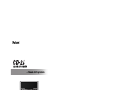 1
1
-
 2
2
-
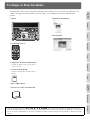 3
3
-
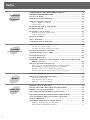 4
4
-
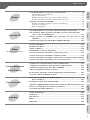 5
5
-
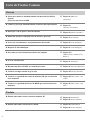 6
6
-
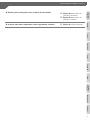 7
7
-
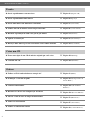 8
8
-
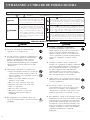 9
9
-
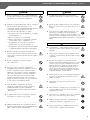 10
10
-
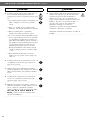 11
11
-
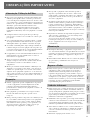 12
12
-
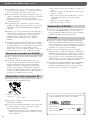 13
13
-
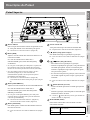 14
14
-
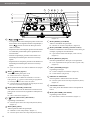 15
15
-
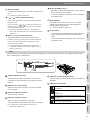 16
16
-
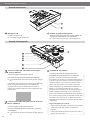 17
17
-
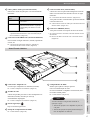 18
18
-
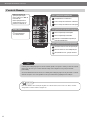 19
19
-
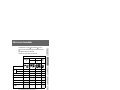 20
20
-
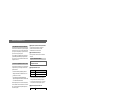 21
21
-
 22
22
-
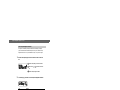 23
23
-
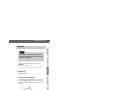 24
24
-
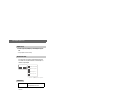 25
25
-
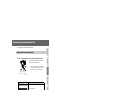 26
26
-
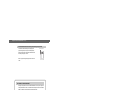 27
27
-
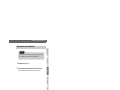 28
28
-
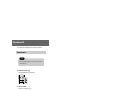 29
29
-
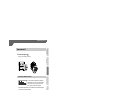 30
30
-
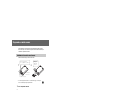 31
31
-
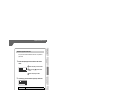 32
32
-
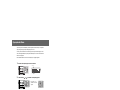 33
33
-
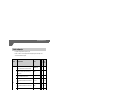 34
34
-
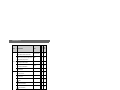 35
35
-
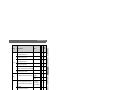 36
36
-
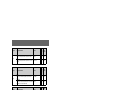 37
37
-
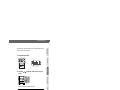 38
38
-
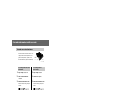 39
39
-
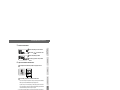 40
40
-
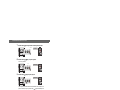 41
41
-
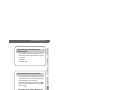 42
42
-
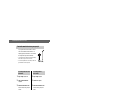 43
43
-
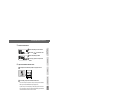 44
44
-
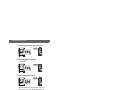 45
45
-
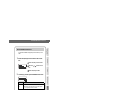 46
46
-
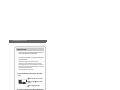 47
47
-
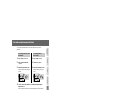 48
48
-
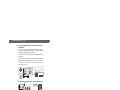 49
49
-
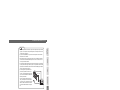 50
50
-
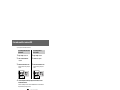 51
51
-
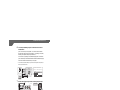 52
52
-
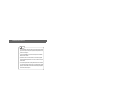 53
53
-
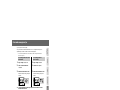 54
54
-
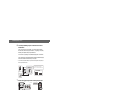 55
55
-
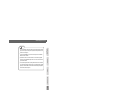 56
56
-
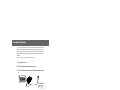 57
57
-
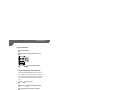 58
58
-
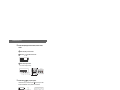 59
59
-
 60
60
-
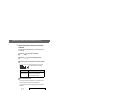 61
61
-
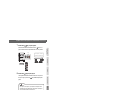 62
62
-
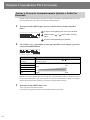 63
63
-
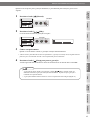 64
64
-
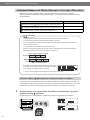 65
65
-
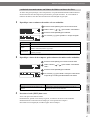 66
66
-
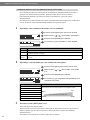 67
67
-
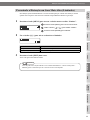 68
68
-
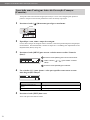 69
69
-
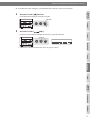 70
70
-
 71
71
-
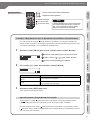 72
72
-
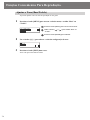 73
73
-
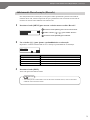 74
74
-
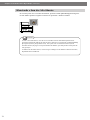 75
75
-
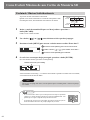 76
76
-
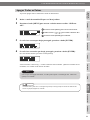 77
77
-
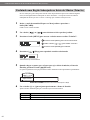 78
78
-
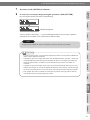 79
79
-
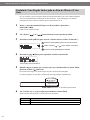 80
80
-
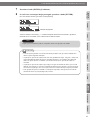 81
81
-
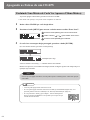 82
82
-
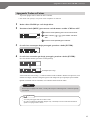 83
83
-
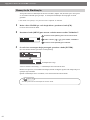 84
84
-
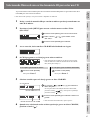 85
85
-
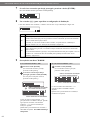 86
86
-
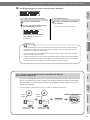 87
87
-
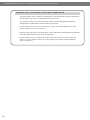 88
88
-
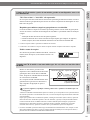 89
89
-
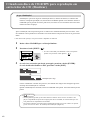 90
90
-
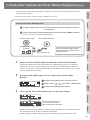 91
91
-
 92
92
-
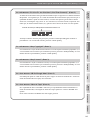 93
93
-
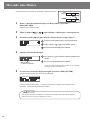 94
94
-
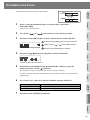 95
95
-
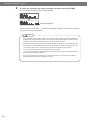 96
96
-
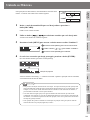 97
97
-
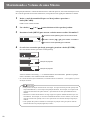 98
98
-
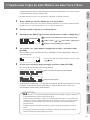 99
99
-
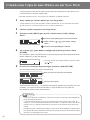 100
100
-
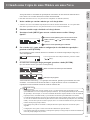 101
101
-
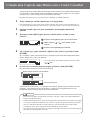 102
102
-
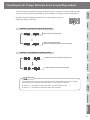 103
103
-
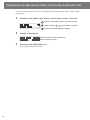 104
104
-
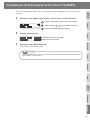 105
105
-
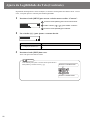 106
106
-
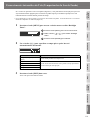 107
107
-
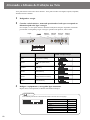 108
108
-
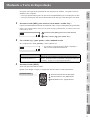 109
109
-
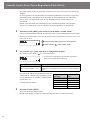 110
110
-
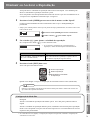 111
111
-
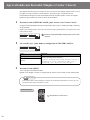 112
112
-
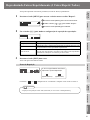 113
113
-
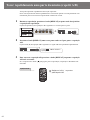 114
114
-
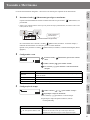 115
115
-
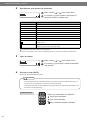 116
116
-
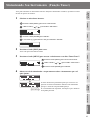 117
117
-
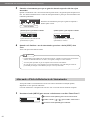 118
118
-
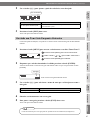 119
119
-
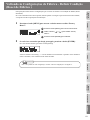 120
120
-
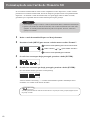 121
121
-
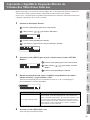 122
122
-
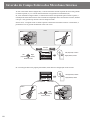 123
123
-
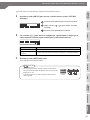 124
124
-
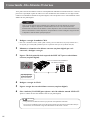 125
125
-
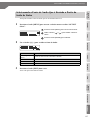 126
126
-
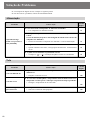 127
127
-
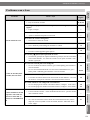 128
128
-
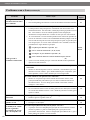 129
129
-
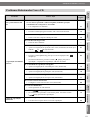 130
130
-
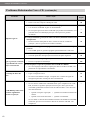 131
131
-
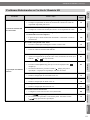 132
132
-
 133
133
-
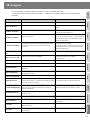 134
134
-
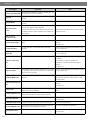 135
135
-
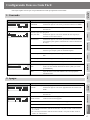 136
136
-
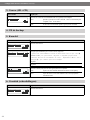 137
137
-
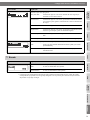 138
138
-
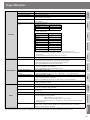 139
139
-
 140
140
-
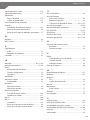 141
141
-
 142
142
-
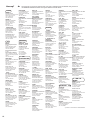 143
143
-
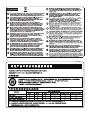 144
144
-
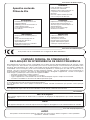 145
145
-
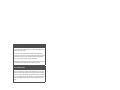 146
146